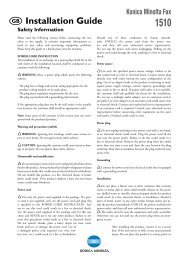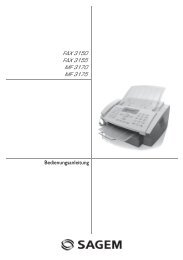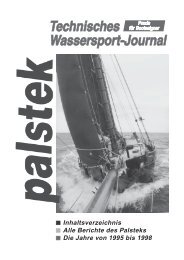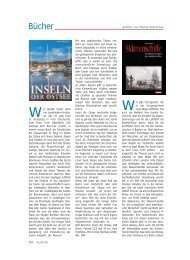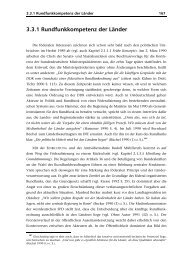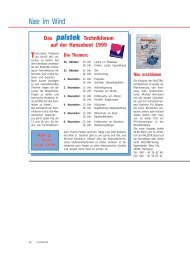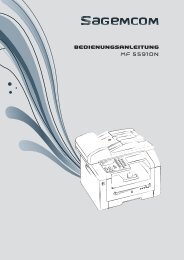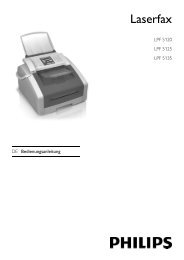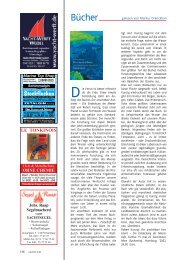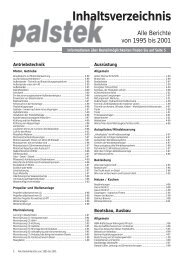Sagemcom Bedienungsanleitung FAX 4560/4565/4570/4575
Sagemcom Bedienungsanleitung FAX 4560/4565/4570/4575
Sagemcom Bedienungsanleitung FAX 4560/4565/4570/4575
Sie wollen auch ein ePaper? Erhöhen Sie die Reichweite Ihrer Titel.
YUMPU macht aus Druck-PDFs automatisch weboptimierte ePaper, die Google liebt.
BEDIENUNGSANLEITUNG<br />
<strong>FAX</strong> <strong>4560</strong><br />
<strong>FAX</strong> <strong>4565</strong><br />
<strong>FAX</strong> <strong>4570</strong><br />
<strong>FAX</strong> <strong>4575</strong>
DE<br />
EINLEITUNG<br />
SEHR GEEHRTER KUNDE<br />
Einleitung Brand Variabel<br />
Mit dem Kauf dieses Gerätes haben Sie sich für ein<br />
Qualitätsprodukt der Marke <strong>Sagemcom</strong> entschieden.<br />
Ihr Gerät erfüllt die vielfältigsten Anforderungen für<br />
die private Verwendung oder in Ihrem Büro- und<br />
Geschäftsalltag.<br />
Stromsparmodus<br />
Mit den ökologischen Sparfunktionen sparen Sie<br />
Strom und Toner, indem das Gerät schnell in den<br />
Stromsparmodus schaltet oder im Tonersparmodus<br />
druckt. Mit der ECO-Taste können Sie schnell und<br />
einfach tonersparende Kopien erstellen.<br />
Starterkartusche<br />
Ihr Gerät druckt mit modernster Laserdrucktechnologie.<br />
Im Lieferumfang ist eine Starterkartusche enthalten.<br />
Diese Starterkartusche ist bereits eingelegt;<br />
Sie müssen jedoch die Transportverpackungen ent-<br />
fernen, bevor Sie das Gerät verwenden können.<br />
Papierkassette<br />
In die Papierkassette können Sie einen Papiervorrat<br />
von bis zu 250 Blatt einlegen. In die manuelle Papierzufuhr<br />
können Sie spezielle Papierformate, Briefumschläge,<br />
Transparentfolien, Etikettbogen oder<br />
bedruckte Vorlagen einlegen.<br />
Telefonbuch<br />
Im Telefonbuch Ihres Gerätes können Sie Einträge<br />
mit mehreren Nummern speichern und mehrere Einträge<br />
in Gruppen zusammenfassen. Sie können den<br />
Einträgen verschiedene Klingeltöne zuweisen.<br />
Ihnen stehen viele Funktionen für den Faxversand<br />
zur Verfügung, zum Beispiel verschiedene Auflösungen<br />
oder die Timer-Funktion). Sie können den Faxempfang<br />
mit einem Code sichern. Eingehende Faxe<br />
werden nicht ausgedruckt, sondern im Faxspeicher<br />
gespeichert. Mit dem Faxabruf rufen Sie Faxnachrichten<br />
ab, die in dem angewählten Gerät bereitlie-<br />
gen.<br />
Rundsenden<br />
Mit der Rundsenden-Taste (= Broadcasting) fügen<br />
Sie während des Wählvorganges weitere Nummern<br />
hinzu und senden eine Nachricht schnell und einfach<br />
an mehrere Empfänger.<br />
Faxvorlagen<br />
In Ihrem Gerät sind fünf Faxvorlagen gespeichert, die<br />
Sie sich ausdrucken können. Mit diesen Vorlagen<br />
erstellen Sie beispielsweise schnell eine kurze Fax-<br />
notiz oder eine Einladung.<br />
Einleitung<br />
Mit dem Faxempfang auf USB-Speichermedium speichert<br />
das Gerät eingehende Faxsendungen auf einem<br />
angeschlossenen USB-Speichermedium. Die Faxnachrichten<br />
werden als TIFF-Datei mit Empfangsda-<br />
tum und -uhrzeit gespeichert.<br />
Einleitung<br />
Das Auswahlmenü für USB-Speichermedien<br />
erscheint auf dem Display sobald Sie ein USB-Speichermedium<br />
(USB-Stick, externe Festplatte etc.) an<br />
den USB-Host-Anschluss an der Vorderseite des<br />
Gerätes anschließen. Sie können eine Liste aller<br />
gespeicherten Dokumente oder einzelne Dokumente<br />
drucken und Dateien löschen. Speichern Sie<br />
gescannte Dokumente oder eingehende Faxnachrich-<br />
ten auf dem USB-Speichermedium.<br />
Kalender drucken<br />
Ihr Gerät druckt Ihnen eine Wochenübersicht als<br />
Kalenderblatt – für die aktuelle Woche, die kommende<br />
Woche oder eine frei wählbare Woche.<br />
Ihr Gerät druckt Ihnen Sudoku-Rätsel in vier verschiedenen<br />
Schwierigkeitsstufen – auf Wunsch mit<br />
Lösung.<br />
Viel Spaß mit Ihrem Gerät und seinen vielfältigen<br />
Funktionen!<br />
ZU DIESER<br />
BEDIENUNGSANLEITUNG<br />
Mit der Installationshilfe auf den folgenden Seiten<br />
nehmen Sie Ihr Gerät schnell und einfach in Betrieb.<br />
Detaillierte Beschreibungen finden Sie in den folgenden<br />
Kapiteln dieser <strong>Bedienungsanleitung</strong>.<br />
Lesen Sie die <strong>Bedienungsanleitung</strong> aufmerksam<br />
durch. Beachten Sie vor allem die Sicherheitshinweise,<br />
um einen einwandfreien Betrieb Ihres Gerätes<br />
zu gewährleisten. Der Hersteller übernimmt keine<br />
Haftung, sollten Sie die Hinweise nicht beachten.<br />
In dieser <strong>Bedienungsanleitung</strong> sind mehrere Modelle<br />
der Gerätereihe beschrieben. Bitte beachten Sie, dass<br />
manche Funktionen nur bei bestimmten Modellen<br />
verfügbar sind.<br />
VERWENDETE SYMBOLE<br />
2 <strong>Sagemcom</strong> · <strong>FAX</strong> <strong>4560</strong> · <strong>FAX</strong> <strong>4565</strong> · <strong>FAX</strong> <strong>4570</strong> · <strong>FAX</strong> <strong>4575</strong><br />
Tipps und Tricks<br />
Hinweis<br />
TIPPS UND TRICKS<br />
Mit diesem Symbol sind Tipps gekennzeichnet,<br />
mit deren Hilfe Sie Ihr Gerät<br />
effektiver und einfacher verwenden.<br />
Geräteschäden oder Datenverlust!<br />
Gefahr für Personen!<br />
Gefahr durch Hitze!<br />
VORSICHT!<br />
GERÄTESCHÄDEN ODER DATENVERLUST!<br />
Dieses Symbol warnt vor Schäden am Gerät<br />
sowie möglichem Datenverlust. Diese Schäden<br />
können durch unsachgemäße Handhabung<br />
entstehen.<br />
GEFAHR!<br />
GEFAHR FÜR PERSONEN!<br />
Dieses Symbol warnt vor Gefahren für Personen.<br />
Durch unsachgemäße Handhabung<br />
können körperliche Verletzungen oder<br />
Schäden entstehen.<br />
GEFAHR – HITZE!<br />
GEFAHR DURCH HITZE!<br />
Dieses Symbol in der <strong>Bedienungsanleitung</strong><br />
oder im Inneren des Gerätes weist Sie auf<br />
Gefahren durch heiße Oberflächen hin.<br />
Durch unsachgemäße Handhabung können<br />
körperliche Verletzungen oder Schäden<br />
entstehen.
INHALTSVERZEICHNIS<br />
EINLEITUNG ................................................... 2<br />
Sehr geehrter Kunde ................................................ 2<br />
Zu dieser <strong>Bedienungsanleitung</strong> ............................... 2<br />
1 ALLGEMEINE SICHERHEITSHINWEISE... 5<br />
2 ÜBERSICHT................................................ 7<br />
Geräteübersicht ........................................................ 7<br />
Anschlüsse auf der Rückseite .................................. 7<br />
Paneel mit Display ................................................... 8<br />
Übersicht der Menüfunktionen ............................... 9<br />
Listen und Berichte drucken ................................. 10<br />
3 ERSTE INBETRIEBNAHME ..................... 11<br />
Verpackungsinhalt ................................................ 11<br />
Verpackungsmaterial entfernen ........................... 11<br />
Dokumentenhalter anbringen ............................... 13<br />
Druckausgabehalter rausklappen ......................... 13<br />
Dokumentenausgabehalter anbringen ................. 14<br />
Telefonhörer anschließen ..................................... 14<br />
Telefonkabel anschließen ..................................... 14<br />
Netzkabel anschließen .......................................... 15<br />
Erstinstallation ...................................................... 15<br />
4 TELEFONFUNKTIONEN........................... 17<br />
Telefonieren am Gerät .......................................... 17<br />
Amtsleitung holen ................................................. 17<br />
Nummern verketten .............................................. 17<br />
Wählpause einfügen ............................................. 17<br />
Wählen mit aufgelegtem Hörer ............................ 17<br />
Rufnummernerkennung (CLIP) ............................. 18<br />
Entgangene Anrufe ............................................... 18<br />
5 TELEFONBUCH DES GERÄTES ............... 19<br />
Eintrag suchen ...................................................... 19<br />
Eintrag speichern .................................................. 19<br />
Eintrag bearbeiten ................................................. 20<br />
Einen Eintrag löschen ........................................... 20<br />
Alle Einträge löschen ............................................ 20<br />
Telefonbuch drucken ............................................ 20<br />
Gruppen ................................................................. 21<br />
Telefonbuch exportieren/importieren .................. 21<br />
6 DRUCKER UND DRUCKMEDIEN............. 23<br />
Spezifikationen für Druckmedien ......................... 23<br />
Papierstopper rausklappen ................................... 23<br />
Papier in die Papierkassette einlegen .................. 24<br />
Papier in die manuelle Papierzufuhr einlegen ..... 25<br />
Vorlagen einlegen ................................................. 25<br />
Transparentfolien und Etiketten einlegen ........... 26<br />
Beidseitig drucken (Manueller Duplexdruck) ...... 26<br />
Kalender drucken .................................................. 26<br />
Sudoku: Spiel drucken .......................................... 27<br />
7 <strong>FAX</strong>........................................................... 28<br />
Fax mit Standardeinstellungen senden ................ 28<br />
Dokumente einlegen ............................................. 28<br />
Nummer wählen .................................................... 29<br />
Amtsleitung holen ................................................. 29<br />
Fax später senden (= Timer-Funktion) ................. 29<br />
Fax manuell senden .............................................. 30<br />
Nummern verketten ............................................... 30<br />
Mithören beim Verbindungsaufbau ...................... 30<br />
Rundsenden (= Broadcasting) ............................... 30<br />
Faxvorlagen verwenden ......................................... 31<br />
Fax empfangen ....................................................... 31<br />
Fax manuell empfangen ........................................ 31<br />
Fax still empfangen ............................................... 31<br />
Fax auf USB-Speichermedium empfangen ........... 31<br />
Geschützten Faxempfang einstellen ..................... 32<br />
Faxe abrufen ........................................................... 32<br />
Aufträge .................................................................. 32<br />
8 KOPIERER ................................................ 34<br />
Dokumente einlegen .............................................. 34<br />
Kopien mit Standardeinstellungen erstellen ........ 35<br />
Kopien mit zweitem Profil erstellen ..................... 35<br />
Kopien mit angepassten Einstellungen erstellen 35<br />
Vergrößerte oder verkleinerte Kopie erstellen ..... 36<br />
Mehrere Dokumente auf eine Seite kopieren<br />
(= Mosaik-Kopie) ................................................... 36<br />
Einstellungen für zweites Profil einrichten .......... 36<br />
9 USB-SPEICHERMEDIEN.......................... 38<br />
Dokument scannen und auf USB-Speichermedium<br />
speichern ................................................................ 38<br />
Liste der verfügbaren Dokumente auf USB-Speichermedium<br />
drucken .................................................... 39<br />
Dokument vom USB-Speichermedium drucken ... 39<br />
Dateien auf USB-Speichermedium löschen .......... 40<br />
10 EINSTELLUNGEN..................................... 41<br />
Ökologische Sparfunktion für Strom einrichten .. 41<br />
Ökologische Sparfunktion für Toner einrichten ... 41<br />
Land wählen ........................................................... 41<br />
Sprache wählen ...................................................... 41<br />
Datum und Uhrzeit eingeben ................................ 42<br />
Zeitzone einstellen ................................................ 42<br />
Nummer und Namen eingeben ............................. 42<br />
Klingeltöne einstellen ........................................... 42<br />
Tastentöne abschalten .......................................... 43<br />
Papiereinstellungen vornehmen ........................... 43<br />
Auflösung einstellen .............................................. 43<br />
Kontrast einstellen ................................................ 44<br />
Helligkeitsgrad einstellen ..................................... 44<br />
Zusätzliche Scanner-Optionen .............................. 44<br />
Faxempfangsmodus einstellen ............................. 44<br />
Stiller Faxempfang ................................................. 45<br />
Zusätzliche Faxversandoptionen ........................... 45<br />
Zusätzliche Faxempfangsoptionen ....................... 46<br />
Gerät sperren ......................................................... 46<br />
Listen und Berichte drucken ................................. 47<br />
11 TELEFONANSCHLÜSSE UND<br />
ZUSÄTZLICHE GERÄTE................................ 48<br />
Wählverfahren einstellen ...................................... 48<br />
Öffentliches Telefonnetzwerk (PSTN) einrichten 48<br />
Nebenstellenanlage (PABX) einrichten ................. 48<br />
DSL-Verbindung ..................................................... 49<br />
ISDN-Verbindung ................................................... 49<br />
Zusätzliche Geräte anschließen ............................ 49<br />
Zusätzliche Telefone verwenden (Easylink) ......... 49<br />
Externen Anrufbeantworter verwenden ................ 50<br />
Inhaltsverzeichnis 3<br />
DE
DE<br />
12 SERVICE ................................................... 51<br />
Zählerstände anzeigen .......................................... 51<br />
Tonerfüllstand anzeigen ....................................... 51<br />
Firmware-Version abfragen .................................. 51<br />
Firmware aktualisieren ......................................... 51<br />
Tonerkartusche wechseln ..................................... 52<br />
Papierstau beheben ............................................... 54<br />
Dokumentenstau beheben .................................... 57<br />
Reinigung .............................................................. 57<br />
Scanner kalibrieren ............................................... 59<br />
Servicecodes anwenden ........................................ 60<br />
Schnellhilfe ........................................................... 61<br />
Probleme und mögliche Ursachen ....................... 62<br />
Fehlermeldungen und mögliche Ursachen .......... 64<br />
13 GLOSSAR.................................................. 68<br />
14 ANHANG .................................................. 71<br />
Technische Daten .................................................. 71<br />
Garantie ................................................................. 72<br />
Garantie ................................................................. 73<br />
Garantie ................................................................. 74<br />
Konformitätserklärung (DoC) ............................... 75<br />
Kundeninformation ............................................... 80<br />
4 <strong>Sagemcom</strong> · <strong>FAX</strong> <strong>4560</strong> · <strong>FAX</strong> <strong>4565</strong> · <strong>FAX</strong> <strong>4570</strong> · <strong>FAX</strong> <strong>4575</strong>
1 ALLGEMEINE<br />
SICHERHEITSHINWEISE<br />
Einleitung 3<br />
Ihr Gerät ist nach den Normen EN 60950-1 beziehungsweise<br />
IEC 60950-1 geprüft und darf nur an<br />
Telefon- und Stromnetzen betrieben werden, die diesen<br />
Normen entsprechen. Das Gerät wurde ausschließlich<br />
für den Gebrauch im jeweiligen Verkaufsland<br />
gebaut.<br />
Einleitung 2<br />
Nehmen Sie keine Einstellungen und Veränderungen<br />
vor, die nicht in dieser <strong>Bedienungsanleitung</strong><br />
beschrieben sind. Durch unsachgemäße Handhabung<br />
können körperliche Verletzungen oder Schäden,<br />
Geräteschäden oder Datenverlust entstehen. Beachten<br />
Sie alle gegebenen Warn- und Sicherheitshinweise.<br />
GERÄT AUFSTELLEN<br />
Das Gerät soll sicher und stabil auf einer ebenen Oberfläche stehen.<br />
Das Gerät soll sicher und stabil auf einer ebenen<br />
Oberfläche stehen. Sollte das Gerät herunterfallen,<br />
kann es beschädigt werden oder Personen – insbesondere<br />
Kleinkinder – verletzen. Verlegen Sie alle<br />
Kabel so, dass niemand darüber stolpern und sich<br />
verletzen kann oder das Gerät beschädigt wird. Sollte<br />
das Gerät herunterfallen, lassen Sie es von einer<br />
technischen Servicestelle untersuchen.<br />
Der Abstand zu anderen Geräten oder Gegenständen muss mindestens 15 Zentimeter betragen.<br />
Der Abstand zu anderen Geräten oder Gegenständen<br />
muss mindestens 15 Zentimeter betragen, das gilt<br />
auch für die Verwendung von zusätzlichen Schnurlostelefonen.<br />
Stellen Sie das Gerät nicht in die Nähe<br />
von Radio- oder Fernsehgeräten.<br />
Schützen Sie das Gerät vor direkter Sonneneinstrahlung<br />
Schützen Sie das Gerät vor direkter Sonneneinstrahlung,<br />
Hitze, großen Temperaturschwankungen und<br />
Feuchtigkeit. Stellen Sie das Gerät nicht in die Nähe<br />
von Heizungen oder Klimaanlagen. Beachten Sie die<br />
Angaben zu Temperatur und Luftfeuchtigkeit in den<br />
technischen Daten.<br />
Das Gerät muss ausreichend belüftet werden<br />
Das Gerät muss ausreichend belüftet werden und<br />
darf nicht abgedeckt werden. Stellen Sie Ihr Gerät<br />
nicht in geschlossene Schränke oder Kästen. Stellen<br />
Sie es nicht auf weiche Unterlagen wie Decken oder<br />
Teppiche, und decken Sie die Lüftungsschlitze nicht<br />
ab. Das Gerät kann sonst überhitzen und in Brand<br />
geraten.<br />
Der Raum, in dem Sie das Gerät betreiben, muss gut und ausreichend belüftet werden<br />
Der Raum, in dem Sie das Gerät betreiben, muss gut<br />
und ausreichend belüftet werden – insbesondere<br />
wenn das Gerät oft verwendet wird. Stellen Sie Ihr<br />
Gerät so auf, dass der Abluftstrom nicht auf einen<br />
Arbeitsplatz gerichtet ist.<br />
Wird das Gerät zu heiß, oder kommt Rauch aus dem Gerät<br />
Wird das Gerät zu heiß, oder kommt Rauch aus dem<br />
Gerät, ziehen Sie sofort den Netzstecker aus der<br />
Steckdose. Lassen Sie Ihr Gerät von einer technischen<br />
Servicestelle untersuchen. Um das Ausbreiten<br />
von Feuer zu vermeiden, sind offene Flammen von<br />
dem Gerät fernzuhalten.<br />
Schließen Sie das Gerät nicht in Feuchträumen an.<br />
Schließen Sie das Gerät nicht in Feuchträumen an.<br />
Berühren Sie weder Netzstecker, Netzanschluss noch<br />
Telefondose mit nassen Händen.<br />
Es dürfen keine Flüssigkeiten in das Gerät kommen.<br />
Es dürfen keine Flüssigkeiten in das Gerät kommen.<br />
Trennen Sie das Gerät vom Strom- und Telefonnetz,<br />
wenn Flüssigkeiten oder Fremdkörper in das Gerät<br />
gelangt sind und lassen Sie Ihr Gerät von einer tech-<br />
nischen Servicestelle untersuchen.<br />
Lassen Sie Kinder nicht unbeaufsichtigt am Gerät hantieren.<br />
Lassen Sie Kinder nicht unbeaufsichtigt am Gerät<br />
hantieren. Die Verpackungsfolien dürfen nicht in<br />
Kinderhände gelangen.<br />
Telefonhörer magnetisch<br />
Der Telefonhörer des Gerätes ist magnetisch. Beachten<br />
Sie kleine metallische Gegenstände (Büroklammern<br />
…), die am Hörer haften können.<br />
STROMVERSORGUNG/<br />
TELEFONANSCHLUSS<br />
Prüfen Sie, ob die Netzspannung Ihres Gerätes<br />
Prüfen Sie, ob die Netzspannung Ihres Gerätes<br />
(Typenschild) mit der vorhandenen Netzspannung<br />
am Aufstellort übereinstimmt.<br />
Störaussendung<br />
Das Gerät entspricht der EN 55022 Klasse B. Verwenden<br />
Sie nur die mitgelieferten Netz- und Telefonkabel.<br />
Bevor Sie das Gerät verwenden, stellen Sie<br />
sicher, dass Sie das mitgelieferte Telefonkabel wie<br />
beschrieben angeschlossen haben.<br />
Berühren Sie niemals das Netz- oder Telefonkabel, wenn die Isolation beschädigt ist.<br />
Berühren Sie niemals das Netz- oder Telefonkabel,<br />
wenn die Isolation beschädigt ist. Tauschen Sie<br />
beschädigte Kabel sofort aus. Verwenden Sie nur<br />
geeignete Kabel; wenden Sie sich gegebenenfalls an<br />
unseren technischen Kundendienst oder an Ihren<br />
Fachhändler.<br />
Trennen Sie Ihr Gerät vom Strom- und Telefonnetz während eines Gewitters.<br />
Trennen Sie Ihr Gerät vom Strom- und Telefonnetz<br />
während eines Gewitters, um eine Beschädigung<br />
durch Überspannung zu vermeiden. Ist das nicht<br />
möglich, benutzen Sie das Gerät nicht während eines<br />
Gewitters.<br />
Trennen Sie Ihr Gerät vom Strom- und Telefonnetz, bevor Sie die Oberfläche reinigen.<br />
Trennen Sie Ihr Gerät vom Strom- und Telefonnetz,<br />
bevor Sie die Oberfläche reinigen. Verwenden Sie ein<br />
weiches, fusselfreies Tuch. Verwenden sie auf keinen<br />
Fall flüssige, gasförmige oder leicht entflammbare<br />
Reinigungsmittel (Sprays, Scheuermittel, Polituren,<br />
Alkohol). Es darf keine Feuchtigkeit in das Innere des<br />
Gerätes gelangen.<br />
Reinigen Sie das Display mit einem trockenen, weichen Tuch.<br />
Reinigen Sie das Display mit einem trockenen, weichen<br />
Tuch. Bricht das Display, kann eine schwach<br />
ätzende Flüssigkeit austreten. Vermeiden Sie Haut-<br />
und Augenkontakt.<br />
Bei einem Stromausfall funktioniert Ihr Gerät nicht;<br />
Bei einem Stromausfall funktioniert Ihr Gerät nicht;<br />
gespeicherte Daten bleiben erhalten.<br />
COMPUTERANSCHLUSS<br />
Ausschließlich High-Speed-USB-Kabel<br />
Verwenden Sie ausschließlich ein handelsübliches<br />
High-Speed-zertifiziertes USB-Kabel, um das Gerät<br />
an Ihren Computer anzuschließen. Das Kabel sollte<br />
nicht länger als 1,5 Meter sein.<br />
Allgemeine Sicherheitshinweise · 5<br />
DE
DE<br />
USB-SPEICHERMEDIEN<br />
Verwenden Sie nur Speichermedien, die mit dem Gerät kompatibel sind.<br />
Verwenden Sie nur Speichermedien, die mit dem<br />
Gerät kompatibel sind. Achten Sie darauf, dass der<br />
Strom eines USB-Gerätes den zulässigen Ampere-<br />
Wert des USB-Anschlusses nicht überschreitet. Sie<br />
können an jeden USB-Anschluss nur ein High Power-<br />
Gerät (USB 2.0) einstecken. Schließen Sie keine<br />
Zusatzgeräte – wie zum Beispiel Akkus, Ventilatoren,<br />
Ladegeräte – an Ihr Gerät an. Das Gerät erkennt nur<br />
Speichermedien, die mit FAT16 oder FAT32 forma-<br />
tiert sind. NTFS wird nicht unterstützt.<br />
Ziehen Sie das eingesetzte Speichermedium keinesfalls heraus, während das Gerät darauf zugreift.<br />
Ziehen Sie das eingesetzte Speichermedium keinesfalls<br />
heraus, während das Gerät darauf zugreift.<br />
Dadurch können Daten beschädigt werden oder ver-<br />
loren gehen.<br />
Firmware aktualisieren<br />
Verwenden Sie für die Firmware-Aktualisierung ausschließlich<br />
die Firmware-Datei für Ihr Gerät von der<br />
Internetseite: www.sagemcom.com. Andere Firmware-Dateien<br />
können dazu führen, dass Ihr Gerät<br />
nicht mehr störungsfrei funktioniert. Sagem Communications<br />
übernimmt keine Garantie für Fehlfunktionen<br />
des Gerätes, die auf Firmware-Dateien von<br />
anderen Anbietern zurückzuführen sind.<br />
VERBRAUCHSMATERIALIEN<br />
Original-Verbrauchsmaterialien<br />
Verwenden Sie ausschließlich Original-Verbrauchsmaterialien.<br />
Diese erhalten Sie im Fachhandel oder<br />
über unseren Bestellservice (siehe Rückseite dieser<br />
<strong>Bedienungsanleitung</strong>). Andere Verbrauchsmaterialien<br />
können das Gerät beschädigen beziehungsweise<br />
die Lebensdauer reduzieren.<br />
Umwelt<br />
Entsorgen Sie alte Verbrauchsmaterialien gemäß den<br />
Abfallbestimmungen Ihres Landes.<br />
Vorsicht beim Umgang mit Tonerpulver:<br />
Vorsicht beim Umgang mit Tonerpulver:<br />
Sollten Sie Tonerpulver einatmen, gehen Sie sofort<br />
an die frische Luft. Suchen Sie unverzüglich einen<br />
Arzt auf!<br />
Sollte Tonerpulver in die Augen gelangen, spülen Sie<br />
es mindestens 15 Minuten mit viel Wasser aus.<br />
Suchen Sie unverzüglich einen Arzt auf!<br />
Haben Sie Tonerpulver verschluckt, trinken Sie<br />
kleine Mengen Wasser. Versuchen Sie NICHT, Erbrechen<br />
herbeizuführen. Suchen Sie unverzüglich einen<br />
Arzt auf!<br />
Tonerkartusche 1<br />
Öffnen Sie niemals die Tonerkartusche. Bewahren Sie<br />
neue und gebrauchte Kartuschen so auf, dass sie<br />
nicht in die Hände von Kindern geraten.<br />
Papierstau<br />
Ziehen Sie das Papier im Falle eines Papierstaus vorsichtig<br />
aus dem Gerät. Werfen Sie das Papier vorsichtig<br />
weg: Der Toner auf dem Ausdruck ist möglicherweise<br />
nicht vollständig fixiert, und es könnte Toner-<br />
staub freigesetzt werden.<br />
Sollte Tonerstaub austreten, vermeiden Sie Haut- und Augenkontakt.<br />
Sollte Tonerstaub austreten, vermeiden Sie Hautund<br />
Augenkontakt. Atmen Sie losen Tonerstaub<br />
nicht ein. Entfernen Sie den Staub von Kleidung oder<br />
Gegenständen mit kaltem Wasser; heißes Wasser<br />
würde den Toner fixieren. Entfernen Sie losen Tonerstaub<br />
auf keinen Fall mit einem Staubsauger.<br />
REPARATUREN<br />
Gefahr – Hitze!<br />
Die Fixiereinheit und ihre Umgebung im Inneren des<br />
Gerätes werden während des Betriebes heiß. Berühren<br />
Sie diese Teile nicht, wenn Sie das Gerät geöffnet<br />
haben. Gehen Sie sehr vorsichtig vor, wenn Sie bei-<br />
spielsweise einen Papierstau entfernen.<br />
Display<br />
Sollten Störungen auftreten, beachten Sie die Hin-<br />
weise auf dem Display und auf dem Fehlerbericht.<br />
Reparaturen<br />
Nehmen Sie keine Reparaturarbeiten am Gerät vor.<br />
Unsachgemäße Wartung kann zu Personen- oder<br />
Geräteschäden führen. Lassen Sie Ihr Gerät ausschließlich<br />
von einer autorisierten Servicestelle reparieren.<br />
Entfernen Sie nicht das Typenschild von Ihrem Gerät,<br />
anderenfalls erlischt die Garantie.<br />
6 <strong>Sagemcom</strong> · <strong>FAX</strong> <strong>4560</strong> · <strong>FAX</strong> <strong>4565</strong> · <strong>FAX</strong> <strong>4570</strong> · <strong>FAX</strong> <strong>4575</strong>
2 ÜBERSICHT<br />
GERÄTEÜBERSICHT<br />
Dokumentenhalter<br />
‚ Dokumentenhalter<br />
Dokumenteneinzug<br />
ƒ Dokumenteneinzug<br />
Dokumentenführung<br />
„ Dokumentenführung<br />
Paneel mit Display<br />
… Paneel mit Display<br />
Dokumentenausgabehalter<br />
† Dokumentenausgabehalter<br />
Gerätedeckel<br />
‡ Gerätedeckel<br />
Manuelle Papierzufuhr<br />
ˆ Manuelle Papierzufuhr<br />
Papierkassette<br />
‰ Papierkassette<br />
USB-Host-Anschluss<br />
Š ý-Buchse – USB-Host-Anschluss für Speichermedien<br />
Druckausgabehalter<br />
‹ Druckausgabehalter<br />
Druckausgabe<br />
ΠDruckausgabe<br />
Telefonhörer mit Spiralkabel (Type 3)<br />
÷ Telefonhörer mit Spiralkabel (<strong>FAX</strong>¦<strong>4565</strong>,<br />
<strong>FAX</strong>¦<strong>4575</strong>)<br />
Vorderansicht nummeriert<br />
Spaltenumbruch<br />
Scannerglas<br />
‚ Scannerglas<br />
Tonerkartusche<br />
ƒ Tonerkartusche<br />
Papierstauklappe (Druckeinheit)<br />
„ Papierstauklappe (Druckeinheit)<br />
Gerät offen nummeriert<br />
ANSCHLÜSSE AUF DER<br />
RÜCKSEITE<br />
Ein-/Ausschalter<br />
‚ Ein-/Ausschalter<br />
Netzkabelanschluss<br />
ƒ Netzkabelanschluss<br />
Papierstauklappe (Fixiereinheit)<br />
„ Papierstauklappe (Fixiereinheit)<br />
Telefonhörerbuchse (Type 3)<br />
… Ð-Buchse – Anschlussbuchse für den Telefonhörer<br />
(<strong>FAX</strong>¦<strong>4565</strong>, <strong>FAX</strong>¦<strong>4575</strong>)<br />
EXT-Buchse<br />
† Ï/EXT.-Buchse – Anschlussbuchse für zusätzli-<br />
che Geräte<br />
LINE-Buchse<br />
‡ Î/LINE-Buchse – Anschlussbuchse für Telefon-<br />
kabel<br />
USB-Anschluss für den Computer<br />
ˆ ý-Buchse – USB-Anschluss für den Computer<br />
Spannhebel der Fixiereinheit<br />
‰ Spannhebel der Fixiereinheit (Zwei Hebel !)<br />
Rückseite nummeriert<br />
Übersicht · Geräteübersicht 7<br />
Spaltenumbruch<br />
DE
DE<br />
PANEEL MIT DISPLAY<br />
Buchstabentastatur 2<br />
Tasten (A – Z) – Telefonbuchregister: Telefonbuch-<br />
einträge aufrufen / Buchstaben eingeben.<br />
Sonderzeichen 1<br />
;ü – Sonderzeichen (Satzzeichen und Symbole)<br />
einfügen. Auswählen der Einträge mit [. Bestätigen<br />
Sie mit OK.<br />
Sonderzeichen 2<br />
ûü – Sprachabhängige Sonderzeichen (spezielle<br />
Buchstaben) einfügen. Auswählen der Einträge mit<br />
[. Bestätigen Sie mit OK.<br />
Umschalttaste<br />
ú – Umschalttaste: Großbuchstaben eingeben / In<br />
Verbindung mit anderen Tasten: zusätzliche Funkti-<br />
onen aufrufen<br />
Telefonbuch<br />
am – Telefonbuchfunktionen aufrufen<br />
Rote Lampe<br />
Rote Lampe Æ – Blinkt oder leuchtet die Lampe,<br />
lesen Sie bitte die Hinweise auf dem Display<br />
Grüne Lampe 2<br />
Grüne Lampe â – Die grüne Lampe â auf dem<br />
Paneel leuchtet, wenn sich ein Fax im Speicher befin-<br />
det<br />
Stop 2<br />
j – Funktion abbrechen / Rückkehr in den Aus-<br />
gangsmodus<br />
C – Zur vorhergehenden Menüstufe zurück / Ein-<br />
zelne Zeichen löschen<br />
Pfeiltasten<br />
[ – Menüfunktionen aufrufen / Im Menü navigie-<br />
ren / Optionen wählen / Cursor bewegen<br />
OK<br />
OK – Menüfunktionen aufrufen / Eingaben bestäti-<br />
gen<br />
Start (Nachrichtenübertragung starten / Aktion starten)<br />
o – Nachrichtenübertragung starten / Aktion starten<br />
Spaltenumbruch Spaltenumbruch<br />
Fax<br />
<strong>FAX</strong> – Faxübertragung, Faxempfang starten<br />
Copy<br />
COPY – Zweimal drücken: Kopien automatisch<br />
erstellen. Einmal drücken: Kopien anpassen<br />
Auflösung<br />
f – Höhere Auflösung fürs Faxen und Kopieren ein-<br />
stellen (STANDARD, FEIN, SFEIN, FOTO)<br />
Hilfe<br />
¨ – Listen drucken: Funktionsliste / Faxjournal /<br />
Telefonbuch / Aufträge / Kalender / Faxvorlagen /<br />
Einstellungsliste<br />
Rundsenden<br />
À – Rundsenden (= Broadcast): Sie können eine<br />
Faxnachricht nacheinander an mehrere Empfänger<br />
senden<br />
ECO<br />
ECO – Ökologische Sparfunktionen für Strom und<br />
Toner aufrufen / Kopie mit ökologischer Tonerspar-<br />
funktion erstellen<br />
Zifferntastatur<br />
Zifferntastatur (0 – 9) – Ziffern eingeben<br />
Wiederwahl-/Anruferliste<br />
@ – Wiederwahl-/Anruferliste: Die Wiederwahl-/<br />
Anruferliste enthält die letzten gewählten Rufnummern<br />
und eingegangenen Anrufe (© kennzeichnet die<br />
gewählten Nummern, ® die eingegangenen Anrufe<br />
und * die entgangenen Anrufe).<br />
Lautsprecher<br />
μ – (<strong>FAX</strong>¦<strong>4560</strong>, <strong>FAX</strong>¦<strong>4570</strong>): Verbindungsaufbau<br />
mithören / (<strong>FAX</strong>¦<strong>4565</strong>, <strong>FAX</strong>¦<strong>4575</strong>): Wählen mit aufge-<br />
legtem Hörer<br />
R<br />
Rø – Kurze Leitungsunterbrechung einfügen<br />
(Hook-Flash) als Amtskennziffer an Nebenstellenanlagen<br />
(PABX) oder zum Aufrufen von Sonderfunktio-<br />
nen im öffentlichen Telefonnetz (PSTN)<br />
P<br />
ú und Rø – Wählpause einfügen<br />
LPF 5120 · 5125 · 5140 · 5145<br />
8 <strong>Sagemcom</strong> · <strong>FAX</strong> <strong>4560</strong> · <strong>FAX</strong> <strong>4565</strong> · <strong>FAX</strong> <strong>4570</strong> · <strong>FAX</strong> <strong>4575</strong>
ÜBERSICHT DER<br />
MENÜFUNKTIONEN<br />
Einleitung<br />
Die folgenden Funktionen sind an Ihrem Gerät verfügbar.<br />
Es gibt zwei Möglichkeiten, um Funktionen<br />
aufzurufen.<br />
Menü-Navigation<br />
Im Menü navigieren: Drücken Sie OK oder eine der<br />
beiden Pfeiltasten [, um das Funktionsmenü zu<br />
öffnen. Blättern Sie mit [ durch das Menü. Mit OK<br />
wählen Sie eine Menüfunktion. Mit C kehren Sie zur<br />
vorhergehenden Menüstufe zurück. Mit j beenden<br />
Sie das Menü und kehren in den Ausgangsmodus<br />
zurück.<br />
Direktaufruf<br />
Funktionen direkt aufrufen: Mit der Funktionsnummer<br />
rufen Sie eine Menüfunktion direkt auf. Drücken<br />
Sie OK, und geben Sie mit der Zifferntastatur die<br />
entsprechende Funktionsnummer ein. Bestätigen Sie<br />
mit OK. Die Funktionsnummern finden Sie in der<br />
untenstehenden Liste.<br />
0 EINSTELLUNGEN<br />
Ökologische Sparfunktionen für Strom und Toner einrichten<br />
002 Ökologische Sparfunktionen für Strom<br />
und Toner einrichten.................................Seite 41<br />
Tastentöne abschalten<br />
007 Tastentöne abschalten ...............Seite 43<br />
Uhrzeit und Datum eingeben<br />
011 Uhrzeit und Datum eingeben .....Seite 42<br />
Zeitzone einstellen<br />
012 Zeitzone einstellen .....................Seite 42<br />
Namen eingeben<br />
021 Namen eingeben.........................Seite 42<br />
Nummer eingeben<br />
022 Nummer eingeben ......................Seite 42<br />
Land einstellen<br />
031 Land einstellen ...........................Seite 41<br />
Telefonnetzwerk einstellen<br />
032 Telefonnetzwerk einstellen¦*......Seite 48<br />
Sprache einstellen<br />
033 Sprache einstellen ......................Seite 41<br />
Faxempfangsmodus einstellen<br />
041 Faxempfangsmodus einstellen ..Seite 44<br />
Anzahl der Klingeltöne für Faxempfang einstellen<br />
042 Anzahl der Klingeltöne für Faxempfang<br />
einstellen ...................................................Seite 42<br />
Nebenstellenbetrieb ein- und ausschalten<br />
051 Nebenstellenbetrieb ein- und<br />
ausschalten................................................Seite 48<br />
Vorwahl für Nebenstellenbetrieb eingeben<br />
0522 Vorwahl für Nebenstellenbetrieb<br />
eingeben ....................................................Seite 48<br />
Wählverfahren einstellen<br />
053 Wählverfahren einstellen (Ton-/Puls-<br />
wahl)¦* ........................................................Seite 48<br />
Klingelton einstellen<br />
054 Klingelton wählen ......................Seite 42<br />
Lautstärke des Klingelsignals einstellen<br />
055 Lautstärke des Klingelsignals einstellen<br />
...................................................................Seite 42<br />
* Funktion wird nicht in allen Ländern und Netzwerken unterstützt<br />
*¦Funktion wird nicht in allen Ländern und Netzwerken<br />
unterstützt<br />
1 KOPIERER<br />
Kopiereinstellungen einrichten<br />
10 Kopiereinstellungen einrichten........Seite 43<br />
Kopie mit Standardeinstellungen erstellen<br />
11 Kopie mit Standardeinstellungen erstellen<br />
...................................................................Seite 35<br />
Kopie mit den Einstellungen des zweiten Profils erstellen<br />
12 Kopien mit zweitem Profil erstellen Seite 35<br />
Vergrößerte oder verkleinerte Kopie erstellen<br />
13 Vergrößerte oder verkleinerte Kopie erstellen<br />
...................................................................Seite 36<br />
Mehrere Dokumente auf eine Seite kopieren (= Mosaik-Kopie)<br />
14 Mehrere Dokumente auf eine Seite kopieren<br />
(= Mosaik-Kopie)............................................Seite 36<br />
Spaltenumbruch<br />
2 DRUCKER<br />
Papiereinstellungen vornehmen<br />
20 Papiereinstellungen vornehmen......Seite 43<br />
Liste der verfügbaren Dokumente auf USB-Speichermedium drucken<br />
211 Liste der verfügbaren Dokumente auf<br />
USB-Speichermedium drucken.................Seite 39<br />
Dokument vom USB-Speichermedium drucken<br />
212 Dokument vom USB-Speichermedium<br />
drucken......................................................Seite 39<br />
3 SCANNER<br />
Scanner-Einstellungen vornehmen<br />
30 Scanner-Einstellungen vornehmen..Seite 44<br />
Dokument scannen und auf USB-Speichermedium speichern<br />
32 Dokument scannen und auf USB-Speichermedium<br />
speichern.....................................Seite 38<br />
4 <strong>FAX</strong><br />
Einstellungen für den Faxversand<br />
401 Faxversand einrichten ................Seite 45<br />
Einstellungen für den Faxempfang<br />
402 Faxempfang einrichten ..............Seite 46<br />
Geschützten Faxempfang einstellen<br />
403 Geschützten Faxempfang einstellen<br />
...................................................................Seite 32<br />
Fax senden<br />
41 Fax senden ........................................Seite 28<br />
Fax abrufen<br />
42 Fax abrufen .......................................Seite 32<br />
Fax auf USB-Speichermedium empfangen<br />
44 Fax auf USB-Speichermedium empfangen<br />
...................................................................Seite 31<br />
Faxvorlagen drucken<br />
45 Faxvorlagen drucken ........................Seite 31<br />
5 TELEFONBUCH<br />
Eintrag suchen<br />
511 Eintrag suchen............................Seite 19<br />
Eintrag speichern<br />
512 Eintrag speichern .......................Seite 19<br />
Gruppe anlegen<br />
513 Gruppe anlegen ..........................Seite 21<br />
Eintrag bearbeiten<br />
514 Eintrag bearbeiten......................Seite 20<br />
Eintrag löschen<br />
515 Eintrag löschen...........................Seite 20<br />
Telefonbuch drucken<br />
516 Telefonbuch drucken..................Seite 20<br />
Telefonbuch vom USB-Speichermedium laden<br />
517 Telefonbuch vom USB-Speichermedium<br />
laden..........................................................Seite 22<br />
Telefonbuch auf USB-Speichermedium speichern<br />
518 Telefonbuch auf USB-Speichermedium<br />
speichern ...................................................Seite 21<br />
7 AUFTRÄGE<br />
Auftrag sofort ausführen<br />
71 Auftrag sofort ausführen .................Seite 33<br />
Auftrag ändern<br />
72 Auftrag ändern..................................Seite 33<br />
Auftrag löschen<br />
73 Auftrag löschen ................................Seite 33<br />
Auftrag drucken<br />
74 Auftrag drucken................................Seite 33<br />
Auftragsliste drucken<br />
75 Auftragsliste drucken.......................Seite 33<br />
Spaltenumbruch<br />
Übersicht · Übersicht der Menüfunktionen 9<br />
DE
DE<br />
8 LISTEN UND BERICHTE<br />
Liste der Einstellungen drucken<br />
80 Liste der Einstellungen drucken ......Seite 47<br />
Liste der verfügbaren Funktionen drucken<br />
81 Liste der verfügbaren Funktionen drucken<br />
...................................................................Seite 47<br />
Faxjournal/Anrufliste drucken<br />
82 Faxjournal/Anrufliste (<strong>FAX</strong>¦<strong>4565</strong>, <strong>FAX</strong>¦<strong>4575</strong>)<br />
drucken ......................................................Seite 47<br />
Telefonbuch drucken<br />
83 Telefonbuch drucken ........................Seite 47<br />
Auftragsliste drucken<br />
84 Auftragsliste drucken .......................Seite 33<br />
Kalender drucken<br />
85 Kalender drucken..............................Seite 26<br />
Sudoku drucken<br />
86 Sudoku: Spiel drucken......................Seite 27<br />
Faxvorlagen drucken<br />
87 Faxvorlagen drucken.........................Seite 31<br />
9 USB-SPEICHERMEDIUM<br />
Liste der verfügbaren Dokumente auf USB-Speichermedium drucken<br />
911 Liste der verfügbaren Dokumente auf<br />
USB-Speichermedium drucken.................Seite 39<br />
Dokument vom USB-Speichermedium drucken<br />
912 Dokument vom USB-Speichermedium<br />
drucken ......................................................Seite 39<br />
Dokument scannen und auf USB-Speichermedium speichern<br />
913 Dokument scannen und auf<br />
USB-Speichermedium speichern ..............Seite 38<br />
Fax auf USB-Speichermedium empfangen<br />
914 Fax auf USB-Speichermedium<br />
empfangen.................................................Seite 31<br />
Dateien auf USB-Speichermedium löschen<br />
915 Dateien auf USB-Speichermedium<br />
löschen.......................................................Seite 40<br />
9 VERSCHIEDENES<br />
Gerät sperren<br />
92 Gerät sperren ....................................Seite 46<br />
Scanner kalibrieren<br />
931 Scanner kalibrieren.....................Seite 59<br />
Servicecodes anwenden<br />
933 Servicecodes anwenden..............Seite 60<br />
Firmware-Version abfragen<br />
934 Firmware-Version abfragen........Seite 51<br />
Zählerstände abfragen<br />
94 Zählerstände abfragen......................Seite 51<br />
Tonerfüllstand anzeigen<br />
946 Tonerfüllstand anzeigen.............Seite 51<br />
Spaltenumbruch<br />
LISTEN UND BERICHTE<br />
DRUCKEN<br />
FUNKTIONSLISTE DRUCKEN<br />
Funktionsliste drucken<br />
Sie können die Funktionsliste auch drucken, indem<br />
Sie ¨ drücken. Wählen Sie mit [ FUNKT. LISTE.<br />
Bestätigen Sie mit OK.<br />
TELEFONBUCH DRUCKEN<br />
Telefonbuch drucken<br />
Sie können das Telefonbuch auch drucken, indem Sie<br />
¨ drücken. Wählen Sie mit [ TELEFONBUCH.<br />
Bestätigen Sie mit OK.<br />
<strong>FAX</strong>VORLAGEN DRUCKEN<br />
Faxvorlagen drucken<br />
Sie können die Faxvorlagen auch drucken, indem Sie<br />
¨ drücken. Wählen Sie mit [ <strong>FAX</strong>VORLAGEN.<br />
Bestätigen Sie mit OK.<br />
<strong>FAX</strong>JOURNAL/ANRUFLISTE<br />
DRUCKEN<br />
Faxjournal drucken<br />
Sie können das Faxjournal und die Anrufliste<br />
(<strong>FAX</strong>¦<strong>4565</strong>, <strong>FAX</strong>¦<strong>4575</strong>) auch drucken, indem Sie ¨<br />
drücken. Wählen Sie mit [ JOURNALE. Bestätigen<br />
Sie mit OK.<br />
AUFTRAGSLISTE DRUCKEN<br />
Auftragsliste drucken<br />
Sie können eine Liste der Aufträge auch drucken,<br />
indem Sie ¨ drücken. Wählen Sie mit [ AUFTRÄGE.<br />
Bestätigen Sie mit OK.<br />
KALENDER DRUCKEN<br />
Kalender drucken<br />
Sie können den Kalender auch drucken, indem Sie ¨<br />
drücken. Wählen Sie mit [ KALENDER. Bestätigen<br />
Sie mit OK.<br />
SUDOKU: SPIEL DRUCKEN<br />
Sudoku: Spiel drucken<br />
Sie können ein neues Sudoku auch drucken, indem<br />
Sie ¨ drücken. Wählen Sie mit [ SUDOKU. Bestätigen<br />
Sie mit OK.<br />
EINSTELLUNGSLISTE DRUCKEN<br />
Einstellungsliste drucken<br />
Sie können eine Liste aller Einstellungen auch drucken,<br />
indem Sie ¨ drücken. Wählen Sie mit [ EIN-<br />
STELLUNGEN. Bestätigen Sie mit OK.<br />
10 <strong>Sagemcom</strong> · <strong>FAX</strong> <strong>4560</strong> · <strong>FAX</strong> <strong>4565</strong> · <strong>FAX</strong> <strong>4570</strong> · <strong>FAX</strong> <strong>4575</strong>
3 ERSTE INBETRIEBNAHME<br />
VERPACKUNGSINHALT<br />
Gerät<br />
‚ Gerät<br />
Starterkartusche (bereits eingelegt)<br />
ƒ Starterkartusche (bereits eingelegt)<br />
Dokumentenhalter (in der Papierkassette)<br />
„ Dokumentenhalter (in der Papierkassette)<br />
Dokumentenausgabehalter (in der Papierkassette)<br />
… Dokumentenausgabehalter (in der Papierkas-<br />
sette)<br />
Papierkassette (bereits eingelegt)<br />
† Papierkassette (bereits eingelegt)<br />
Telefonhörer (Type 3)<br />
‡ Telefonhörer (<strong>FAX</strong>¦<strong>4565</strong>, <strong>FAX</strong>¦<strong>4575</strong>)<br />
Spiralkabel für Telefonhörer (Type 3)<br />
ˆ Spiralkabel für Telefonhörer (<strong>FAX</strong>¦<strong>4565</strong>,<br />
<strong>FAX</strong>¦<strong>4575</strong>)<br />
Netzkabel mit Stecker (länderspezifisch)<br />
‰ Netzkabel mit Stecker (länderspezifisch)<br />
Telefonkabel mit Stecker (länderspezifisch)<br />
Š Telefonkabel mit Stecker (länderspezifisch)<br />
<strong>Bedienungsanleitung</strong> mit Installationshilfe (ohne Abbildung)<br />
<strong>Bedienungsanleitung</strong> mit Installationshilfe (ohne<br />
Abbildung)<br />
Installations-CD<br />
Installations-CD (ohne Abbildung)<br />
Verpackungsinhalt<br />
Fehlender Verpackungsinhalt<br />
Hinweis<br />
FEHLENDER VERPACKUNGSINHALT<br />
Sollte eines der Teile fehlen oder Beschädigungen<br />
aufweisen, wenden Sie sich bitte an<br />
Ihren Fachhändler oder an unseren Kundendienst.<br />
Spaltenumbruch<br />
A4<br />
EX<br />
B5<br />
B5<br />
A5<br />
B6<br />
VERPACKUNGSMATERIAL<br />
ENTFERNEN<br />
VERPACKUNGSMATERIAL AM<br />
GERÄT ENTFERNEN<br />
Verpackungsmaterial am Gerät entfernen<br />
Entfernen Sie vorhandene Transport-Klebestreifen<br />
außen am Gerät.<br />
Verpackungsmaterial entfernen<br />
VERPACKUNGSMATERIAL VON DER<br />
TONERKARTUSCHE ENTFERNEN<br />
1 Öffnen Sie das Gerät, indem Sie den Gerätedeckel<br />
nach vorn klappen.<br />
GEFAHR!<br />
KANTEN AM GERÄTEDECKEL!<br />
Achten Sie auf die Kanten am Gerätedeckel.<br />
Sie könnten sich verletzen, wenn<br />
Sie von der Seite ins Gerät greifen.<br />
Erste Inbetriebnahme · Verpackungsinhalt 11<br />
DE
DE<br />
2 Entfernen Sie die Tonerkartusche, indem Sie diese<br />
am Griff in der Mitte anfassen und nach vorn aus<br />
dem Gerät ziehen.<br />
3 Entfernen Sie die Klebestreifen und das Schutzpapier,<br />
aber noch nicht den Schutzstreifen in der<br />
Kartusche.<br />
GEFAHR!<br />
AUSTRETENDER TONERSTAUB!<br />
Öffnen Sie niemals die Tonerkartusche.<br />
Sollte Tonerstaub austreten, vermeiden<br />
Sie Haut- und Augenkontakt. Atmen Sie<br />
losen Tonerstaub nicht ein. Entfernen<br />
Sie den Staub von Kleidung oder Gegenständen<br />
mit kaltem Wasser; heißes Wasser<br />
würde den Toner fixieren. Entfernen<br />
Sie losen Tonerstaub auf keinen Fall mit<br />
einem Staubsauger.<br />
4 Schwenken Sie die neue Tonerkartusche mehrmals<br />
hin und her, um den Toner gleichmäßig zu<br />
verteilen, und so die Druckqualität zu verbessern.<br />
5 Ziehen Sie erst danach den Schutzstreifen auf der<br />
linken Seite der Kartusche vollständig heraus.<br />
6 Legen Sie die Tonerkartusche in Ihr Gerät ein. Die<br />
Kartusche muss ganz einrasten.<br />
7 Schließen Sie das Gerät.<br />
GEFAHR!<br />
AUSTRETENDER TONERSTAUB!<br />
Schütteln Sie die Tonerkartusche nicht<br />
mehr, nachdem Sie den Schutzstreifen<br />
entfernt haben. Es könnte sonst Tonerstaub<br />
austreten.<br />
VORSICHT!<br />
TONERKARTUSCHE NICHT RICHTIG<br />
EINGESETZT!<br />
Wenn Sie den Gerätedeckel nicht schließen<br />
können, ist die Tonerkartusche nicht<br />
ordnungsgemäß eingesetzt. Nehmen Sie<br />
die Tonerkartusche heraus, und setzen<br />
Sie diese korrekt ein.<br />
VERPACKUNGSMATERIAL AUS DER<br />
PAPIERKASSETTE ENTFERNEN<br />
1 Ziehen Sie die Papierkassette aus dem Gerät.<br />
12 <strong>Sagemcom</strong> · <strong>FAX</strong> <strong>4560</strong> · <strong>FAX</strong> <strong>4565</strong> · <strong>FAX</strong> <strong>4570</strong> · <strong>FAX</strong> <strong>4575</strong><br />
A4<br />
EX<br />
B5<br />
B5<br />
A5<br />
B6
2 Entfernen Sie bitte die Kartoneinlage aus der<br />
Papierkassette, bevor Sie Papier hineingeben.<br />
3 Nehmen Sie den Dokumentenhalter und den Dokumentenausgabehalter<br />
aus der Papierkassette.<br />
4 Entfernen Sie vorhandene Transport-Klebestreifen<br />
in der Papierkassette.<br />
A4<br />
EX<br />
B5<br />
B5<br />
A4<br />
EX<br />
A4<br />
A5<br />
B5<br />
B5<br />
EX<br />
B5<br />
B5<br />
B6<br />
A5<br />
A5<br />
B6<br />
Hinweis<br />
PAPIER EINLEGEN<br />
Passen Sie die Papierkassette an das<br />
Papier an und legen Sie Papier ein (siehe<br />
auch Kapitel Druckmedien, Seite 23).<br />
5 Schieben Sie die Papierkassette bis zum Anschlag<br />
in das Gerät.<br />
B6<br />
A4<br />
EX<br />
B5<br />
B5<br />
A5<br />
B6<br />
DOKUMENTENHALTER<br />
ANBRINGEN<br />
Dokumentenhalter anbringen<br />
Stecken Sie den Dokumentenhalter in die zwei Öffnungen<br />
der Abdeckung. Der Halter muss fest einrasten.<br />
Dokumentenhalter aufstecken<br />
DRUCKAUSGABEHALTER<br />
RAUSKLAPPEN<br />
1 Klappen Sie den zusätzlichen Druckausgabehalter<br />
nach vorn.<br />
VORSICHT!<br />
PAPIERSTOPPER NICHT MIT LEGAL-PA-<br />
PIER VERWENDEN!<br />
Klappen Sie den zusätzlichen Papierstopper<br />
auf dem Druckausgabehalter<br />
nicht heraus, wenn Sie auf Legal-Papier<br />
drucken.<br />
Erste Inbetriebnahme · Dokumentenhalter anbringen 13<br />
DE
DE<br />
2 Druck auf A4-Papier: Klappen Sie den zusätzlichen<br />
Papierstopper auf dem Druckausgabehalter<br />
heraus.<br />
3 Druck auf A5-Papier: Klappen Sie den Druckausgabehalter<br />
mit dem ausgeklappten Papierstopper<br />
wieder zurück.<br />
DOKUMENTENAUSGABEHALT<br />
ER ANBRINGEN<br />
Dokumentenausgabehalter anbringen<br />
Stecken Sie den Dokumentenausgabehalter in die<br />
zwei Öffnungen unter dem Paneel.<br />
Dokumentenausgabehalter aufstecken<br />
TELEFONHÖRER ANSCHLIEßEN<br />
Type 3 (mit Telefon)<br />
(<strong>FAX</strong>¦<strong>4565</strong>, <strong>FAX</strong>¦<strong>4575</strong>)<br />
Hörer anschließen<br />
Stecken Sie ein Ende des Spiralkabels in die Buchse<br />
am Telefonhörer. Stecken Sie das andere Ende in die<br />
Buchse, die mit dem Ð-Symbol bezeichnet ist.<br />
Telefonhörer anschließen<br />
TELEFONKABEL ANSCHLIEßEN<br />
Telefonkabel anschließen<br />
Schließen Sie das Telefonkabel an das Gerät an,<br />
indem Sie es in die mit Î/LINE gekennzeichnete<br />
Buchse stecken (RJ-11-Anschluss). Stecken Sie den<br />
Telefonstecker in Ihre Telefonanschlussdose.<br />
Telefonkabel anschließen<br />
Anschluss an ISDN-Anlage!<br />
14 <strong>Sagemcom</strong> · <strong>FAX</strong> <strong>4560</strong> · <strong>FAX</strong> <strong>4565</strong> · <strong>FAX</strong> <strong>4570</strong> · <strong>FAX</strong> <strong>4575</strong><br />
Nebenstellenanlagen 1<br />
VORSICHT!<br />
ANSCHLUSS AN ISDN-ANLAGE!<br />
Sie können Ihr Gerät nicht direkt an den<br />
digitalen Ausgang einer ISDN-Anlage<br />
anschließen. Einzelheiten für den ISDN-<br />
Anschluss finden Sie in der Anleitung, die<br />
dem Terminaladapter oder dem Wählrouter<br />
beigelegt ist.<br />
Hinweis<br />
ANSCHLUSS AN NEBENSTELLENANLAGE<br />
Schließen Sie Ihr Gerät als Nebenstelle an<br />
eine Telefonanlage an, müssen Sie es für<br />
den Nebenstellenbetrieb einrichten (siehe<br />
auch Kapitel Telefonanschlüsse und zusätzliche<br />
Geräte, Seite 48).
DEUTSCHLAND<br />
Stecken Sie den Telefonstecker in die linke<br />
Anschlussbuchse Ihrer Telefondose (TAE-Dose), die<br />
mit einem N gekennzeichnet ist.<br />
ÖSTERREICH<br />
Stecken Sie den Telefonstecker in die Anschlussbuchse,<br />
die mit einem  gekennzeichnet ist.<br />
SCHWEIZ<br />
Stecken Sie den Telefonstecker in die Anschlussbuchse.<br />
Wenn Sie eine ältere Telefondose haben, verwenden<br />
Sie bitte einen handelsüblichen Adapter.<br />
Verfügen Sie über eine Doppeldose, stecken Sie den<br />
Telefonstecker in die obere Buchse der Dose.<br />
NETZKABEL ANSCHLIEßEN<br />
Netzspannung am Aufstellort<br />
1 Stecken Sie das Netzkabel in den Anschluss auf<br />
der Rückseite des Gerätes. Schließen Sie das<br />
Netzkabel an die Steckdose an.<br />
2 Schalten Sie das Gerät mit dem Ein-/Ausschalter<br />
auf der Rückseite ein.<br />
Spaltenumbruch<br />
VORSICHT!<br />
NETZSPANNUNG AM AUFSTELLORT!<br />
Prüfen Sie, ob die Netzspannung Ihres<br />
Gerätes (Typenschild) mit der vorhandenen<br />
Netzspannung am Aufstellort übereinstimmt.<br />
ERSTINSTALLATION<br />
Erstinstallation<br />
Nachdem Sie Ihr Gerät an die Netzspannung angeschlossen<br />
haben, startet das Gerät. Während des<br />
Boot-Prozesses blinken die Lampen. Warten Sie, bis<br />
der Erstinstallationsprozess beginnt.<br />
SPRACHE WÄHLEN<br />
1 Wählen Sie mit [ die gewünschte Displaysprache.<br />
2 Bestätigen Sie mit OK.<br />
LAND WÄHLEN<br />
Erste Inbetriebnahme · Netzkabel anschließen 15<br />
Land richtig einstellen<br />
Land einstellen<br />
1 Wählen Sie mit [ das Land, in dem Sie das Gerät<br />
betreiben.<br />
2 Bestätigen Sie mit OK.<br />
ZEITZONE EINSTELLEN<br />
Funktion wird nicht in allen Ländern und Netzwerken unterstützt<br />
(Funktion wird nicht in allen Ländern und<br />
Netzwerken unterstützt)<br />
Zeitzone einstellen<br />
In Ländern mit mehreren Zeitzonen können Sie aus<br />
voreingestellten Zeitzonen auswählen oder die<br />
Abweichung Ihrer Zeitzone von der UTC manuell eingeben<br />
(siehe auch Kapitel Zeitzone einstellen, Seite<br />
42). In Ländern mit einer Zeitzone wird die Einstellung<br />
automatisch angepasst, wenn Sie das Land richtig<br />
einstellen.<br />
1 Wählen Sie mit [ die Zeitzone, in der Sie das<br />
Gerät betreiben.<br />
2 Bestätigen Sie mit OK.<br />
Automatische Umstellung Sommerzeit/Winterzeit<br />
Hinweis<br />
AUTOMATISCHE UMSTELLUNG SOMMER-<br />
ZEIT/WINTERZEIT<br />
Mit der Einstellung des Landes und der<br />
Zeitzone wird die automatische Umstellung<br />
zwischen Sommer- und Winterzeit eingeschaltet.<br />
Die automatische Umstellung<br />
wird ausgeschaltet, wenn Sie die Abweichung<br />
von der UTC manuell mit dem Zeitzonen-Editor<br />
eingeben.<br />
Spaltenumbruch<br />
VORSICHT!<br />
LAND RICHTIG EINSTELLEN!<br />
Stellen Sie unbedingt das Land ein, in dem<br />
Sie das Gerät betreiben. Ihr Gerät ist sonst<br />
nicht an das Telefonnetz angepasst. Ist Ihr<br />
Land nicht in der Liste enthalten, müssen<br />
Sie eine andere Einstellung wählen und das<br />
richtige Telefonkabel des Landes verwenden.<br />
Fragen Sie Ihren Fachhändler.<br />
DE
DE<br />
NAMEN EINGEBEN<br />
Kopfzeile<br />
Ihre Nummer und Ihr Name werden am oberen Rand<br />
jeder Faxsendung (= Kopfzeile) zusammen mit<br />
Datum, Uhrzeit und Seitennummer mitgesendet.<br />
1 Geben Sie den Namen mit den Tasten (A – Z) ein.<br />
Hinweis<br />
BUCHSTABEN EINGEBEN<br />
Großbuchstaben geben Sie mit gedrückter<br />
ú-Taste ein. Leerzeichen geben Sie<br />
mit ½ ein.<br />
Drücken Sie ;ü, um Sonderzeichen<br />
und Symbole einzufügen. Drücken Sie<br />
ûü, um sprachabhängige Sonderzeichen<br />
einzufügen. Wählen Sie mit [. Bestätigen<br />
Sie mit OK.<br />
Mit [ bewegen Sie den Cursor. Mit C<br />
löschen Sie einzelne Zeichen.<br />
2 Bestätigen Sie mit OK.<br />
NUMMER EINGEBEN<br />
Nummer eingeben<br />
1 Geben Sie Ihre Nummer ein.<br />
Cursornavigation 7<br />
Hinweis<br />
SONDERZEICHEN UND SYMBOLE EINGE-<br />
BEN<br />
Drücken Sie ;ü, um Sonderzeichen und<br />
Symbole einzufügen. Wählen Sie mit [.<br />
Bestätigen Sie mit OK.<br />
Mit [ bewegen Sie den Cursor. Mit C<br />
löschen Sie einzelne Zeichen.<br />
2 Bestätigen Sie mit OK.<br />
DATUM UND UHRZEIT EINGEBEN<br />
1 Geben Sie das Datum ein (jeweils zweistellig) beispielsweise<br />
31¦05¦25 für den<br />
31.5.2025.<br />
2 Geben Sie die Uhrzeit ein beispielsweise<br />
14¦00 für 14 Uhr.<br />
3 Bestätigen Sie mit OK.<br />
16 <strong>Sagemcom</strong> · <strong>FAX</strong> <strong>4560</strong> · <strong>FAX</strong> <strong>4565</strong> · <strong>FAX</strong> <strong>4570</strong> · <strong>FAX</strong> <strong>4575</strong>
4 TELEFONFUNKTIONEN<br />
Type 3 (mit Telefon)<br />
(<strong>FAX</strong>¦<strong>4565</strong>, <strong>FAX</strong>¦<strong>4575</strong>)<br />
Zusätzliche Telefone anschließen<br />
Wie Sie zusätzliche Telefone anschließen und welche<br />
Funktionen Ihnen zur Verfügung stehen, entnehmen<br />
Sie bitte dem Kapitel zu Telefonanschlüssen und<br />
zusätzlichen Geräten, Seite 48.<br />
TELEFONIEREN AM GERÄT<br />
Wählen Sie die gewünschte Nummer. Dafür stehen<br />
Ihnen mehrere Möglichkeiten zur Verfügung. Heben<br />
Sie danach den Hörer ab.<br />
Direkt wählen<br />
Hinweis<br />
DIREKT WÄHLEN<br />
Sie können auch zuerst den Hörer abheben<br />
und dann eine Nummer wählen. Der Wählvorgang<br />
beginnt sofort.<br />
Manuelle Wahl: Wählen Sie die gewünschte Nummer<br />
mit der Zifferntastatur.<br />
Telefonbuch<br />
Telefonbuchregister: Mit den Tasten (A – Z) greifen<br />
Sie auf die gespeicherten Telefonbucheinträge zu.<br />
Geben Sie die Anfangsbuchstaben oder den<br />
gewünschten Namen des Eintrages ein. Ihr Gerät<br />
zeigt Ihnen die Telefonbucheinträge der jeweiligen<br />
Buchstaben an. Wählen Sie mit [ einen Eintrag.<br />
Telefonbuch verwenden<br />
Hinweis<br />
TELEFONBUCH VERWENDEN<br />
Sie können die Telefonbucheinträge auch<br />
aufrufen, indem Sie am drücken und mit<br />
[ SUCHEN wählen.<br />
Die Funktion Suchen funktioniert auch<br />
während Sie telefonieren.<br />
Wenn Sie Einträge aus dem Telefonbuch<br />
aufrufen, ist es möglich, die Nummern zu<br />
bearbeiten, nachdem Sie sie aufgerufen<br />
haben. Sie können beispielsweise Vorwahloder<br />
Durchwahlnummern hinzufügen oder<br />
löschen.<br />
Wiederwahl-/Anruferliste<br />
Wiederwahl-/Anruferliste: Die Wiederwahl-/Anruferliste<br />
enthält die letzten gewählten Rufnummern und<br />
eingegangene Anrufe (© kennzeichnet die gewählten<br />
Nummern, ® die eingegangenen Anrufe und * die<br />
entgangenen Anrufe).<br />
AMTSLEITUNG HOLEN<br />
Nebenstellenanlagen<br />
Nebenstellenanlagen (PABX) sind in vielen Betrieben<br />
und in manchen Privathaushalten üblich. Sie müssen<br />
eine Amtskennziffer wählen, um von einem Nebenstellenanschluss<br />
eine Verbindung zum öffentlichen<br />
Telefonnetz (PSTN) zu erhalten.<br />
Amtskennziffer einfügen<br />
Geben Sie die Amtskennziffer ein, mit der Sie das<br />
öffentliche Telefonnetz erreichen, bevor Sie die<br />
gewünschte Nummer eingeben oder einen gespeicherten<br />
Eintrag wählen. Die Amtskennziffer ist meistens<br />
0.<br />
Telefonfunktionen · Telefonieren am Gerät 17<br />
Falsche Amtskennziffer<br />
Hinweis<br />
FALSCHE AMTSKENNZIFFER<br />
In seltenen Fällen kann die Amtskennziffer<br />
eine andere Ziffer oder zweistellig sein. Bei<br />
älteren Telefonanlagen kann die Amtskennziffer<br />
R (= Flash) sein. Drücken Sie Rø, um<br />
diese Amtskennziffer einzugeben. Sollte die<br />
Verbindung zum öffentlichen Telefonnetz<br />
nicht möglich sein, fragen Sie den Anbieter<br />
Ihrer Telefonanlage.<br />
Nebenstelle einrichten<br />
Hinweis<br />
ANSCHLUSS AN NEBENSTELLENANLAGE<br />
Betreiben Sie Ihr Gerät dauerhaft an einer<br />
Nebenstelle, speichern Sie die Amtskennziffer<br />
(siehe auch Kapitel Nebenstellenanlage<br />
(PABX) einrichten, Seite 48).<br />
NUMMERN VERKETTEN<br />
Sie können manuell eingegebene Ziffern und gespeicherte<br />
Einträge kombinieren und bearbeiten, bevor<br />
der Wählvorgang beginnt. Haben Sie beispielsweise<br />
die Vorwahlnummer einer günstigen Telefongesellschaft<br />
(Call-by-Call) als Telefonbucheintrag gespeichert,<br />
wählen Sie diesen Eintrag aus und geben die<br />
nachfolgende Rufnummer manuell ein oder wählen<br />
einen weiteren gespeicherten Eintrag.<br />
WÄHLPAUSE EINFÜGEN<br />
Wählpause einfügen<br />
Es kann notwendig sein, eine Wählpause in die Rufnummer<br />
einzufügen, beispielsweise für eine Durchwahlnummer,<br />
eine Unteradresse oder in einer Fernwahlnummer.<br />
Drücken Sie ú und Rø. Der zweite<br />
Teil der Nummer wird erst nach einer kurzen Pause<br />
gewählt.<br />
WÄHLEN MIT AUFGELEGTEM<br />
HÖRER<br />
1 Drücken Sie μ, um mit aufgelegtem Hörer zu<br />
wählen. Sie hören das Freizeichen aus dem Lautsprecher;<br />
der Wählvorgang beginnt sofort. Wählen<br />
Sie mit [ die gewünschte Lautstärke.<br />
2 Heben Sie den Hörer ab, wenn der Teilnehmer das<br />
Gespräch annimmt.<br />
Spaltenumbruch<br />
Hinweis<br />
KEIN FREISPRECHEN MÖGLICH<br />
Mit dieser Funktion ist Freisprechen<br />
nicht möglich. Sie können nicht antworten,<br />
wenn der Teilnehmer an die Leitung<br />
geht.<br />
DE
DE<br />
RUFNUMMERNERKENNUNG<br />
(CLIP)<br />
Funktion wird nicht in allen Ländern und Netzwerken unterstützt<br />
(Funktion wird nicht in allen Ländern und<br />
Netzwerken unterstützt)<br />
CLIP Definition<br />
Auf dem Display erscheint die Nummer eines eingehenden<br />
Anrufes. Damit diese Funktion funktioniert,<br />
muss für Ihren Telefonanschluss die Rufnummernerkennung<br />
(CLIP – Calling Line Identification Presentation)<br />
aktiviert sein. Informieren Sie sich bei Ihrer<br />
Telefongesellschaft. Die Rufnummernerkennung ist<br />
möglicherweise kostenpflichtig.<br />
Land richtig einstellen<br />
Hinweis<br />
LAND RICHTIG EINSTELLEN<br />
Funktioniert die Rufnummernerkennung<br />
nicht, obwohl die Funktion für Ihren Telefonanschluss<br />
aktiviert ist, prüfen Sie, ob Sie<br />
das richtige Land eingestellt haben (siehe<br />
auch Kapitel Einstellungen, Seite 41)<br />
ENTGANGENE ANRUFE<br />
Entgangene Anrufe<br />
Hinweise auf entgangene Anrufe finden Sie in der<br />
Wiederwahl-/Anruferliste<br />
1 Drücken Sie @.<br />
2 Blättern Sie mit [ in der Liste der gewählten<br />
Nummern, der eingegangenen und entgangenen<br />
Anrufe (© kennzeichnet die gewählten Nummern,<br />
® die eingegangenen Anrufe und * die entgangenen<br />
Anrufe)<br />
Hinweis<br />
TELEFONBUCHNAMEN ANZEIGEN<br />
Ihr Gerät zeigt den Namen an, mit dem<br />
Sie den Teilnehmer im Telefonbuch<br />
gespeichert haben. Nummer und Name<br />
werden nicht angezeigt, wenn der Anrufer<br />
seine Nummer unterdrückt.<br />
3 Heben Sie den Hörer ab, um zurückzurufen.<br />
18 <strong>Sagemcom</strong> · <strong>FAX</strong> <strong>4560</strong> · <strong>FAX</strong> <strong>4565</strong> · <strong>FAX</strong> <strong>4570</strong> · <strong>FAX</strong> <strong>4575</strong>
5 TELEFONBUCH DES GERÄTES<br />
Telefonbuch<br />
Mit am rufen Sie die Telefonbuchfunktionen auf.<br />
Sie können neue Einträge speichern, nach Einträgen<br />
suchen, Gruppen anlegen und bearbeiten. Sie können<br />
bis zu 250 Einträge im Telefonbuch Ihres Gerätes<br />
speichern.<br />
Cursornavigation 1<br />
Hinweis<br />
IM EDITOR NAVIGIEREN<br />
Mit [ bewegen Sie den Cursor. Mit C<br />
löschen Sie einzelne Zeichen. Mit j beenden<br />
Sie das Menü und kehren in den Ausgangsmodus<br />
zurück.<br />
EINTRAG SUCHEN<br />
Telefonbuch<br />
Telefonbuchregister: Mit den Tasten (A – Z) greifen<br />
Sie auf die gespeicherten Telefonbucheinträge zu.<br />
Geben Sie die Anfangsbuchstaben oder den<br />
gewünschten Namen des Eintrages ein. Ihr Gerät<br />
zeigt Ihnen die Telefonbucheinträge der jeweiligen<br />
Buchstaben an. Wählen Sie mit [ einen Eintrag.<br />
1 Drücken Sie am.<br />
2 Wählen Sie mit [ SUCHEN.<br />
3 Bestätigen Sie mit OK.<br />
4 Wählen Sie mit [ einen Eintrag.<br />
EINTRAG SPEICHERN<br />
Keine gleichen Einträge<br />
Hinweis<br />
FUNKTION AUFRUFEN<br />
Sie können einen Eintrag im Telefonbuch<br />
auch suchen, indem Sie OK,<br />
511 und OK drücken.<br />
Hinweis<br />
HILFE-TASTE<br />
Drücken Sie ¨, um sich die gespeicherten<br />
Informationen zu diesem Eintrag<br />
anzuzeigen.<br />
Hinweis<br />
KEINE GLEICHEN EINTRÄGE<br />
Sie können nicht zwei Einträge unter dem<br />
gleichen Namen speichern.<br />
1 Drücken Sie am.<br />
2 Wählen Sie mit [ NEUER EINTR..<br />
3 Bestätigen Sie mit OK.<br />
Hinweis<br />
FUNKTION AUFRUFEN<br />
Sie können die Funktion auch aufrufen,<br />
indem Sie OK, 512 und OK drücken.<br />
4 Geben Sie den Namen mit den Tasten (A – Z) ein.<br />
Hinweis<br />
BUCHSTABEN EINGEBEN<br />
Großbuchstaben geben Sie mit gedrückter<br />
ú-Taste ein. Leerzeichen geben Sie<br />
mit ½ ein.<br />
Drücken Sie ;ü, um Sonderzeichen<br />
und Symbole einzufügen. Drücken Sie<br />
ûü, um sprachabhängige Sonderzeichen<br />
einzufügen. Wählen Sie mit [. Bestätigen<br />
Sie mit OK.<br />
5 Bestätigen Sie mit OK.<br />
6 Geben Sie mit der Zifferntastatur die Nummer ein.<br />
7 Bestätigen Sie mit OK.<br />
Hinweis<br />
NUMMER AUS DER WAHLWIEDERHO-<br />
LUNGSLISTE<br />
Sie können eine gespeicherte Nummer<br />
aus der Liste der letzten gewählten Rufnummern<br />
und eingegangenen Anrufe (=<br />
Wiederwahl-/Anruferliste) aufrufen.<br />
Drücken Sie @. Wählen Sie mit [<br />
einen Eintrag. Bestätigen Sie mit OK.<br />
Hinweis<br />
AMTSKENNZIFFER<br />
Haben Sie Ihr Gerät für den Betrieb an<br />
einer Nebenstellenanlage eingerichtet<br />
und die Amtskennziffer eingegeben,<br />
speichern Sie die Nummer ohne Amtskennziffer<br />
(siehe auch Kapitel Nebenstellenanlage<br />
(PABX) einrichten, Seite<br />
48).<br />
8 Sie können dem Eintrag einen Klingelton zuweisen.<br />
Wählen Sie mit [ oder den Zifferntasten<br />
1 bis 7 einen Klingelton.<br />
9 Bestätigen Sie mit OK.<br />
Hinweis<br />
STANDARD-KLINGELTON ZUWEISEN<br />
Wählen Sie 1, um dem Eintrag den<br />
Standard-Klingelton zuzuweisen.<br />
10 Wählen Sie die Geschwindigkeit für die Faxübertragung<br />
zu diesem Teilnehmer. Normalerweise<br />
können Sie die höchste Geschwindigkeit auswählen.<br />
Stellen Sie eine niedrigere Übertragungsgeschwindigkeit<br />
ein, wenn Sie Faxnachrichten in<br />
Netze mit schlechter Leitungsqualität senden.<br />
11 Bestätigen Sie mit OK. Der Eintrag wird gespeichert.<br />
Spaltenumbruch<br />
Telefonbuch des Gerätes · Eintrag suchen 19<br />
DE
DE<br />
EINTRAG BEARBEITEN<br />
1 Drücken Sie am.<br />
2 Wählen Sie mit [ ÄNDERN.<br />
3 Bestätigen Sie mit OK.<br />
Hinweis<br />
FUNKTION AUFRUFEN<br />
Sie können die Funktion auch aufrufen,<br />
indem Sie OK, 514 und OK drücken.<br />
4 Geben Sie die Anfangsbuchstaben ein, oder wählen<br />
Sie mit [ den Eintrag, den Sie ändern möchten.<br />
5 Bestätigen Sie mit OK.<br />
6 Bearbeiten Sie den Namen.<br />
7 Bestätigen Sie mit OK.<br />
8 Bearbeiten Sie die Nummer.<br />
9 Bestätigen Sie mit OK.<br />
10 Sie können dem Eintrag einen Klingelton zuweisen.<br />
Wählen Sie mit [ oder den Zifferntasten<br />
1 bis 7 einen Klingelton.<br />
11 Bestätigen Sie mit OK.<br />
Hinweis<br />
STANDARD-KLINGELTON ZUWEISEN<br />
Wählen Sie 1, um dem Eintrag den<br />
Standard-Klingelton zuzuweisen.<br />
12 Wählen Sie die Geschwindigkeit für die Faxübertragung<br />
zu diesem Teilnehmer. Normalerweise<br />
können Sie die höchste Geschwindigkeit auswählen.<br />
Stellen Sie eine niedrigere Übertragungsgeschwindigkeit<br />
ein, wenn Sie Faxnachrichten in<br />
Netze mit schlechter Leitungsqualität senden.<br />
13 Bestätigen Sie mit OK. Der Eintrag wird gespeichert.<br />
EINEN EINTRAG LÖSCHEN<br />
1 Drücken Sie am.<br />
2 Wählen Sie mit [ EINTR.LÖSCH..<br />
3 Bestätigen Sie mit OK.<br />
Hinweis<br />
FUNKTION AUFRUFEN<br />
Sie können die Funktion auch aufrufen,<br />
indem Sie OK, 515 und OK drücken.<br />
4 Wählen Sie mit [ LÖSCHEN: EINZELN.<br />
5 Bestätigen Sie mit OK.<br />
6 Geben Sie die Anfangsbuchstaben ein, oder wählen<br />
Sie mit [ den Eintrag, den Sie löschen möchten.<br />
7 Bestätigen Sie mit OK.<br />
8 Wählen Sie mit [ LÖSCHEN: JA.<br />
9 Bestätigen Sie mit OK.<br />
Gruppen<br />
Hinweis<br />
GRUPPEN<br />
Der Eintrag wird aus allen Gruppen<br />
gelöscht, in denen er enthalten ist.<br />
ALLE EINTRÄGE LÖSCHEN<br />
Alle Telefonbucheinträge werden gelöscht!<br />
VORSICHT!<br />
ALLE TELEFONBUCHEINTRÄGE WERDEN<br />
GELÖSCHT!<br />
Mit dieser Funktion löschen Sie alle Einträge<br />
und Gruppen Ihres Telefonbuchs.<br />
1 Drücken Sie am.<br />
2 Wählen Sie mit [ EINTR.LÖSCH..<br />
3 Bestätigen Sie mit OK.<br />
Hinweis<br />
FUNKTION AUFRUFEN<br />
Sie können die Funktion auch aufrufen,<br />
indem Sie OK, 515 und OK drücken.<br />
4 Wählen Sie mit [ LÖSCHEN: ALLE.<br />
5 Bestätigen Sie mit OK.<br />
6 Wählen Sie mit [ LÖSCHEN: JA.<br />
7 Bestätigen Sie mit OK.<br />
TELEFONBUCH DRUCKEN<br />
LISTE ALLER EINTRÄGE DRUCKEN<br />
Telefonbuch drucken<br />
Drücken Sie OK, 83 und OK, um eine Liste aller<br />
gespeicherten Einträge und Gruppen des Telefonbuches<br />
zu drucken.<br />
Telefonbuch drucken<br />
Hinweis<br />
HILFE-TASTE<br />
Sie können das Telefonbuch auch drucken,<br />
indem Sie ¨ drücken. Wählen Sie mit [<br />
TELEFONBUCH. Bestätigen Sie mit OK.<br />
EINZELNEN EINTRAG DRUCKEN<br />
1 Telefonbuchregister: Mit den Tasten (A – Z) greifen<br />
Sie auf die gespeicherten Telefonbucheinträge<br />
zu. Geben Sie die Anfangsbuchstaben oder den<br />
gewünschten Namen des Eintrages ein. Ihr Gerät<br />
zeigt Ihnen die Telefonbucheinträge der jeweiligen<br />
Buchstaben an. Wählen Sie mit [ einen Eintrag.<br />
2 Drücken Sie COPY.<br />
Spaltenumbruch<br />
20 <strong>Sagemcom</strong> · <strong>FAX</strong> <strong>4560</strong> · <strong>FAX</strong> <strong>4565</strong> · <strong>FAX</strong> <strong>4570</strong> · <strong>FAX</strong> <strong>4575</strong>
GRUPPEN<br />
Gruppen<br />
Sie können Gruppen mit mehreren Einträgen anlegen.<br />
Eine Nachricht wird nacheinander an alle Mitglieder<br />
dieser Gruppe gesendet. Eine Gruppe wird wie<br />
ein einzelner Telefonbucheintrag angezeigt.<br />
GRUPPE ANLEGEN<br />
1 Drücken Sie am.<br />
2 Wählen Sie mit [ NEUE GRUPPE.<br />
3 Bestätigen Sie mit OK.<br />
Hinweis<br />
FUNKTION AUFRUFEN<br />
Sie können die Funktion auch aufrufen,<br />
indem Sie OK, 513 und OK drücken.<br />
4 Geben Sie einen Namen für die Gruppe ein.<br />
5 Bestätigen Sie mit OK.<br />
6 Geben Sie den Anfangsbuchstaben ein, oder wählen<br />
Sie mit [ den Eintrag, den Sie zur Gruppe<br />
hinzufügen möchten.<br />
7 Einträge, die zur Gruppe gehören, werden mit<br />
einem Stern (*) gekennzeichnet. Fügen Sie weitere<br />
Mitglieder zur Gruppe hinzu, indem Sie Einträge<br />
auswählen und OK drücken. Entfernen Sie<br />
Gruppenmitglieder, indem Sie den gekennzeichneten<br />
Eintrag auswählen und OK drücken.<br />
8 Wählen Sie mit [ GRUPPE OK, um die Auswahl<br />
zu beenden.<br />
9 Bestätigen Sie mit OK.<br />
GRUPPE BEARBEITEN<br />
1 Drücken Sie am.<br />
2 Wählen Sie mit [ ÄNDERN.<br />
3 Bestätigen Sie mit OK.<br />
Hinweis<br />
FUNKTION AUFRUFEN<br />
Sie können die Funktion auch aufrufen,<br />
indem Sie OK, 514 und OK drücken.<br />
4 Wählen Sie mit [ die Gruppe, die Sie bearbeiten<br />
möchten.<br />
5 Bestätigen Sie mit OK.<br />
6 Geben Sie gegebenenfalls einen neuen Namen für<br />
die Gruppe ein.<br />
7 Bestätigen Sie mit OK.<br />
8 Einträge, die zur Gruppe gehören, werden mit<br />
einem Stern (*) gekennzeichnet. Fügen Sie weitere<br />
Mitglieder zur Gruppe hinzu, indem Sie Einträge<br />
auswählen und OK drücken. Entfernen Sie<br />
Gruppenmitglieder, indem Sie den gekennzeichneten<br />
Eintrag auswählen und OK drücken.<br />
9 Wählen Sie mit [ GRUPPE OK, um die Auswahl<br />
zu beenden.<br />
10 Bestätigen Sie mit OK.<br />
GRUPPE LÖSCHEN<br />
Einträge werden nicht gelöscht<br />
Hinweis<br />
EINTRÄGE WERDEN NICHT GELÖSCHT<br />
Diese Funktion löscht nur die Gruppe, aber<br />
nicht die enthaltenen Telefonbucheinträge.<br />
1 Drücken Sie am.<br />
2 Wählen Sie mit [ EINTR.LÖSCH..<br />
3 Bestätigen Sie mit OK.<br />
Hinweis<br />
FUNKTION AUFRUFEN<br />
Sie können die Funktion auch aufrufen,<br />
indem Sie OK, 515 und OK drücken.<br />
4 Wählen Sie mit [ LÖSCHEN: EINZELN.<br />
5 Bestätigen Sie mit OK.<br />
6 Wählen Sie mit [ die Gruppe, die Sie löschen<br />
möchten.<br />
7 Bestätigen Sie mit OK.<br />
8 Wählen Sie mit [ LÖSCHEN: JA.<br />
9 Bestätigen Sie mit OK.<br />
TELEFONBUCH EXPORTIEREN/<br />
IMPORTIEREN<br />
Telefonbuch exportieren/importieren<br />
Sie können die Einträge Ihres Telefonbuches auf<br />
einem USB-Speichermedium speichern oder Einträge<br />
von einem USB-Speichermedium importieren.<br />
TELEFONBUCH AUF USB-<br />
SPEICHERMEDIUM SPEICHERN<br />
1 Vergewissern Sie sich, dass ein USB-Speichermedium<br />
an den USB-Host-Anschluss auf der Vorderseite<br />
des Gerätes angeschlossen ist. Schließen Sie<br />
gegebenenfalls ein USB-Speichermedium an den<br />
USB-Host-Anschluss an.<br />
2 Drücken Sie OK, 518 und OK. Das Telefonbuch<br />
wird auf dem USB-Speichermedium<br />
gespeichert.<br />
Telefonbuch des Gerätes · Gruppen 21<br />
DE
DE<br />
TELEFONBUCH VOM USB-<br />
SPEICHERMEDIUM LADEN<br />
Datenformat<br />
Hinweis<br />
DATENFORMAT<br />
Die Einträge müssen in der Datei „phonebook.csv“<br />
im Rootverzeichnis des USB-<br />
Speichermediums gespeichert sein. Die<br />
Daten in der Datei müssen mit einem Semikolon<br />
„;“ getrennt sein.<br />
1 Vergewissern Sie sich, dass ein USB-Speichermedium<br />
an den USB-Host-Anschluss auf der Vorderseite<br />
des Gerätes angeschlossen ist. Schließen Sie<br />
gegebenenfalls ein USB-Speichermedium an den<br />
USB-Host-Anschluss an.<br />
2 Drücken Sie OK, 517 und OK. Die Einträge<br />
werden zu den bestehenden Einträgen hinzugefügt.<br />
Bestehende Einträge mit gleichem<br />
Namen werden nicht überschrieben.<br />
22 <strong>Sagemcom</strong> · <strong>FAX</strong> <strong>4560</strong> · <strong>FAX</strong> <strong>4565</strong> · <strong>FAX</strong> <strong>4570</strong> · <strong>FAX</strong> <strong>4575</strong>
6 DRUCKER UND DRUCKMEDIEN<br />
SPEZIFIKATIONEN FÜR<br />
DRUCKMEDIEN<br />
Einleitung<br />
In die Papierkassette können Sie normales Druckpapier<br />
oder bedruckte Vorlagen (Formulare) einlegen.<br />
In die manuelle Papierzufuhr können Sie spezielle<br />
Papierformate, Briefumschläge, Transparentfolien,<br />
Etikettbogen oder bedruckte Vorlagen einführen.<br />
Papierkassette<br />
PAPIERKASSETTE<br />
Papiergröße Größe A4 · A5 · B5 (JIS) ·<br />
Letter · Legal (13/14¦") ·<br />
Exec<br />
Gewicht 60¦–¦105¦g/m²<br />
Kapazität 250 Blatt<br />
Manuelle Papierzufuhr<br />
Manuelle Papierzufuhr<br />
Papiergröße Breite: 98¦–¦216¦mm<br />
Länge: 148¦–¦356¦mm<br />
Gewicht 60¦–¦165¦g/m²<br />
Kapazität 1 Blatt<br />
Ungeeignetes Papier!<br />
Vordrucke aus Laserdruckern!<br />
VORSICHT!<br />
UNGEEIGNETES PAPIER!<br />
Legen Sie keine Blätter in die Papierkassette,<br />
die …<br />
… nass sind, mit Korrekturflüssigkeit bearbeitet<br />
wurden, verschmutzt sind oder eine<br />
beschichtete Oberfläche haben.<br />
… mit Büro- oder Heftklammern, mit Klebestreifen<br />
oder Klebstoff zusammengehalten<br />
werden. Verwenden Sie Etikettbogen für<br />
den Einsatz in Laserdruckern.<br />
… mit Notizzetteln beklebt sind.<br />
… zerknittert oder eingerissen sind.<br />
VORSICHT!<br />
VORDRUCKE AUS LASERDRUCKERN!<br />
Vordrucke, die von einem Laserdrucker ausgedruckt<br />
wurden, eignen sich nicht für eine<br />
weitere Bedruckung.<br />
PAPIERSTOPPER<br />
RAUSKLAPPEN<br />
VORSICHT!<br />
PAPIERSTOPPER NICHT MIT LEGAL-PA-<br />
PIER VERWENDEN!<br />
Klappen Sie den zusätzlichen Papierstopper<br />
auf dem Druckausgabehalter<br />
nicht heraus, wenn Sie auf Legal-Papier<br />
drucken.<br />
1 Druck auf A4-Papier: Klappen Sie den zusätzlichen<br />
Papierstopper auf dem Druckausgabehalter<br />
heraus.<br />
2 Druck auf A5-Papier: Klappen Sie den Druckausgabehalter<br />
mit dem ausgeklappten Papierstopper<br />
wieder zurück.<br />
Drucker und Druckmedien · Spezifikationen für Druckmedien 23<br />
DE
DE<br />
PAPIER IN DIE<br />
PAPIERKASSETTE EINLEGEN<br />
1 Ziehen Sie die Papierkassette aus dem Gerät.<br />
VORSICHT!<br />
ERSTE INBETRIEBNAHME!<br />
Entfernen Sie bitte die Kartoneinlage<br />
aus der Papierkassette bevor Sie Papier<br />
hineingeben und die Kassette in das<br />
Gerät schieben. Nehmen Sie den Dokumentenhalter<br />
und den Dokumentenausgabehalter<br />
aus der Papierkassette.<br />
2 Passen Sie die Länge der Papierkassette an das<br />
Druckpapier an. Drücken Sie auf die Verriegelungstaste<br />
am Boden der Papierkassette. Verschieben<br />
Sie die Rückwand bis sie bei der passenden<br />
Beschriftung einrastet: Legal = LG, A4 = A4,<br />
A5 = A5, Letter = LE, B5 = B5.<br />
A4<br />
A4<br />
A4 A4<br />
EX<br />
Letter Letter<br />
EX<br />
B5<br />
B5<br />
B5<br />
B5<br />
A5<br />
B6<br />
A5<br />
B6<br />
Legal Legal<br />
A5 A5<br />
A4<br />
A4<br />
EX<br />
B5<br />
B5<br />
A5<br />
B6<br />
EX<br />
B5<br />
B5<br />
3 Fächern Sie das Papier auf, und richten Sie es an<br />
einer glatten Oberfläche aus. So verhindern Sie, dass<br />
mehrere Blätter auf einmal eingezogen werden.<br />
4 Legen Sie das Papier in die Papierkassette ein. Sie<br />
können bis zu 250 Blatt (80¦g/m²) einlegen.<br />
Hinweis<br />
VORLAGEN EINLEGEN<br />
Möchten Sie auf eine Vorlage drucken<br />
(zum Beispiel Formulare oder Briefpapier),<br />
legen Sie die Vorlage mit der zu<br />
bedruckenden Seite nach unten und mit<br />
dem Kopf der Seite nach vorn in die<br />
Papierkassette.<br />
VORSICHT!<br />
VORDRUCKE AUS LASERDRUCKERN!<br />
Vordrucke, die von einem Laserdrucker<br />
ausgedruckt wurden, eignen sich nicht<br />
für eine weitere Bedruckung.<br />
5 Fixieren Sie das Papier mithilfe der beiden Papierquerführungen.<br />
Achten Sie darauf, das Papier<br />
beim Fixieren nicht zu knicken.<br />
24 <strong>Sagemcom</strong> · <strong>FAX</strong> <strong>4560</strong> · <strong>FAX</strong> <strong>4565</strong> · <strong>FAX</strong> <strong>4570</strong> · <strong>FAX</strong> <strong>4575</strong><br />
A4<br />
EX<br />
A4<br />
A4<br />
B5<br />
B5<br />
EX<br />
EX<br />
B5<br />
B5<br />
B5<br />
B5<br />
A5<br />
A5<br />
B6<br />
B6<br />
≤¦250 ≤¦250<br />
Lorem Ipsum sed dolor cum<br />
vel ulla faccum ip exeratie<br />
esequatisit iurercing ex ecte<br />
venim do od tisl delit adit nulla<br />
feugiamet, cortis deliqui<br />
blamcon sequametum iustion<br />
A5<br />
B6<br />
(80¦g/m2 0¦g/m2)
6 Schieben Sie die Papierkassette bis zum Anschlag<br />
in das Gerät.<br />
PAPIER IN DIE MANUELLE<br />
PAPIERZUFUHR EINLEGEN<br />
1 Drücken Sie OK, 202 und OK.<br />
2 Wählen Sie mit [ die manuelle Papierzufuhr.<br />
3 Bestätigen Sie mit OK.<br />
4 Legen Sie das Papier in die manuelle Papierzufuhr<br />
auf der Vorderseite des Gerätes.<br />
5 Fixieren Sie das Papier mithilfe der beiden Papierquerführungen.<br />
Achten Sie darauf, das Papier<br />
beim Fixieren nicht zu knicken.<br />
Einstellung zurücksetzen<br />
Spaltenumbruch<br />
VORSICHT!<br />
A4<br />
EX<br />
B5<br />
B5<br />
EINSTELLUNG ZURÜCKSETZEN<br />
Stellen Sie nach dem Druckauftrag die<br />
Standardeinstellung wieder her, damit für<br />
eingehende Faxnachrichten der Papiereinzug<br />
aus der Papierkassette sichergestellt<br />
ist.<br />
A5<br />
B6<br />
VORLAGEN EINLEGEN<br />
Vordrucke aus Laserdruckern!<br />
VORSICHT!<br />
VORDRUCKE AUS LASERDRUCKERN!<br />
Vordrucke, die von einem Laserdrucker ausgedruckt<br />
wurden, eignen sich nicht für eine<br />
weitere Bedruckung.<br />
VORLAGEN IN DIE PAPIERKASSETTE<br />
EINLEGEN<br />
Vorlagen in die Papierkassette einlegen<br />
Möchten Sie auf eine Vorlage drucken (zum Beispiel<br />
Formulare oder Briefpapier), legen Sie die Vorlage<br />
mit der zu bedruckenden Seite nach unten und mit<br />
dem Kopf der Seite nach vorn in die Papierkassette.<br />
Vorlagen einlegen<br />
VORLAGEN IN DIE MANUELLE<br />
PAPIERZUFUHR EINLEGEN<br />
Vorlagen in die manuelle Papierzufuhr einlegen<br />
Möchten Sie auf eine Vorlage drucken (zum Beispiel<br />
Formulare oder Briefpapier), legen Sie die Vorlage<br />
mit der zu bedruckenden Seite nach oben und mit<br />
dem Kopf nach vorn (Richtung Gerät) in die manuelle<br />
Papierzufuhr.<br />
Manuelle Zufuhr: Vorlagen einlegen<br />
Drucker und Druckmedien · Papier in die manuelle Papierzufuhr einlegen 25<br />
A4<br />
EX<br />
B5<br />
B5<br />
Lorem Ipsum sed dolor cum<br />
vel ulla faccum ip exeratie<br />
esequatisit iurercing ex ecte<br />
venim do od tisl delit adit nulla<br />
feugiamet, cortis deliqui<br />
blamcon sequametum iustion<br />
A5<br />
B6<br />
DE
DE<br />
TRANSPARENTFOLIEN UND<br />
ETIKETTEN EINLEGEN<br />
Transparentfolien und Etiketten einlegen<br />
Verwenden Sie Transparentfolien, die für Kopierer<br />
und Laserdrucker vorgesehen sind, da sie hohe Temperaturen<br />
und Druck aushalten müssen. Die Druckseite<br />
ist meistens etwas rauer als die Rückseite.<br />
Sie können Transparentfolien und Etikettbogen<br />
sowohl in die Papierkassette als auch in die manuelle<br />
Papierzufuhr einlegen. Verwenden Sie für den Druck<br />
auf diesen Druckmedien vorzugsweise die manuelle<br />
Papierzufuhr (siehe auch Kapitel Papier in manuelle<br />
Papierzufuhr einlegen, Seite 25).<br />
Ungeeignete Folien und Etiketten!<br />
VORSICHT!<br />
UNGEEIGNETE FOLIEN UND ETIKETTEN!<br />
Verwenden Sie keine Transparentfolien, die<br />
für manuelle Beschriftung oder einen Overhead-Projektor<br />
ausgelegt sind. Diese Folien<br />
können im Gerät schmelzen und es beschädigen.<br />
Verwenden Sie Etikettbogen für den Einsatz<br />
in Laserdruckern. Die Etiketten müssen den<br />
Bogen ganz bedecken, da sie sich sonst im<br />
Gerät ablösen können.<br />
BEIDSEITIG DRUCKEN<br />
(MANUELLER DUPLEXDRUCK)<br />
Manueller Duplex<br />
Sie können ein Blatt auf einer Seite bedrucken und es<br />
erneut in das Gerät einlegen, um die Rückseite zu<br />
bedrucken.<br />
1 Drucken Sie die Vorderseite Ihres Dokumentes.<br />
2 Manueller Duplexdruck aus der Papierkassette:<br />
Legen Sie die Vorlage mit der zu bedruckenden<br />
Seite nach oben und mit dem Kopf der Seite nach<br />
vorn in die Papierkassette.<br />
A4<br />
EX<br />
B5<br />
B5<br />
A5<br />
B6<br />
3 Manueller Duplexdruck mit er manuellen Papierzufuhr:<br />
Legen Sie die Vorlage mit der zu bedruckenden<br />
Seite nach unten und mit dem Kopf nach<br />
vorn (Richtung Gerät) in die manuelle Papierzufuhr.<br />
4 Drucken Sie die Rückseite Ihres Dokumentes.<br />
Spaltenumbruch<br />
KALENDER DRUCKEN<br />
Kalender drucken<br />
Ihr Gerät druckt Ihnen eine Wochenübersicht als<br />
Kalenderblatt – für die aktuelle Woche, die kommende<br />
Woche oder eine frei wählbare Woche.<br />
1 Drücken Sie OK, 85 und OK.<br />
2 Wählen Sie mit [, ob Sie ein Kalenderblatt der<br />
aktuellen Woche, der kommenden Woche oder<br />
einer frei wählbaren Woche drucken möchten.<br />
3 Bestätigen Sie mit OK.<br />
4 Benutzerdefinierte Woche: Geben Sie das Jahr und<br />
die Woche ein (jeweils zweistellig) für die Sie ein<br />
Kalenderblatt drucken möchten beispielsweise<br />
25¦40 für das Jahr 2025, Woche 40.<br />
5 Bestätigen Sie mit OK.<br />
26 <strong>Sagemcom</strong> · <strong>FAX</strong> <strong>4560</strong> · <strong>FAX</strong> <strong>4565</strong> · <strong>FAX</strong> <strong>4570</strong> · <strong>FAX</strong> <strong>4575</strong>
SUDOKU: SPIEL DRUCKEN<br />
Sudoku: Spiel drucken<br />
Hinweis<br />
HILFE-TASTE<br />
Sie können ein neues Sudoku auch drucken,<br />
indem Sie ¨ drücken. Wählen Sie mit [<br />
SUDOKU. Bestätigen Sie mit OK.<br />
Sudoku<br />
Sudoku ist ein japanisches Zahlenrätsel. Das Spielfeld<br />
besteht aus 3 × 3 Quadraten, die in 3 × 3 Felder<br />
aufgeteilt sind. Je nach Schwierigkeitsgrad sind zu<br />
Beginn des Spieles mehr oder weniger Ziffern vorgegeben.<br />
Ziel des Spieles ist es, die Ziffern von 1 bis 9<br />
so auf dem Spielfeld zu verteilen, dass jede Ziffer<br />
genau einmal in jeder Reihe, in jeder Spalte und in<br />
jedem der neun Blöcke erscheint. Es gibt nur eine<br />
Lösung.<br />
SPIEL DRUCKEN<br />
1 Drücken Sie OK, 861 und OK.<br />
2 Wählen Sie mit [ den Schwierigkeitsgrad.<br />
3 Bestätigen Sie mit OK.<br />
4 Geben Sie ein, wie oft Sie das Sudoku drucken<br />
möchten (maximal 9 Kopien).<br />
5 Bestätigen Sie mit OK.<br />
6 Wählen Sie mit [, ob die Lösung gedruckt werden<br />
soll.<br />
7 Bestätigen Sie mit OK.<br />
LETZTES SPIEL ERNEUT DRUCKEN<br />
1 Drücken Sie OK, 862 und OK.<br />
2 Geben Sie ein, wie oft Sie das Sudoku drucken<br />
möchten (maximal 9 Kopien).<br />
3 Bestätigen Sie mit OK.<br />
4 Wählen Sie mit [, ob die Lösung gedruckt werden<br />
soll.<br />
5 Bestätigen Sie mit OK.<br />
LÖSUNG DRUCKEN<br />
Letzte Lösung verfügbar<br />
Hinweis<br />
LETZTE LÖSUNG VERFÜGBAR<br />
Die Lösung des zuletzt gedruckten Spiels<br />
wird gespeichert. Die Lösungen von früheren<br />
Spielen sind nicht mehr verfügbar.<br />
Drücken Sie OK, 863 und OK.<br />
SUDOKU FÜR JEDEN TAG<br />
Sudoku für jeden Tag<br />
Sie können sich jeden Tag ein neues Sudoku automatisch<br />
drucken lassen.<br />
1 Drücken Sie OK, 864 und OK.<br />
2 Geben Sie die Uhrzeit ein beispielsweise<br />
14¦00 für 14 Uhr.<br />
3 Bestätigen Sie mit OK.<br />
4 Wählen Sie mit [ den Schwierigkeitsgrad.<br />
5 Bestätigen Sie mit OK.<br />
6 Geben Sie ein, wie oft Sie das Sudoku drucken<br />
möchten (maximal 9 Kopien).<br />
7 Bestätigen Sie mit OK.<br />
8 Wählen Sie mit [, ob die Lösung gedruckt werden<br />
soll.<br />
9 Bestätigen Sie mit OK.<br />
10 Wählen Sie mit [, ob Sie den Druck ein- oder<br />
ausschalten möchten.<br />
11 Bestätigen Sie mit OK.<br />
Sudoku für jeden Tag 3<br />
Hinweis<br />
FUNKTION AUSSCHALTEN<br />
Sie können den täglichen Sudoku-Druck<br />
ausschalten, indem Sie die Funktion wie<br />
oben beschrieben aufrufen und unter Punkt<br />
10 den automatischen Druck ausschalten.<br />
Drucker und Druckmedien · Sudoku: Spiel drucken 27<br />
DE
DE<br />
7 <strong>FAX</strong><br />
<strong>FAX</strong> MIT<br />
STANDARDEINSTELLUNGEN<br />
SENDEN<br />
Fax mit Standardeinstellungen senden<br />
Ihre Faxnachricht wird mit den Standardeinstellungen<br />
gesendet. Möchten Sie Einstellungen (zum<br />
Beispiel Auflösung oder Kontrast) für eine Faxübertragung<br />
anpassen, verwenden Sie die Funktion Fax<br />
später senden, Seite 29.<br />
1 Legen Sie das Dokument ein.<br />
2 Geben Sie die gewünschte Nummer mit der Zifferntastatur<br />
ein, oder wählen Sie einen gespeicherten<br />
Eintrag.<br />
3 Drücken Sie <strong>FAX</strong> oder o.<br />
Funktion direkt aufrufen<br />
Hinweis<br />
FUNKTION DIREKT AUFRUFEN<br />
Sie können die Funktion auch aufrufen,<br />
indem Sie OK, 41 und OK drücken.<br />
Fax direkt versenden<br />
Hinweis<br />
<strong>FAX</strong> DIREKT VERSENDEN<br />
Sie können auch zuerst die gewünschte<br />
Nummer eingeben oder einen gespeicherten<br />
Eintrag wählen und danach <strong>FAX</strong> oder<br />
o drücken. Der Wählvorgang beginnt<br />
sofort.<br />
Nummer besetzt<br />
Hinweis<br />
AUTOMATISCHE WAHLWIEDERHOLUNG<br />
Ist der Teilnehmer besetzt, wählt das Gerät<br />
nach einiger Zeit die Nummer erneut. Drücken<br />
Sie j, um den Sendevorgang abzubrechen.<br />
Nach der Übertragung druckt das<br />
Gerät je nach Einstellung einen Sendebericht.<br />
DOKUMENTE EINLEGEN<br />
Spezifikationen für Dokumente<br />
SPEZIFIKATIONEN FÜR DOKUMENTE<br />
Breite der Dokumente 140¦–¦218¦mm<br />
Länge der Dokumente 128¦–¦600¦mm<br />
Papiergewicht der Dokumente<br />
60¦-¦90¦g/m²<br />
Kapazität 30 Blatt (80¦g/m²)<br />
Herstellerempfehlung<br />
für optimalen Betrieb<br />
A4 · A5 · Letter · Legal<br />
(80¦g/m²)<br />
Ungeeignete Dokumente!<br />
Faxversand aus dem Speicher einrichten<br />
VORSICHT!<br />
UNGEEIGNETE DOKUMENTE!<br />
Legen Sie keine Dokumente in das Gerät,<br />
die …<br />
… nass sind, mit Korrekturflüssigkeit bearbeitet<br />
wurden, verschmutzt sind oder eine<br />
beschichtete Oberfläche haben.<br />
… mit einem weichen Bleistift, mit Farbe,<br />
Kreide oder Zeichenkohle beschriftet sind.<br />
… aus Zeitungen oder Zeitschriften stammen<br />
(Druckerschwärze).<br />
… mit Büro- oder Heftklammern, mit Klebestreifen<br />
oder Klebstoff zusammengehalten<br />
werden.<br />
… mit Notizzetteln beklebt sind.<br />
… zerknittert oder eingerissen sind.<br />
Hinweis<br />
<strong>FAX</strong>VERSAND AUS DEM SPEICHER EIN-<br />
RICHTEN<br />
Sie können einstellen, ob Sie Dokumente<br />
direkt scannen und versenden möchten<br />
oder ob Sie die Dokumente aus dem Zwischenspeicher<br />
versenden möchten (siehe<br />
auch Kapitel Faxversand aus dem Speicher<br />
einrichten, Seite 45).<br />
1 Legen Sie die Dokumente mit der Schriftseite<br />
nach unten in den Dokumenteneinzug. Das<br />
unterste Dokument wird zuerst eingezogen. Sie<br />
können bis zu 30 Dokumente (80¦g/m²) auf einmal<br />
einlegen.<br />
28 <strong>Sagemcom</strong> · <strong>FAX</strong> <strong>4560</strong> · <strong>FAX</strong> <strong>4565</strong> · <strong>FAX</strong> <strong>4570</strong> · <strong>FAX</strong> <strong>4575</strong>
2 Schieben Sie die Dokumentenführung nach innen,<br />
so dass sie bündig an den Vorlagen anliegt.<br />
3 Stellen Sie die gewünschte Auflösung ein. Sie können<br />
wählen zwischen: STANDARD (für Dokumente<br />
ohne besondere Merkmale), FEIN (für Dokumente<br />
mit kleingedruckten Texten oder Zeichnungen),<br />
SFEIN (für Dokumente mit vielen Details) und<br />
FOTO (für Fotos). Drücken Sie f. Auf dem Display<br />
erscheint die eingestellte Auflösung. Drücken Sie<br />
noch mal auf f, um die Auflösung zu verändern.<br />
Hinweis<br />
AUFLÖSUNG EINSTELLEN<br />
Sie können die Voreinstellung für die<br />
Auflösung einstellen (siehe auch Kapitel<br />
Auflösung einstellen, Seite 43).<br />
NUMMER WÄHLEN<br />
Nummer wählen<br />
Wählen Sie die gewünschte Nummer. Dafür stehen<br />
Ihnen mehrere Möglichkeiten zur Verfügung.<br />
Manuelle Wahl: Wählen Sie die gewünschte Nummer<br />
mit der Zifferntastatur.<br />
Telefonbuch<br />
Telefonbuchregister: Mit den Tasten (A – Z) greifen<br />
Sie auf die gespeicherten Telefonbucheinträge zu.<br />
Geben Sie die Anfangsbuchstaben oder den<br />
gewünschten Namen des Eintrages ein. Ihr Gerät<br />
zeigt Ihnen die Telefonbucheinträge der jeweiligen<br />
Buchstaben an. Wählen Sie mit [ einen Eintrag.<br />
Telefonbuch verwenden<br />
Hinweis<br />
TELEFONBUCH VERWENDEN<br />
Sie können die Telefonbucheinträge auch<br />
aufrufen, indem Sie am drücken und mit<br />
[ SUCHEN wählen.<br />
Die Funktion Suchen funktioniert auch<br />
während Sie telefonieren.<br />
Wenn Sie Einträge aus dem Telefonbuch<br />
aufrufen, ist es möglich, die Nummern zu<br />
bearbeiten, nachdem Sie sie aufgerufen<br />
haben. Sie können beispielsweise Vorwahloder<br />
Durchwahlnummern hinzufügen oder<br />
löschen.<br />
Wiederwahl-/Anruferliste<br />
Wiederwahl-/Anruferliste: Die Wiederwahl-/Anruferliste<br />
enthält die letzten gewählten Rufnummern und<br />
eingegangene Anrufe (© kennzeichnet die gewählten<br />
Nummern, ® die eingegangenen Anrufe und * die<br />
entgangenen Anrufe).<br />
AMTSLEITUNG HOLEN<br />
Nebenstellenanlagen<br />
Nebenstellenanlagen (PABX) sind in vielen Betrieben<br />
und in manchen Privathaushalten üblich. Sie müssen<br />
eine Amtskennziffer wählen, um von einem Nebenstellenanschluss<br />
eine Verbindung zum öffentlichen<br />
Telefonnetz (PSTN) zu erhalten.<br />
Amtskennziffer einfügen<br />
Geben Sie die Amtskennziffer ein, mit der Sie das<br />
öffentliche Telefonnetz erreichen, bevor Sie die<br />
gewünschte Nummer eingeben oder einen gespeicherten<br />
Eintrag wählen. Die Amtskennziffer ist meistens<br />
0.<br />
Falsche Amtskennziffer<br />
Hinweis<br />
FALSCHE AMTSKENNZIFFER<br />
In seltenen Fällen kann die Amtskennziffer<br />
eine andere Ziffer oder zweistellig sein. Bei<br />
älteren Telefonanlagen kann die Amtskennziffer<br />
R (= Flash) sein. Drücken Sie Rø, um<br />
diese Amtskennziffer einzugeben. Sollte die<br />
Verbindung zum öffentlichen Telefonnetz<br />
nicht möglich sein, fragen Sie den Anbieter<br />
Ihrer Telefonanlage.<br />
Fax · Nummer wählen 29<br />
Nebenstelle einrichten<br />
Hinweis<br />
ANSCHLUSS AN NEBENSTELLENANLAGE<br />
Betreiben Sie Ihr Gerät dauerhaft an einer<br />
Nebenstelle, speichern Sie die Amtskennziffer<br />
(siehe auch Kapitel Nebenstellenanlage<br />
(PABX) einrichten, Seite 48).<br />
<strong>FAX</strong> SPÄTER SENDEN<br />
(= TIMER-FUNKTION)<br />
Mit Faxversand aus dem Speicher<br />
Diese Funktion ist nur verfügbar, wenn Sie Ihr Gerät<br />
so eingerichtet haben, dass Faxnachrichten aus dem<br />
Speicher gesendet werden (siehe auch Kapitel Faxversand<br />
aus dem Speicher einrichten, Seite 45).<br />
Fax später senden<br />
Möchten Sie günstigere Telefontarife ausnutzen oder<br />
ist der Empfänger nur zu bestimmten Zeiten zu erreichen,<br />
können Sie die Faxnachricht zu einem späteren<br />
Zeitpunkt senden – innerhalb von 24 Stunden.<br />
Übertragung starten<br />
Hinweis<br />
ÜBERTRAGUNG STARTEN<br />
Sie können die Übertragung jederzeit starten,<br />
indem Sie <strong>FAX</strong> oder o drücken.<br />
1 Legen Sie das Dokument ein.<br />
2 Geben Sie die gewünschte Nummer mit der Zifferntastatur<br />
ein, oder wählen Sie einen gespeicherten<br />
Eintrag.<br />
3 Bestätigen Sie mit OK.<br />
4 Geben Sie die Uhrzeit ein, zu der das Dokument<br />
gesendet werden soll beispielsweise 14<br />
00 für 14 Uhr.<br />
5 Bestätigen Sie mit OK.<br />
DE
DE<br />
6 Wählen Sie mit [ die gewünschte Auflösung:<br />
STANDARD – Für Dokumente ohne besondere<br />
Merkmale<br />
FEIN – Für kleingedruckte Texte beziehungsweise<br />
Zeichnungen<br />
SFEIN – Für Dokumente mit vielen Details<br />
FOTO – Für Fotos<br />
7 Bestätigen Sie mit OK.<br />
8 Stellen Sie mit [ den gewünschten Kontrast ein:<br />
-/1 – Verringert den Kontrast / Schriftbild<br />
erscheint heller<br />
4 (Werkseinstellung) – Optimierte Anpassung für<br />
alle Dokumente<br />
+/7 – Erhöht den Kontrast / Schriftbild erscheint<br />
dunkler (beispielsweise Dokumente mit blasser<br />
Schrift)<br />
9 Bestätigen Sie mit OK.<br />
10 Nach einer kurzen Aufwärmphase liest das Gerät<br />
die Vorlage in den Speicher und sendet das Fax zur<br />
angegebenen Uhrzeit.<br />
Hinweis<br />
AUFTRAG LÖSCHEN<br />
Löschen Sie das Dokument aus der Auftragsliste,<br />
um die Sendebereitschaft<br />
abzubrechen (siehe auch Kapitel<br />
Aufträge, Seite 32).<br />
<strong>FAX</strong> MANUELL SENDEN<br />
1 Legen Sie das Dokument ein.<br />
2 Drücken Sie μ oder heben Sie den Hörer ab.<br />
3 Geben Sie die gewünschte Nummer mit der Zifferntastatur<br />
ein, oder wählen Sie einen gespeicherten<br />
Eintrag.<br />
4 Drücken Sie <strong>FAX</strong> oder o.<br />
Faxempfang starten von zusätzlichem Telefon<br />
Hinweis<br />
<strong>FAX</strong>EMPFANG STARTEN VON ZUSÄTZLI-<br />
CHEM TELEFON<br />
Sie können den Faxempfang von einem<br />
zusätzlich angeschlossenem Telefon starten,<br />
indem Sie *5 drücken.<br />
NUMMERN VERKETTEN<br />
Sie können manuell eingegebene Ziffern und gespeicherte<br />
Einträge kombinieren und bearbeiten, bevor<br />
der Wählvorgang beginnt. Haben Sie beispielsweise<br />
die Vorwahlnummer einer günstigen Telefongesellschaft<br />
(Call-by-Call) als Telefonbucheintrag gespeichert,<br />
wählen Sie diesen Eintrag aus und geben die<br />
nachfolgende Rufnummer manuell ein oder wählen<br />
einen weiteren gespeicherten Eintrag.<br />
MITHÖREN BEIM<br />
VERBINDUNGSAUFBAU<br />
Mithören beim Verbindungsaufbau<br />
Sie können beim Verbindungsaufbau mithören zum<br />
Beispiel wenn eine Faxsendung ständig misslingt.<br />
Geben Sie die gewünschte Nummer mit der Zifferntastatur<br />
ein, oder wählen Sie einen gespeicherten<br />
Eintrag. Drücken Sie μ.<br />
Kein Freisprechen möglich<br />
Hinweis<br />
KEIN FREISPRECHEN MÖGLICH<br />
Mit dieser Funktion ist Freisprechen nicht<br />
möglich. Sie können nicht antworten, wenn<br />
der Teilnehmer an die Leitung geht.<br />
RUNDSENDEN<br />
(= BROADCASTING)<br />
Rundsenden<br />
Sie können eine Faxnachricht nacheinander an mehrere<br />
Empfänger senden.<br />
Mit Faxversand aus dem Speicher<br />
Diese Funktion ist nur verfügbar, wenn Sie Ihr Gerät<br />
so eingerichtet haben, dass Faxnachrichten aus dem<br />
Speicher gesendet werden (siehe auch Kapitel Faxversand<br />
aus dem Speicher einrichten, Seite 45).<br />
1 Legen Sie das Dokument ein.<br />
2 Geben Sie die gewünschte Nummer mit der Zifferntastatur<br />
ein, oder wählen Sie einen gespeicherten<br />
Eintrag.<br />
3 Drücken Sie À.<br />
4 Geben Sie weitere Nummern ein. Drücken Sie zwischen<br />
den einzelnen Empfängern À. Sie können<br />
bis zu 20 Empfänger eingeben.<br />
Hinweis<br />
<strong>FAX</strong> AN GRUPPE SENDEN<br />
Eine Gruppe aus dem Telefonbuch ist ein<br />
Eintrag in der Liste der Empfänger.<br />
Ist eine Nummer mehrfach in der Liste<br />
der Empfänger enthalten (beispielsweise<br />
gespeichert in verschiedenen Gruppen),<br />
wird die Nachricht mehrfach an diese<br />
Nummer gesendet.<br />
5 Drücken Sie <strong>FAX</strong> oder o. Das Gerät sendet die<br />
Faxnachricht nacheinander an alle Empfänger.<br />
Hinweis<br />
VORGANG ABBRECHEN<br />
Sie können den Vorgang jederzeit abbrechen,<br />
indem Sie j drücken.<br />
Hinweis<br />
VERSAND AN MEHRERE EMPFÄNGER<br />
Kann Ihr Gerät einen Empfänger nicht<br />
erreichen, wird die Faxnachricht an die<br />
weiteren Empfänger gesendet. Nachdem<br />
das Gerät alle Empfänger angerufen hat,<br />
wählt es nochmals die Nummern, die<br />
vorher nicht erreicht wurden.<br />
30 <strong>Sagemcom</strong> · <strong>FAX</strong> <strong>4560</strong> · <strong>FAX</strong> <strong>4565</strong> · <strong>FAX</strong> <strong>4570</strong> · <strong>FAX</strong> <strong>4575</strong>
<strong>FAX</strong>VORLAGEN VERWENDEN<br />
Faxvorlagen<br />
In Ihrem Gerät sind fünf Faxvorlagen gespeichert, die<br />
Sie sich ausdrucken können. Mit diesen Vorlagen<br />
erstellen Sie beispielsweise schnell eine kurze Faxnotiz<br />
oder eine Einladung.<br />
1 Drücken Sie OK, 45 und OK.<br />
2 Wählen Sie mit [, welche Vorlage Sie drucken<br />
möchten.<br />
3 Bestätigen Sie mit OK. Das Gerät druckt die Vorlage.<br />
4 Füllen Sie die Vorlage aus und senden Sie diese als<br />
Faxnachricht an den gewünschten Empfänger.<br />
<strong>FAX</strong> EMPFANGEN<br />
Fax manuell empfangen<br />
Hinweis<br />
<strong>FAX</strong> MANUELL EMPFANGEN<br />
Heben Sie den Hörer am Faxgerät ab und<br />
hören einen Pfeifton oder Stille, erhalten<br />
Sie einen Faxanruf. Drücken Sie o, um das<br />
Fax zu empfangen.<br />
Speicher<br />
Haben Sie die Werkseinstellungen nicht verändert,<br />
werden empfangene Faxnachrichten sofort ausgedruckt.<br />
Ist kein Papier oder Toner in Ihrem Gerät,<br />
speichert das Gerät eingehende Faxsendungen. Die<br />
grüne Lampe â auf dem Paneel leuchtet, wenn sich<br />
ein Fax im Speicher befindet. Nachdem Sie Papier<br />
oder eine neue Tonerkartusche eingelegt haben, werden<br />
die gespeicherten Nachrichten gedruckt.<br />
Faxempfang abbrechen<br />
Hinweis<br />
<strong>FAX</strong>EMPFANG ABBRECHEN<br />
Nach dem Empfang der ersten Seite einer<br />
Faxnachricht können Sie die Übertragung<br />
jederzeit abbrechen indem Sie j drücken.<br />
Speicher Philips<br />
Der Faxspeicher kann bis zu 200 Seiten aufnehmen.<br />
Beachten Sie die Angaben in den technischen Daten.<br />
Nachrichtenspeicher voll!<br />
Servicecode anwenden<br />
VORSICHT!<br />
NACHRICHTENSPEICHER VOLL!<br />
Ist der Nachrichtenspeicher voll, können<br />
keine weiteren Nachrichten mehr empfangen<br />
werden.<br />
Hinweis<br />
LÖSCHEN GESPEICHERTER <strong>FAX</strong>NACHRICH-<br />
TEN<br />
Gibt es Probleme mit dem Ausdruck von<br />
gespeicherten Faxnachrichten steht Ihnen<br />
ein Servicecode zur Verfügung (siehe auch<br />
Kapitel Servicecodes anwenden, Seite 60).<br />
<strong>FAX</strong> MANUELL EMPFANGEN<br />
Fax manuell empfangen<br />
Wählen Sie unter Faxempfangsmodus den manuellen<br />
Faxempfang (siehe Kapitel Faxempfangsmodus einstellen,<br />
Seite 44). Faxsendungen werden nicht automatisch<br />
vom Gerät empfangen. Diese Einstellung ist<br />
geeignet, wenn Sie Faxe über ein Modem am Computer<br />
empfangen möchten. Sie können den Faxempfang<br />
manuell starten, indem Sie o drücken.<br />
<strong>FAX</strong> STILL EMPFANGEN<br />
Stiller Faxempfang<br />
Stellen Sie die Anzahl der Klingeltöne auf 0 (siehe<br />
auch Kapitel Einstellen der Klingelzahl, Seite 42) und<br />
den Faxempfangsmodus auf Fax-Modus (siehe auch<br />
Kapitel Faxempfangsmodus einstellen, Seite 44), um<br />
Faxsendungen zu empfangen, ohne dass Ihr Gerät<br />
klingelt.<br />
<strong>FAX</strong> AUF USB-<br />
SPEICHERMEDIUM<br />
EMPFANGEN<br />
Einleitung<br />
Mit dem Faxempfang auf USB-Speichermedium speichert<br />
das Gerät eingehende Faxsendungen auf einem<br />
angeschlossenen USB-Speichermedium. Die Faxnachrichten<br />
werden als TIFF-Datei mit Empfangsda-<br />
tum und -uhrzeit gespeichert.<br />
Dokument vom USB-Speichermedium drucken<br />
Verwenden Sie die Funktion Dokument vom USB-<br />
Speichermedium drucken, um die gespeicherten Faxnachrichten<br />
zu drucken (siehe auch Kapitel Dokument<br />
vom USB-Speichermedium drucken, Seite 39).<br />
Funktion nicht verfügbar<br />
Hinweis<br />
FUNKTION NICHT VERFÜGBAR<br />
Die Funktion wird ausgeschaltet, wenn Sie<br />
das USB-Speichermedium entfernen. Sie<br />
können die Funktionen Geschützten Faxempfang<br />
und Fax auf USB-Speichermedium<br />
empfangen nicht gleichzeitig verwenden.<br />
1 Vergewissern Sie sich, dass ein USB-Speichermedium<br />
an den USB-Host-Anschluss auf der Vorderseite<br />
des Gerätes angeschlossen ist. Schließen Sie<br />
gegebenenfalls ein USB-Speichermedium an den<br />
USB-Host-Anschluss an.<br />
2 Drücken Sie OK, 914 und OK.<br />
Fax · Faxvorlagen verwenden 31<br />
DE
DE<br />
Hinweis<br />
FUNKTION AUFRUFEN<br />
Sie können die Funktion auch aufrufen,<br />
indem Sie OK, 44 und OK drücken.<br />
3 Wählen Sie mit [, ob Sie die Funktion ein- oder<br />
ausschalten möchten.<br />
4 Bestätigen Sie mit OK.<br />
GESCHÜTZTEN <strong>FAX</strong>EMPFANG<br />
EINSTELLEN<br />
Automatischen Faxausdruck sperren<br />
Sie können den Faxempfang mit einem Code sichern.<br />
Eingehende Faxe werden nicht ausgedruckt, sondern<br />
im Faxspeicher gespeichert. Nur nach der Eingabe<br />
eines Pincodes können Sie diese Faxsendungen drucken.<br />
Funktion nicht verfügbar<br />
Hinweis<br />
FUNKTION NICHT VERFÜGBAR<br />
Sie können die Funktionen Geschützten<br />
Faxempfang und Fax auf USB-Speichermedium<br />
empfangen nicht gleichzeitig verwenden.<br />
PINCODE EINGEBEN<br />
Voreingestellter Zugangscode<br />
Hinweis<br />
VOREINGESTELLTER ZUGANGSCODE<br />
Mit dem werkseitig eingestellten Zugangscode<br />
(0000) ist die Funktion ausgeschaltet.<br />
Ändern Sie den Zugangscode, um die Funktion<br />
einzuschalten. Möchten Sie die Funktion<br />
ausschalten, geben Sie wieder den<br />
werkseitigen Code (0000) ein.<br />
1 Drücken Sie OK, 4033 und OK.<br />
Hinweis<br />
PINCODE EINGEBEN<br />
Haben Sie bereits einen Code gespeichert,<br />
fragt Sie das Gerät zuerst nach<br />
dem alten Code, bevor Sie einen neuen<br />
Code eingeben können.<br />
2 Geben Sie einen vierstelligen Pincode ein.<br />
3 Bestätigen Sie mit OK.<br />
4 Geben Sie den Code noch einmal zur Bestätigung<br />
ein.<br />
5 Bestätigen Sie mit OK.<br />
EIN- UND AUSSCHALTEN<br />
1 Drücken Sie OK, 4032 und OK.<br />
2 Geben Sie den vierstelligen Pincode ein.<br />
3 Bestätigen Sie mit OK.<br />
4 Wählen Sie mit [, ob Sie die Funktion ein- oder<br />
ausschalten möchten.<br />
5 Bestätigen Sie mit OK.<br />
<strong>FAX</strong>SENDUNGEN DRUCKEN<br />
1 Drücken Sie OK, 4031 und OK.<br />
2 Geben Sie den vierstelligen Pincode ein.<br />
3 Bestätigen Sie mit OK. Die gespeicherten Faxsendungen<br />
werden gedruckt und aus dem Speicher<br />
gelöscht.<br />
<strong>FAX</strong>E ABRUFEN<br />
Faxe abrufen<br />
Mit dem Faxabruf rufen Sie Faxnachrichten ab, die in<br />
dem angewählten Gerät bereitliegen.<br />
<strong>FAX</strong>E DIREKT ABRUFEN<br />
1 Drücken Sie OK, 42 und OK.<br />
2 Geben Sie die gewünschte Nummer mit der Zifferntastatur<br />
ein, oder wählen Sie einen gespeicherten<br />
Eintrag.<br />
3 Drücken Sie o.<br />
ZEITVERSETZTES ABRUFEN<br />
1 Drücken Sie OK, 42 und OK.<br />
2 Geben Sie die gewünschte Nummer mit der Zifferntastatur<br />
ein, oder wählen Sie einen gespeicherten<br />
Eintrag.<br />
3 Bestätigen Sie mit OK.<br />
4 Geben Sie die Uhrzeit ein, zu der das Dokument<br />
abgerufen werden soll, beispielsweise 14<br />
00 für 14 Uhr.<br />
5 Bestätigen Sie mit OK.<br />
6 Das Gerät ist nun in Bereitschaft. Sie können weiterhin<br />
Telefongespräche führen oder andere Faxsendungen<br />
senden.<br />
Auftrag löschen SFL 2<br />
Hinweis<br />
AUFTRAG LÖSCHEN<br />
Löschen Sie das Dokument aus der Auftragsliste,<br />
um die Abrufbereitschaft abzubrechen<br />
(siehe auch Kapitel Aufträge, Seite<br />
32).<br />
AUFTRÄGE<br />
32 <strong>Sagemcom</strong> · <strong>FAX</strong> <strong>4560</strong> · <strong>FAX</strong> <strong>4565</strong> · <strong>FAX</strong> <strong>4570</strong> · <strong>FAX</strong> <strong>4575</strong><br />
Auftragsliste drucken<br />
Hinweis<br />
HILFE-TASTE<br />
Sie können eine Liste der Aufträge auch<br />
drucken, indem Sie ¨ drücken. Wählen Sie<br />
mit [ AUFTRÄGE. Bestätigen Sie mit OK.<br />
Einleitung<br />
In der Auftragsliste werden alle Nachrichten aufgeführt,<br />
die gerade versendet oder abgerufen werden<br />
oder zu einem späteren Zeitpunkt versendet oder<br />
abgerufen werden sollen.<br />
Display
Die Aufträge erscheinen einzeln auf dem Display.<br />
Nach der Nummer des Auftrages und dem Status finden<br />
Sie dort die Faxnummer zu der ein Fax versendet<br />
oder von der es abgerufen werden soll. Dokumente in<br />
der Auftragsliste können folgenden Status haben:<br />
Aufträge 1<br />
TX – Zeitversetztes Senden<br />
Aufträge 3<br />
E-A – Zeitversetzter Faxabruf<br />
Aufträge 4<br />
TR – Auftrag wird ausgeführt<br />
Stop<br />
Hinweis<br />
IM MENÜ NAVIGIEREN<br />
Mit j beenden Sie das Menü und kehren in<br />
den Ausgangsmodus zurück.<br />
AUFTRAG SOFORT AUSFÜHREN<br />
1 Drücken Sie OK, 71 und OK.<br />
2 Wählen Sie mit [ den Auftrag, den Sie sofort<br />
ausführen möchten.<br />
3 Bestätigen Sie mit OK. Die Übertragung oder der<br />
Abruf beginnt sofort.<br />
AUFTRAG ÄNDERN<br />
1 Drücken Sie OK, 72 und OK.<br />
2 Wählen Sie mit [ den Auftrag, den Sie ändern<br />
möchten.<br />
3 Bestätigen Sie mit OK.<br />
4 Geben Sie die gewünschten Änderungen ein, und<br />
bestätigen Sie mit OK.<br />
AUFTRAG LÖSCHEN<br />
1 Drücken Sie OK, 73 und OK.<br />
2 Wählen Sie mit [ den Auftrag, den Sie löschen<br />
möchten.<br />
3 Bestätigen Sie mit OK.<br />
4 Bestätigen Sie das Löschen mit OK.<br />
AUFTRAG DRUCKEN<br />
1 Drücken Sie OK, 74 und OK.<br />
2 Wählen Sie mit [ den Auftrag, den Sie drucken<br />
möchten.<br />
3 Bestätigen Sie mit OK.<br />
AUFTRAGSLISTE DRUCKEN<br />
Auftragsliste drucken<br />
Drücken Sie OK, 75 und OK. Das Gerät druckt<br />
eine Liste aller anstehenden Aufträge.<br />
Auftragsliste drucken<br />
Hinweis<br />
HILFE-TASTE<br />
Sie können eine Liste der Aufträge auch<br />
drucken, indem Sie ¨ drücken. Wählen Sie<br />
mit [ AUFTRÄGE. Bestätigen Sie mit OK.<br />
Fax · Aufträge 33<br />
DE
DE<br />
8 KOPIERER<br />
DOKUMENTE EINLEGEN<br />
Spezifikationen für Dokumente<br />
SPEZIFIKATIONEN FÜR DOKUMENTE<br />
Breite der Dokumente 140¦–¦218¦mm<br />
Länge der Dokumente 128¦–¦600¦mm<br />
Papiergewicht der Dokumente<br />
Ungeeignete Dokumente!<br />
60¦-¦90¦g/m²<br />
Kapazität 30 Blatt (80¦g/m²)<br />
Herstellerempfehlung<br />
für optimalen Betrieb<br />
A4 · A5 · Letter · Legal<br />
(80¦g/m²)<br />
VORSICHT!<br />
UNGEEIGNETE DOKUMENTE!<br />
Legen Sie keine Dokumente in das Gerät,<br />
die …<br />
… nass sind, mit Korrekturflüssigkeit bearbeitet<br />
wurden, verschmutzt sind oder eine<br />
beschichtete Oberfläche haben.<br />
… mit einem weichen Bleistift, mit Farbe,<br />
Kreide oder Zeichenkohle beschriftet sind.<br />
… aus Zeitungen oder Zeitschriften stammen<br />
(Druckerschwärze).<br />
… mit Büro- oder Heftklammern, mit Klebestreifen<br />
oder Klebstoff zusammengehalten<br />
werden.<br />
… mit Notizzetteln beklebt sind.<br />
… zerknittert oder eingerissen sind.<br />
1 Legen Sie die Dokumente mit der Schriftseite<br />
nach unten in den Dokumenteneinzug. Das<br />
unterste Dokument wird zuerst eingezogen. Sie<br />
können bis zu 30 Dokumente (80¦g/m²) auf einmal<br />
einlegen.<br />
2 Schieben Sie die Dokumentenführung nach innen,<br />
so dass sie bündig an den Vorlagen anliegt.<br />
3 Stellen Sie die gewünschte Auflösung ein. Sie<br />
können wählen zwischen: STANDARD (für Dokumente<br />
ohne besondere Merkmale), FEIN (für<br />
Dokumente mit kleingedruckten Texten oder<br />
Zeichnungen), SFEIN (für Dokumente mit vielen<br />
Details) und FOTO (für Fotos). Drücken Sie f. Auf<br />
dem Display erscheint die eingestellte Auflösung.<br />
Drücken Sie noch mal auf f, um die Auflösung zu<br />
verändern.<br />
Hinweis<br />
AUFLÖSUNG FÜRS KOPIEREN EINSTEL-<br />
LEN<br />
Für das Kopieren von Dokumenten stehen<br />
Ihnen andere Auflösungsstufen zur<br />
Verfügung. Wählen Sie die Funktion<br />
Kopie mit eigenen Einstellungen<br />
erstellen, um diese Auflösungsstufen<br />
einzustellen (siehe auch Kapitel Kopie<br />
mit eigenen Einstellungen erstellen,<br />
Seite 35).<br />
34 <strong>Sagemcom</strong> · <strong>FAX</strong> <strong>4560</strong> · <strong>FAX</strong> <strong>4565</strong> · <strong>FAX</strong> <strong>4570</strong> · <strong>FAX</strong> <strong>4575</strong><br />
Spaltenumbruch<br />
Hinweis<br />
AUFLÖSUNG EINSTELLEN<br />
Sie können die Voreinstellung für die<br />
Auflösung einstellen (siehe auch Kapitel<br />
Auflösung einstellen, Seite 43).
KOPIEN MIT<br />
STANDARDEINSTELLUNGEN<br />
ERSTELLEN<br />
EINE KOPIE MIT<br />
STANDARDEINSTELLUNGEN<br />
ERSTELLEN<br />
1 Legen Sie das Dokument ein.<br />
2 Drücken Sie zweimal COPY. Das Dokument wird<br />
mit den Standardeinstellungen kopiert.<br />
Eine Kopie erstellen<br />
Hinweis<br />
FUNKTION AUFRUFEN<br />
Sie können die Funktion auch aufrufen,<br />
indem Sie OK, 11 und OK drücken.<br />
MEHRERE KOPIEN MIT<br />
STANDARDEINSTELLUNGEN<br />
ERSTELLEN<br />
1 Legen Sie das Dokument ein.<br />
2 Geben Sie ein, wie oft Sie das Dokument kopieren<br />
möchten (maximal 99 Kopien).<br />
3 Drücken Sie zweimal COPY. Das Dokument wird<br />
mit den Standardeinstellungen kopiert.<br />
ECO-Taste<br />
Hinweis<br />
ECO-TASTE<br />
Drücken Sie COPY und ECO, um eine<br />
Kopie mit ökologischer Tonersparfunktion<br />
zu erstellen.<br />
KOPIEN MIT ZWEITEM PROFIL<br />
ERSTELLEN<br />
Kopien mit zweitem Profil erstellen<br />
In einem zweiten Profil speichern Sie Einstellungen,<br />
die Sie öfters verwenden möchten, zum Beispiel um<br />
eine häufig verwendete Dokumentenart zu kopieren<br />
(siehe auch Kapitel Einstellungen für zweites Profil<br />
einrichten, Seite 36).<br />
EINE KOPIE MIT ZWEITEM PROFIL<br />
ERSTELLEN<br />
1 Legen Sie das Dokument ein.<br />
2 Drücken Sie COPY.<br />
3 Wählen sie mit [ das zweite Profil.<br />
Hinweis<br />
FUNKTION AUFRUFEN<br />
Sie können die Funktion auch aufrufen,<br />
indem Sie OK, 12 und OK drücken.<br />
4 Drücken Sie COPY.<br />
MEHRERE KOPIEN MIT ZWEITEM<br />
PROFIL ERSTELLEN<br />
1 Legen Sie das Dokument ein.<br />
2 Geben Sie ein, wie oft Sie das Dokument kopieren<br />
möchten (maximal 99 Kopien).<br />
3 Drücken Sie COPY.<br />
4 Wählen sie mit [ das zweite Profil.<br />
5 Drücken Sie COPY.<br />
ECO-Taste<br />
Hinweis<br />
ECO-TASTE<br />
Drücken Sie COPY und ECO, um eine<br />
Kopie mit ökologischer Tonersparfunktion<br />
zu erstellen.<br />
KOPIEN MIT ANGEPASSTEN<br />
EINSTELLUNGEN ERSTELLEN<br />
Kopierer · Kopien mit Standardeinstellungen erstellen 35<br />
Kopien erstellen<br />
Hinweis<br />
FUNKTION AUFRUFEN<br />
Sie können die Funktion auch aufrufen,<br />
indem Sie OK, 12 und OK drücken.<br />
Hinweis<br />
KOPIEN ERSTELLEN<br />
Sie können den Kopiervorgang jederzeit<br />
starten, indem Sie COPY drücken. Drücken<br />
Sie ECO, um eine Kopie mit ökologischer<br />
Tonersparfunktion zu erstellen.<br />
1 Legen Sie das Dokument ein.<br />
2 Drücken Sie COPY.<br />
3 Wählen Sie mit [ das gewünschte Profil.<br />
4 Geben Sie ein, wie oft Sie das Dokument kopieren<br />
möchten (maximal 99 Kopien).<br />
5 Bestätigen Sie mit OK.<br />
6 Wählen Sie mit [ die Papierquelle.<br />
7 Bestätigen Sie mit OK.<br />
8 Für Papier in der manuellen Papierzufuhr: Wählen<br />
Sie mit [ das gewünschte Papierformat.<br />
9 Bestätigen Sie mit OK.<br />
10 Für Papier in der manuellen Papierzufuhr: Wählen<br />
Sie mit [ die Stärke des eingelegten Papiers.<br />
11 Bestätigen Sie mit OK.<br />
12 Wählen Sie mit [ die gewünschte Auflösung:<br />
AUTO – Optimierte Anpassung für alle Arten von<br />
Dokumenten<br />
TEXT – Für kleingedruckte Texte beziehungsweise<br />
Zeichnungen<br />
QUALITÄT – Für Dokumente mit vielen Details<br />
FOTO – Für höchste Auflösung<br />
13 Bestätigen Sie mit OK.<br />
DE
DE<br />
14 Stellen Sie mit [ den gewünschten Kontrast ein:<br />
-/1 – Verringert den Kontrast / Schriftbild<br />
erscheint heller<br />
4 (Werkseinstellung) – Optimierte Anpassung für<br />
alle Dokumente<br />
+/7 – Erhöht den Kontrast / Schriftbild erscheint<br />
dunkler (beispielsweise Dokumente mit blasser<br />
Schrift)<br />
15 Bestätigen Sie mit OK.<br />
16 Wählen Sie mit [ den gewünschten Helligkeitsgrad:<br />
-/1 – Wiedergabe wird heller<br />
4 (Werkseinstellung) – Optimierte Anpassung für<br />
alle Dokumente<br />
+/7 – Wiedergabe wird dunkler<br />
17 Drücken Sie COPY.<br />
VERGRÖßERTE ODER<br />
VERKLEINERTE KOPIE<br />
ERSTELLEN<br />
Kopien erstellen<br />
Hinweis<br />
KOPIEN ERSTELLEN<br />
Sie können den Kopiervorgang jederzeit<br />
starten, indem Sie COPY drücken. Drücken<br />
Sie ECO, um eine Kopie mit ökologischer<br />
Tonersparfunktion zu erstellen.<br />
1 Legen Sie das Dokument ein.<br />
2 Drücken Sie OK, 13 und OK.<br />
3 Geben Sie ein, wie oft Sie das Dokument kopieren<br />
möchten (maximal 99 Kopien).<br />
4 Bestätigen Sie mit OK.<br />
5 Sie können die Vorlage vergrößert oder verkleinert<br />
kopieren. Möglich sind Verkleinerungen auf bis zu<br />
25 Prozent und Vergrößerungen auf bis zu 400<br />
Prozent. Geben Sie den gewünschten Wert mit der<br />
Zifferntastatur ein.<br />
Hinweis<br />
VOREINGESTELLTE WERTE WÄHLEN<br />
Wählen Sie mit [ aus den voreingestellten<br />
Werten. Gespeichert sind Standardwerte<br />
beispielsweise für die Verkleinerung<br />
von A4 auf A5 oder für die<br />
Anpassung der europäischen Din-Formate<br />
auf die amerikanischen Letter- und<br />
Legal-Formate.<br />
6 Drücken Sie COPY, um den Kopiervorgang zu<br />
starten oder OK, um weitere Einstellungen vorzunehmen<br />
(siehe auch Kapitel Kopien mit angepassten<br />
Einstellungen erstellen, Seite 35).<br />
MEHRERE DOKUMENTE AUF<br />
EINE SEITE KOPIEREN<br />
(= MOSAIK-KOPIE)<br />
36 <strong>Sagemcom</strong> · <strong>FAX</strong> <strong>4560</strong> · <strong>FAX</strong> <strong>4565</strong> · <strong>FAX</strong> <strong>4570</strong> · <strong>FAX</strong> <strong>4575</strong><br />
Kopien erstellen<br />
Hinweis<br />
KOPIEN ERSTELLEN<br />
Sie können den Kopiervorgang jederzeit<br />
starten, indem Sie COPY drücken. Drücken<br />
Sie ECO, um eine Kopie mit ökologischer<br />
Tonersparfunktion zu erstellen.<br />
Mehrere Dokumente auf eine Seite kopieren (= Mosaik-Kopie)<br />
Sie können mehrere Dokumente auf eine Seite kopieren,<br />
um Papier zu sparen. Die Dokumente werden<br />
während des Kopierens automatisch angepasst.<br />
1 Drücken Sie OK, 14 und OK.<br />
2 Wählen Sie mit [ das gewünschte Layout:<br />
‚ Zwei Dokumente auf einer Seite<br />
ƒ Vier Dokumente auf einer Seite<br />
3 Drücken Sie COPY, um den Kopiervorgang zu<br />
starten oder OK, um weitere Einstellungen vorzunehmen<br />
(siehe auch Kapitel Kopien mit angepassten<br />
Einstellungen erstellen, Seite 35).<br />
EINSTELLUNGEN FÜR ZWEITES<br />
PROFIL EINRICHTEN<br />
AUFLÖSUNG EINSTELLEN<br />
1 Drücken Sie OK, 1063 und OK.<br />
2 Wählen Sie mit [ die gewünschte Auflösung:<br />
AUTO – Optimierte Anpassung für alle Arten von<br />
Dokumenten<br />
TEXT – Für kleingedruckte Texte beziehungsweise<br />
Zeichnungen<br />
QUALITÄT – Für Dokumente mit vielen Details<br />
FOTO – Für höchste Auflösung<br />
3 Bestätigen Sie mit OK.<br />
Spaltenumbruch
KONTRAST EINSTELLEN<br />
1 Drücken Sie OK, 1064 und OK.<br />
2 Stellen Sie mit [ den gewünschten Kontrast ein:<br />
-/1 – Verringert den Kontrast / Schriftbild<br />
erscheint heller<br />
4 (Werkseinstellung) – Optimierte Anpassung für<br />
alle Dokumente<br />
+/7 – Erhöht den Kontrast / Schriftbild erscheint<br />
dunkler (beispielsweise Dokumente mit blasser<br />
Schrift)<br />
3 Bestätigen Sie mit OK.<br />
HELLIGKEITSGRAD EINSTELLEN<br />
1 Drücken Sie OK, 1065 und OK.<br />
2 Wählen Sie mit [ den gewünschten Helligkeitsgrad:<br />
-/1 – Wiedergabe wird heller<br />
4 (Werkseinstellung) – Optimierte Anpassung für<br />
alle Dokumente<br />
+/7 – Wiedergabe wird dunkler<br />
3 Bestätigen Sie mit OK.<br />
Kopierer · Einstellungen für zweites Profil einrichten 37<br />
DE
DE<br />
9 USB-SPEICHERMEDIEN<br />
USB-Speichermedien<br />
USB-Speichermedien entfernen!<br />
VORSICHT!<br />
KOMPATIBLE USB-SPEICHERMEDIEN!<br />
Achten Sie darauf, dass der Strom eines<br />
USB-Gerätes den zulässigen Ampere-Wert<br />
des USB-Anschlusses nicht überschreitet.<br />
Sie können an jeden USB-Anschluss nur ein<br />
High Power-Gerät (USB 2.0) einstecken.<br />
Schließen Sie keine Zusatzgeräte – wie zum<br />
Beispiel Akkus, Ventilatoren, Ladegeräte –<br />
an Ihr Gerät an. Das Gerät erkennt nur Speichermedien,<br />
die mit FAT16 oder FAT32 formatiert<br />
sind. NTFS wird nicht unterstützt.<br />
VORSICHT!<br />
USB-SPEICHERMEDIEN ENTFERNEN!<br />
Ziehen Sie das eingesetzte Speichermedium<br />
keinesfalls heraus, während das Gerät darauf<br />
zugreift. Dadurch können Daten<br />
beschädigt werden oder verloren gehen.<br />
Einleitung<br />
Das Auswahlmenü für USB-Speichermedien<br />
erscheint auf dem Display sobald Sie ein USB-Speichermedium<br />
(USB-Stick, externe Festplatte etc.) an<br />
den USB-Host-Anschluss an der Vorderseite des<br />
Gerätes anschließen. Sie können eine Liste aller<br />
gespeicherten Dokumente oder einzelne Dokumente<br />
drucken und Dateien löschen. Speichern Sie<br />
gescannte Dokumente oder eingehende Faxnachrichten<br />
auf dem USB-Speichermedium.<br />
USB-Speichermedium analysieren<br />
Hinweis<br />
USB-SPEICHERMEDIUM ANALYSIEREN<br />
Sind viele Dokumente auf dem USB-Speichermedium<br />
gespeichert, kann es eine Zeitlang<br />
dauern, bis das USB-Speichermedium<br />
analysiert ist. Sie können den Vorgang<br />
jederzeit abbrechen, indem Sie j drücken.<br />
DOKUMENT SCANNEN UND<br />
AUF USB-SPEICHERMEDIUM<br />
SPEICHERN<br />
Einleitung<br />
Sie können Dokumente mit Ihrem Gerät scannen und<br />
auf einem angeschlossenen USB-Speichermedium<br />
als JPG-, PDF- oder TIFF-Datei speichern.<br />
Speicherordner<br />
Hinweis<br />
SPEICHERORDNER<br />
Die Dateien werden im Ordner \[Gerätename]\Scan<br />
auf dem USB-Speichermedium<br />
gespeichert. Gibt es diesen Ordner nicht,<br />
wird er erstellt.<br />
1 Legen Sie die Dokumente mit der Schriftseite<br />
nach unten in den Dokumenteneinzug. Das<br />
unterste Dokument wird zuerst eingezogen. Sie<br />
können bis zu 30 Dokumente (80¦g/m²) auf einmal<br />
einlegen.<br />
VORSICHT!<br />
UNGEEIGNETE DOKUMENTE!<br />
Beachten Sie die Spezifikationen für<br />
Dokumente beziehungsweise die Hinweise<br />
für ungeeignete Dokumente (siehe<br />
auch Kapitel Dokumente einlegen, Seite<br />
28).<br />
2 Vergewissern Sie sich, dass ein USB-Speichermedium<br />
an den USB-Host-Anschluss auf der Vorderseite<br />
des Gerätes angeschlossen ist. Schließen Sie<br />
gegebenenfalls ein USB-Speichermedium an den<br />
USB-Host-Anschluss an.<br />
3 Wählen Sie mit [ SCANN AUF USB aus dem<br />
Auswahlmenü oder drücken Sie OK, 913<br />
und OK.<br />
Hinweis<br />
FUNKTION AUFRUFEN<br />
Sie können die Funktion auch aufrufen,<br />
indem Sie OK, 32 und OK drücken.<br />
4 Geben Sie einen Namen für die Datei ein.<br />
38 <strong>Sagemcom</strong> · <strong>FAX</strong> <strong>4560</strong> · <strong>FAX</strong> <strong>4565</strong> · <strong>FAX</strong> <strong>4570</strong> · <strong>FAX</strong> <strong>4575</strong>
Hinweis<br />
BUCHSTABEN EINGEBEN<br />
Großbuchstaben geben Sie mit gedrückter<br />
ú-Taste ein. Leerzeichen geben Sie<br />
mit ½ ein.<br />
Drücken Sie ;ü, um Sonderzeichen<br />
und Symbole einzufügen. Drücken Sie<br />
ûü, um sprachabhängige Sonderzeichen<br />
einzufügen. Wählen Sie mit [. Bestätigen<br />
Sie mit OK.<br />
Mit [ bewegen Sie den Cursor. Mit C<br />
löschen Sie einzelne Zeichen.<br />
5 Bestätigen Sie mit OK.<br />
6 Wählen Sie mit [, ob Sie die Datei als Bilddatei<br />
oder als PDF-Datei speichern möchten.<br />
Hinweis<br />
DATEIFORMAT AUSWÄHLEN<br />
Für eine Bilddatei können Sie auswählen,<br />
ob Sie die Datei im TIFF- oder im<br />
JPEG-Format speichern möchten (siehe<br />
auch Kapitel Dateiformat auswählen,<br />
Seite 44).<br />
7 Bestätigen Sie mit OK.<br />
8 Wählen Sie mit [ die gewünschte Auflösung:<br />
100DPI – Graustufenscan mit niedriger Auflösung<br />
beispielsweise für die Verwendung im Internet<br />
150DPI – Schwarz-Weiß-Scan mit mittlerer Auflösung<br />
für Textdokumente<br />
300DPI – Graustufenscan mit mittlerer Auflösung<br />
FOTO – Graustufenscann mit hoher Auflösung<br />
beispielsweise für Fotos<br />
9 Bestätigen Sie mit OK.<br />
10 Stellen Sie mit [ den gewünschten Kontrast ein:<br />
-/1 – Verringert den Kontrast / Schriftbild<br />
erscheint heller<br />
4 (Werkseinstellung) – Optimierte Anpassung für<br />
alle Dokumente<br />
+/7 – Erhöht den Kontrast / Schriftbild erscheint<br />
dunkler (beispielsweise Dokumente mit blasser<br />
Schrift)<br />
11 Bestätigen Sie mit OK.<br />
12 Wählen Sie mit [ den gewünschten Helligkeitsgrad:<br />
-/1 – Wiedergabe wird heller<br />
4 (Werkseinstellung) – Optimierte Anpassung für<br />
alle Dokumente<br />
+/7 – Wiedergabe wird dunkler<br />
13 Bestätigen Sie mit OK. Das Dokument wird eingelesen<br />
und auf dem USB-Speichermedium gespeichert.<br />
LISTE DER VERFÜGBAREN<br />
DOKUMENTE AUF USB-<br />
SPEICHERMEDIUM DRUCKEN<br />
Einleitung<br />
Sie können eine Liste aller TXT-, JPEG- und TIFF-<br />
Dateien auf dem angeschlossenen USB-Speichermedium<br />
drucken.<br />
1 Vergewissern Sie sich, dass ein USB-Speichermedium<br />
an den USB-Host-Anschluss auf der Vorderseite<br />
des Gerätes angeschlossen ist. Schließen Sie<br />
gegebenenfalls ein USB-Speichermedium an den<br />
USB-Host-Anschluss an.<br />
2 Wählen Sie mit [ LISTE DRUCKEN aus dem<br />
Auswahlmenü oder drücken Sie OK, 911<br />
und OK. Die Liste wird gedruckt.<br />
Liste der verfügbaren Dokumente auf USB-Speichermedium drucken<br />
Hinweis<br />
FUNKTION AUFRUFEN<br />
Sie können die Funktion auch aufrufen,<br />
indem Sie OK, 211 und OK drücken.<br />
DOKUMENT VOM USB-<br />
SPEICHERMEDIUM DRUCKEN<br />
Einleitung<br />
Sie können ein oder mehrere TXT-, JPEG- und TIFF-<br />
Dateien vom angeschlossenen USB-Speichermedium<br />
drucken.<br />
1 Vergewissern Sie sich, dass ein USB-Speichermedium<br />
an den USB-Host-Anschluss auf der Vorderseite<br />
des Gerätes angeschlossen ist. Schließen Sie<br />
gegebenenfalls ein USB-Speichermedium an den<br />
USB-Host-Anschluss an.<br />
USB-Speichermedien · Liste der verfügbaren Dokumente auf USB-Speichermedium drucken 39<br />
DE
DE<br />
2 Wählen Sie mit [ DATEI DRUCKEN aus dem<br />
Auswahlmenü oder drücken Sie OK, 912<br />
und OK.<br />
Hinweis<br />
FUNKTION AUFRUFEN<br />
Sie können die Funktion auch aufrufen,<br />
indem Sie OK, 212 und OK drücken.<br />
Hinweis<br />
IM VERZEICHNIS NAVIGIEREN<br />
Drücken Sie OK, um einen Ordner im<br />
Verzeichnis zu öffnen. Mit C, kehren Sie<br />
in das übergeordnete Verzeichnis<br />
zurück.<br />
3 Geben Sie den Anfangsbuchstaben ein, oder wählen<br />
Sie mit [ die Datei, die Sie drucken möchten.<br />
4 Drücken Sie OK, um die Datei zu markieren.<br />
Dateien, die gedruckt werden, werden mit einem<br />
Stern (*) gekennzeichnet.<br />
5 Fügen Sie weitere Dateien hinzu, indem Sie die<br />
Dateien mit den Pfeiltasten auswählen und OK<br />
drücken. Sie können nur Dateien im gleichen Verzeichnis<br />
auswählen.<br />
Hinweis<br />
DATEIEN MIT PFEILTASTEN AUSWÄH-<br />
LEN<br />
Sie können mehrere aufeinanderfolgende<br />
Dateien auswählen. Drücken Sie<br />
ú und OK, um die Funktion ein- oder<br />
auszuschalten. Markieren Sie mit [ die<br />
gewünschten Dateien. Einmal gewählte<br />
Dateien können nicht wieder aus der<br />
Auswahl entfernt werden.<br />
6 Drücken Sie o, um die Auswahl zu beenden.<br />
Hinweis<br />
IM MENÜ NAVIGIEREN<br />
Mit j beenden Sie das Menü und kehren<br />
in den Ausgangsmodus zurück.<br />
7 Geben Sie ein, wie oft Sie das Dokument kopieren<br />
möchten (maximal 99 Kopien).<br />
8 Bestätigen Sie mit OK.<br />
9 Wählen Sie mit [ die Stärke des eingelegten<br />
Papiers.<br />
10 Drücken Sie o, um den Druck zu starten<br />
DATEIEN AUF USB-<br />
SPEICHERMEDIUM LÖSCHEN<br />
Einleitung<br />
Sie können Dateien vom angeschlossenen USB-Speichermedium<br />
löschen.<br />
1 Vergewissern Sie sich, dass ein USB-Speichermedium<br />
an den USB-Host-Anschluss auf der Vorderseite<br />
des Gerätes angeschlossen ist. Schließen Sie<br />
gegebenenfalls ein USB-Speichermedium an den<br />
USB-Host-Anschluss an.<br />
2 Wählen Sie mit [ LÖSCHEN aus dem Auswahlmenü<br />
oder drücken Sie OK, 915 und OK.<br />
Hinweis<br />
IM VERZEICHNIS NAVIGIEREN<br />
Drücken Sie OK, um einen Ordner im<br />
Verzeichnis zu öffnen. Mit C, kehren Sie<br />
in das übergeordnete Verzeichnis<br />
zurück.<br />
3 Geben Sie den Anfangsbuchstaben ein, oder wählen<br />
Sie mit [ die Datei, die Sie löschen möchten.<br />
4 Drücken Sie OK, um die Datei zu markieren.<br />
Dateien, die gelöscht werden, werden mit einem<br />
Stern (*) gekennzeichnet.<br />
5 Fügen Sie weitere Dateien hinzu, indem Sie die<br />
Dateien mit den Pfeiltasten auswählen und OK<br />
drücken. Sie können nur Dateien im gleichen Verzeichnis<br />
auswählen.<br />
Hinweis<br />
DATEIEN MIT PFEILTASTEN AUSWÄH-<br />
LEN<br />
Sie können mehrere aufeinanderfolgende<br />
Dateien auswählen. Drücken Sie<br />
ú und OK, um die Funktion ein- oder<br />
auszuschalten. Markieren Sie mit [ die<br />
gewünschten Dateien. Einmal gewählte<br />
Dateien können nicht wieder aus der<br />
Auswahl entfernt werden.<br />
6 Drücken Sie o, um die Auswahl zu beenden.<br />
Hinweis<br />
IM MENÜ NAVIGIEREN<br />
Mit j beenden Sie das Menü und kehren<br />
in den Ausgangsmodus zurück.<br />
7 Bestätigen Sie das Löschen mit OK.<br />
VORSICHT!<br />
DATEIEN LÖSCHEN!<br />
Sie können den Löschvorgang nicht<br />
abbrechen. Gelöschte Dateien können<br />
nicht wiederhergestellt werden.<br />
40 <strong>Sagemcom</strong> · <strong>FAX</strong> <strong>4560</strong> · <strong>FAX</strong> <strong>4565</strong> · <strong>FAX</strong> <strong>4570</strong> · <strong>FAX</strong> <strong>4575</strong>
10EINSTELLUNGEN<br />
Grundeinstellungen ändern<br />
Hinweis<br />
GRUNDEINSTELLUNGEN ÄNDERN<br />
Die veränderten Einstellungen werden als<br />
neue Grundeinstellung gespeichert. Wählen<br />
Sie für einen einmaligen Vorgang eine Sonderfunktion<br />
aus, achten Sie darauf, danach<br />
eine Standardeinstellung oder die Werkseinstellung<br />
wiederherzustellen.<br />
Cursornavigation 6<br />
Hinweis<br />
IM MENÜ NAVIGIEREN<br />
Mit [ bewegen Sie den Cursor. Mit C kehren<br />
Sie zur vorhergehenden Menüstufe<br />
zurück. Mit j beenden Sie das Menü und<br />
kehren in den Ausgangsmodus zurück.<br />
Einstellungsliste drucken<br />
Hinweis<br />
HILFE-TASTE<br />
Sie können eine Liste aller Einstellungen<br />
auch drucken, indem Sie ¨ drücken. Wählen<br />
Sie mit [ EINSTELLUNGEN. Bestätigen<br />
Sie mit OK.<br />
ÖKOLOGISCHE<br />
SPARFUNKTION FÜR STROM<br />
EINRICHTEN<br />
Ökologische Sparfunktion für Strom einrichten<br />
Mit dieser Funktion stellen Sie ein, nach welcher Zeit<br />
das Gerät nach einem Druckauftrag in den<br />
Stromsparmodus schaltet. Empfangen Sie ein Fax<br />
oder möchten Sie einen Ausdruck oder eine Kopie<br />
erstellen, schaltet Ihr Gerät automatisch vom<br />
Stromsparmodus in den Betriebsmodus.<br />
1 Drücken Sie ECO.<br />
2 Wählen Sie mit [ STROM SPAREN.<br />
3 Bestätigen Sie mit OK.<br />
Hinweis<br />
FUNKTION AUFRUFEN<br />
Sie können die Funktion auch aufrufen,<br />
indem Sie OK, 0021 und OK<br />
drücken.<br />
4 Wählen Sie mit [ die Zeit (in Minuten) nach der<br />
das Gerät in den Stromsparmodus schalten soll.<br />
Wählen Sie 0, wenn das Gerät sofort nach einem<br />
Druckauftrag in den Stromsparmodus schalten<br />
soll.<br />
5 Bestätigen Sie mit OK.<br />
ÖKOLOGISCHE<br />
SPARFUNKTION FÜR TONER<br />
EINRICHTEN<br />
Ökologische Sparfunktion für Toner einrichten<br />
Mit dieser Funktion schalten Sie die ökologische<br />
Sparfunktion für den Toner ein. Die Drucke erscheinen<br />
dadurch etwas blasser, dafür erhöhen Sie die Seitenanzahl,<br />
die Sie mit einer Tonerkartusche drucken<br />
können.<br />
1 Drücken Sie ECO.<br />
2 Wählen Sie mit [ TONER SPAREN.<br />
3 Bestätigen Sie mit OK.<br />
4 Wählen Sie mit [, ob Sie die Funktion ein- oder<br />
ausschalten möchten.<br />
5 Bestätigen Sie mit OK.<br />
LAND WÄHLEN<br />
Einstellungen · Ökologische Sparfunktion für Strom einrichten 41<br />
Land richtig einstellen<br />
Hinweis<br />
FUNKTION AUFRUFEN<br />
Sie können die Funktion auch aufrufen,<br />
indem Sie OK, 0022 und OK<br />
drücken.<br />
VORSICHT!<br />
LAND RICHTIG EINSTELLEN!<br />
Stellen Sie unbedingt das Land ein, in dem<br />
Sie das Gerät betreiben. Ihr Gerät ist sonst<br />
nicht an das Telefonnetz angepasst. Ist Ihr<br />
Land nicht in der Liste enthalten, müssen<br />
Sie eine andere Einstellung wählen und das<br />
richtige Telefonkabel des Landes verwenden.<br />
Fragen Sie Ihren Fachhändler.<br />
1 Drücken Sie OK, 031 und OK.<br />
2 Wählen Sie mit [ das Land, in dem Sie das Gerät<br />
betreiben.<br />
3 Bestätigen Sie mit OK.<br />
SPRACHE WÄHLEN<br />
1 Drücken Sie OK, 033 und OK.<br />
2 Wählen Sie mit [ die gewünschte Displaysprache.<br />
3 Bestätigen Sie mit OK.<br />
Spaltenumbruch<br />
DE
DE<br />
DATUM UND UHRZEIT<br />
EINGEBEN<br />
1 Drücken Sie OK, 011 und OK.<br />
2 Geben Sie das Datum ein (jeweils zweistellig) beispielsweise<br />
31¦05¦25 für den<br />
31.5.2025.<br />
3 Geben Sie die Uhrzeit ein beispielsweise<br />
14¦00 für 14 Uhr.<br />
4 Bestätigen Sie mit OK.<br />
ZEITZONE EINSTELLEN<br />
UTC<br />
Die koordinierte Weltzeit (UTC, Coordinated Universal<br />
Time) ist die aktuelle standardisierte Weltzeit.<br />
Ausgehend von Greenwich in London (Nullmeridian)<br />
wird die Welt in Zeitzonen eingeteilt. Diese Zeitzonen<br />
werden mit der Abweichung von der UTC (in<br />
Stunden) gekennzeicnet beispielsweise UTC+1 für<br />
die mitteleuropäische Zeit (MEZ).<br />
Zeitzone einstellen<br />
In Ländern mit mehreren Zeitzonen können Sie aus<br />
voreingestellten Zeitzonen auswählen oder die<br />
Abweichung Ihrer Zeitzone von der UTC manuell eingeben.<br />
In Ländern mit einer Zeitzone wird die Einstellung<br />
automatisch angepasst, wenn Sie das Land richtig<br />
einstellen (siehe auch Kapitel Land wählen, Seite<br />
41).<br />
1 Drücken Sie OK, 012 und OK.<br />
2 Wählen Sie mit [ die Zeitzone, in der Sie das<br />
Gerät betreiben.<br />
3 Abweichung von der UTC manuell eingeben:<br />
Geben Sie die Abweichung (in Stunden) mit den<br />
Zifferntasten ein beispielsweise 1 für UTC+1.<br />
Das Display zeigt den Zeitzonen-Editor.<br />
4 Bestätigen Sie mit OK.<br />
Automatische Umstellung Sommerzeit/Winterzeit<br />
Hinweis<br />
AUTOMATISCHE UMSTELLUNG SOMMER-<br />
ZEIT/WINTERZEIT<br />
Mit der Einstellung des Landes und der<br />
Zeitzone wird die automatische Umstellung<br />
zwischen Sommer- und Winterzeit eingeschaltet.<br />
Die automatische Umstellung<br />
wird ausgeschaltet, wenn Sie die Abweichung<br />
von der UTC manuell mit dem Zeitzonen-Editor<br />
eingeben.<br />
Spaltenumbruch<br />
Hinweis<br />
ZEITZONEN-EDITOR<br />
Drücken Sie [, um das Vorzeichen zu<br />
ändern (+/-). Sie können auch Werte<br />
unter einer Stunde eingeben zum Beispiel<br />
0.15 (oder 0.25) für eine Viertelstunde,<br />
0.30 (oder 0.50) für eine halbe<br />
Stunde oder 0.45 (oder 0.75) für eine<br />
Dreiviertelstunde.<br />
NUMMER UND NAMEN<br />
EINGEBEN<br />
Kopfzeile<br />
Ihre Nummer und Ihr Name werden am oberen Rand<br />
jeder Faxsendung (= Kopfzeile) zusammen mit<br />
Datum, Uhrzeit und Seitennummer mitgesendet.<br />
Cursornavigation 1<br />
Hinweis<br />
BUCHSTABEN EINGEBEN<br />
Großbuchstaben geben Sie mit gedrückter<br />
ú-Taste ein. Leerzeichen geben Sie mit ½<br />
ein.<br />
Drücken Sie ;ü, um Sonderzeichen und<br />
Symbole einzufügen. Drücken Sie ûü, um<br />
sprachabhängige Sonderzeichen einzufügen.<br />
Wählen Sie mit [. Bestätigen Sie mit<br />
OK.<br />
Mit [ bewegen Sie den Cursor. Mit C<br />
löschen Sie einzelne Zeichen.<br />
NAMEN EINGEBEN<br />
1 Drücken Sie OK, 021 und OK.<br />
2 Geben Sie den Namen mit den Tasten (A – Z) ein.<br />
3 Bestätigen Sie mit OK.<br />
NUMMER EINGEBEN<br />
1 Drücken Sie OK, 022 und OK.<br />
2 Geben Sie Ihre Nummer ein.<br />
3 Bestätigen Sie mit OK.<br />
KLINGELTÖNE EINSTELLEN<br />
KLINGELTON WÄHLEN<br />
Klingelton wählen<br />
Mit dieser Funktion wählen Sie den Standard-Klingelton.<br />
Sie können den Einträgen im Telefonbuch<br />
einen eigenen Klingelton zuweisen (siehe auch Kapitel<br />
Eintrag speichern, Seite 19).<br />
1 Drücken Sie OK, 054 und OK.<br />
2 Wählen Sie mit [ den gewünschten Klingelton.<br />
3 Bestätigen Sie mit OK.<br />
LAUTSTÄRKE EINSTELLEN<br />
1 Drücken Sie OK, 055 und OK.<br />
2 Wählen Sie mit [ die gewünschte Lautstärke.<br />
3 Bestätigen Sie mit OK.<br />
EINSTELLEN DER KLINGELZAHL<br />
Einstellen der Klingelzahl<br />
Mit dieser Funktion stellen Sie die Anzahl der Klingelzeichen<br />
für den Faxempfangsmodus ein. Nach der<br />
gewählten Anzahl schaltet das Gerät im Fax-Modus<br />
den Faxempfang ein. Wählen Sie 0, um den Klingelton<br />
ganz auszuschalten (siehe auch Kapitel Stiller<br />
Faxempfang, Seite 45)<br />
42 <strong>Sagemcom</strong> · <strong>FAX</strong> <strong>4560</strong> · <strong>FAX</strong> <strong>4565</strong> · <strong>FAX</strong> <strong>4570</strong> · <strong>FAX</strong> <strong>4575</strong>
1 Drücken Sie OK, 042 und OK.<br />
2 Wählen Sie mit [ die gewünschte Klingeltonanzahl.<br />
3 Bestätigen Sie mit OK.<br />
TASTENTÖNE ABSCHALTEN<br />
Tastentöne abschalten<br />
Jede Tastenbetätigung wird von einem Ton begleitet.<br />
Sie können die Tastentöne an Ihrem Gerät abschalten.<br />
1 Drücken Sie OK, 007 und OK.<br />
2 Wählen Sie mit [, ob Sie die Funktion ein- oder<br />
ausschalten möchten.<br />
3 Bestätigen Sie mit OK.<br />
PAPIEREINSTELLUNGEN<br />
VORNEHMEN<br />
Grundeinstellungen ändern<br />
Hinweis<br />
GRUNDEINSTELLUNGEN ÄNDERN<br />
Die veränderten Einstellungen werden als<br />
neue Grundeinstellung gespeichert. Wählen<br />
Sie für einen einmaligen Vorgang eine Sonderfunktion<br />
aus, achten Sie darauf, danach<br />
eine Standardeinstellung oder die Werkseinstellung<br />
wiederherzustellen.<br />
PAPIERSTÄRKE EINSTELLEN<br />
1 Drücken Sie OK, 201 und OK.<br />
2 Wählen Sie mit [ die Stärke des eingelegten<br />
Papiers.<br />
3 Bestätigen Sie mit OK.<br />
PAPIERQUELLE EINSTELLEN<br />
Einleitung<br />
In die Papierkassette können Sie normales Druckpapier<br />
oder bedruckte Vorlagen (Formulare) einlegen.<br />
In die manuelle Papierzufuhr können Sie spezielle<br />
Papierformate, Briefumschläge, Transparentfolien,<br />
Etikettbogen oder bedruckte Vorlagen einführen.<br />
1 Drücken Sie OK, 202 und OK.<br />
2 Wählen Sie mit [ die Papierquelle.<br />
3 Bestätigen Sie mit OK.<br />
Spaltenumbruch<br />
PAPIERFORMAT EINSTELLEN<br />
1 Drücken Sie OK, 203 und OK.<br />
2 Wählen Sie mit [, ob Sie das Papierformat für<br />
die Papierkassette oder die manuelle Zufuhr einstellen<br />
möchten.<br />
3 Bestätigen Sie mit OK.<br />
4 Wählen Sie mit [ das gewünschte Papierformat.<br />
Beachten Sie die Angaben in den technischen<br />
Daten.<br />
5 Bestätigen Sie mit OK.<br />
AUFLÖSUNG EINSTELLEN<br />
AUFLÖSUNG FÜRS SCANNEN<br />
EINSTELLEN<br />
1 Drücken Sie OK, 303 und OK.<br />
2 Wählen Sie mit [ die gewünschte Auflösung:<br />
100DPI – Graustufenscan mit niedriger Auflösung<br />
beispielsweise für die Verwendung im Internet<br />
150DPI – Schwarz-Weiß-Scan mit mittlerer Auflösung<br />
für Textdokumente<br />
300DPI – Graustufenscan mit mittlerer Auflösung<br />
FOTO – Graustufenscann mit hoher Auflösung<br />
beispielsweise für Fotos<br />
3 Bestätigen Sie mit OK.<br />
AUFLÖSUNG FÜR DEN <strong>FAX</strong>VERSAND<br />
EINSTELLEN<br />
1 Drücken Sie OK, 4013 und OK.<br />
2 Wählen Sie mit [ die gewünschte Auflösung:<br />
STANDARD – Für Dokumente ohne besondere<br />
Merkmale<br />
FEIN – Für kleingedruckte Texte beziehungsweise<br />
Zeichnungen<br />
SFEIN – Für Dokumente mit vielen Details<br />
FOTO – Für Fotos<br />
3 Bestätigen Sie mit OK.<br />
AUFLÖSUNG FÜRS KOPIEREN<br />
EINSTELLEN<br />
1 Drücken Sie OK, 103 und OK.<br />
2 Wählen Sie mit [ die gewünschte Auflösung:<br />
AUTO – Optimierte Anpassung für alle Arten von<br />
Dokumenten<br />
TEXT – Für kleingedruckte Texte beziehungsweise<br />
Zeichnungen<br />
QUALITÄT – Für Dokumente mit vielen Details<br />
FOTO – Für höchste Auflösung<br />
3 Bestätigen Sie mit OK.<br />
Einstellungen · Tastentöne abschalten 43<br />
DE
DE<br />
KONTRAST EINSTELLEN<br />
KONTRAST FÜRS SCANNEN<br />
EINSTELLEN<br />
1 Drücken Sie OK, 304 und OK.<br />
2 Stellen Sie mit [ den gewünschten Kontrast ein:<br />
-/1 – Verringert den Kontrast / Schriftbild<br />
erscheint heller<br />
4 (Werkseinstellung) – Optimierte Anpassung für<br />
alle Dokumente<br />
+/7 – Erhöht den Kontrast / Schriftbild erscheint<br />
dunkler (beispielsweise Dokumente mit blasser<br />
Schrift)<br />
3 Bestätigen Sie mit OK.<br />
KONTRAST FÜRS <strong>FAX</strong>EN UND<br />
KOPIEREN EINSTELLEN<br />
1 Drücken Sie OK, 104 und OK.<br />
2 Stellen Sie mit [ den gewünschten Kontrast ein:<br />
-/1 – Verringert den Kontrast / Schriftbild<br />
erscheint heller<br />
4 (Werkseinstellung) – Optimierte Anpassung für<br />
alle Dokumente<br />
+/7 – Erhöht den Kontrast / Schriftbild erscheint<br />
dunkler (beispielsweise Dokumente mit blasser<br />
Schrift)<br />
3 Bestätigen Sie mit OK.<br />
HELLIGKEITSGRAD<br />
EINSTELLEN<br />
HELLIGKEITSGRAD FÜRS SCANNEN<br />
EINSTELLEN<br />
1 Drücken Sie OK, 305 und OK.<br />
2 Wählen Sie mit [ den gewünschten Helligkeitsgrad:<br />
-/1 – Wiedergabe wird heller<br />
4 (Werkseinstellung) – Optimierte Anpassung für<br />
alle Dokumente<br />
+/7 – Wiedergabe wird dunkler<br />
3 Bestätigen Sie mit OK.<br />
HELLIGKEITSGRAD FÜRS KOPIEREN<br />
EINSTELLEN<br />
1 Drücken Sie OK, 105 und OK.<br />
2 Wählen Sie mit [ den gewünschten Helligkeitsgrad:<br />
-/1 – Wiedergabe wird heller<br />
4 (Werkseinstellung) – Optimierte Anpassung für<br />
alle Dokumente<br />
+/7 – Wiedergabe wird dunkler<br />
3 Bestätigen Sie mit OK.<br />
ZUSÄTZLICHE SCANNER-<br />
OPTIONEN<br />
DATEIFORMAT AUSWÄHLEN<br />
Einleitung<br />
Mit dieser Funktion wählen Sie das Dateiformat, das<br />
standardmäßig für das Scannen von Dokumenten<br />
verwendet werden soll.<br />
1 Drücken Sie OK, 307 und OK.<br />
2 Wählen Sie mit [ das gewünschte Dateiformat.<br />
3 Bestätigen Sie mit OK.<br />
<strong>FAX</strong>EMPFANGSMODUS<br />
EINSTELLEN<br />
Faxweiche<br />
Die eingebaute Faxweiche Ihres Gerätes trennt Faxnachrichten<br />
von Telefonanrufen. Faxnachrichten<br />
werden automatisch empfangen, Telefongespräche<br />
können entgegengenommen werden – auch an<br />
zusätzlich angeschlossenen Geräten. Während das<br />
Gerät den Anruf prüft, klingelt es weiter.<br />
Faxempfangsmodus einstellen<br />
Ihnen stehen die folgenden Optionen zur Verfügung.<br />
Auf dem Display erscheint der gewählte Faxempfangsmodus.<br />
1 Drücken Sie OK, 041 und OK.<br />
2 Wählen Sie mit [ die gewünschte Option.<br />
Hinweis<br />
<strong>FAX</strong>EMPFANGSMODUS MIT ZUSÄTZLI-<br />
CHEN GERÄTEN<br />
Wählen Sie den EXT/Anrufbeantworter-,<br />
Fax- oder Manuell-Modus aus, wenn Sie<br />
zusätzliche Geräte an die Ï/EXT.-<br />
Buchse Ihres Gerätes anschließen.<br />
3 Bestätigen Sie mit OK.<br />
MANUELL-MODUS<br />
Manuell-Modus<br />
Faxsendungen werden nicht automatisch vom Gerät<br />
empfangen. Sie können den Faxempfang manuell<br />
starten, indem Sie o drücken. Diese Einstellung ist<br />
geeignet, wenn Sie Faxe über ein Modem am Computer<br />
empfangen möchten.<br />
<strong>FAX</strong>-MODUS<br />
Fax-Modus<br />
Im Fax-Modus läutet das Gerät so oft, wie Sie mit<br />
Funktion 042 eingestellt haben (siehe auch Kapitel<br />
Einstellen der Klingelzahl, Seite 42). Danach schaltet<br />
sich der Faxempfang ein. Diesen Modus sollten Sie<br />
auswählen, wenn Sie an Ihrem Gerät hauptsächlich<br />
Faxe empfangen.<br />
44 <strong>Sagemcom</strong> · <strong>FAX</strong> <strong>4560</strong> · <strong>FAX</strong> <strong>4565</strong> · <strong>FAX</strong> <strong>4570</strong> · <strong>FAX</strong> <strong>4575</strong>
EXT/ANRUFBEANTWORTER-MODUS<br />
EXT/Anrufbeantworter-Modus<br />
Diesen Modus sollten Sie einstellen, wenn Sie<br />
zusätzliche Geräte, insbesondere einen externen<br />
Anrufbeantworter, an die Ï/EXT.-Buchse Ihres<br />
Gerätes angeschlossen haben. Nimmt ein zusätzlich<br />
angeschlossener Anrufbeantworter das Gespräch an,<br />
prüft Ihr Gerät, ob der eingehende Anruf eine Faxsendung<br />
ist. Erkennt das Gerät ein Faxsignal, empfängt<br />
es die Faxsendung automatisch.<br />
Anrufbeantworter<br />
Haben Sie keinen Anrufbeantworter angeschlossen<br />
oder nimmt der Anrufbeantworter das Gespräch<br />
nicht an, übernimmt das Gerät nach einer vorgegebenen<br />
Anzahl von Klingelzeichen den Anruf und empfängt<br />
eine mögliche Faxsendung automatisch.<br />
Faxweiche 1<br />
Hinweis<br />
<strong>FAX</strong>NACHRICHT AN ZUSÄTZLICHEM TELE-<br />
FON<br />
Heben Sie an einem zusätzlichen Gerät ab<br />
und hören, dass Sie eine Faxnachricht empfangen<br />
(Pfeifton oder Stille), können Sie<br />
den Faxempfang starten, indem Sie am<br />
zusätzlichen Telefon *5 drücken oder<br />
am Gerät die o-Taste drücken. Zusätzliche<br />
Telefone müssen dafür auf das Tonwahlverfahren<br />
(DTMF-Töne) eingestellt sein (sehen<br />
Sie dazu die <strong>Bedienungsanleitung</strong> Ihres<br />
zusätzlichen Telefons).<br />
AUTOMATISCH-MODUS<br />
Type 3 (mit Telefon)<br />
(<strong>FAX</strong>¦<strong>4565</strong>, <strong>FAX</strong>¦<strong>4575</strong>)<br />
Automatisch-Modus<br />
Ist der Automatisch-Modus eingeschaltet, prüft das<br />
Gerät, ob der eingehende Anruf ein Fax- oder Telefonanruf<br />
ist. Faxsendungen empfängt das Gerät<br />
automatisch. Während das Gerät den Anruf prüft,<br />
klingelt es weiter. Sie können Telefonanrufe jederzeit<br />
annehmen. Nach einer vorgegebenen Anzahl von<br />
Klingelzeichen übernimmt das Gerät den Anruf und<br />
empfängt eine mögliche stille Faxsendung automatisch.<br />
STILLER <strong>FAX</strong>EMPFANG<br />
Stiller Faxempfang<br />
Stellen Sie die Anzahl der Klingeltöne auf 0 (siehe<br />
auch Kapitel Einstellen der Klingelzahl, Seite 42) und<br />
den Faxempfangsmodus auf Fax-Modus (siehe auch<br />
Kapitel Faxempfangsmodus einstellen, Seite 44), um<br />
Faxsendungen zu empfangen, ohne dass Ihr Gerät<br />
klingelt.<br />
Manueller Faxempfang<br />
Hinweis<br />
MANUELLER <strong>FAX</strong>EMPFANG<br />
Ist Ihr Gerät auf manuellen Empfangsmodus<br />
eingestellt, können Sie eingehende<br />
Faxanrufe nicht hören und empfangen<br />
(siehe auch Kapitel Faxempfangsmodus einstellen,<br />
Seite 44).<br />
ZUSÄTZLICHE<br />
<strong>FAX</strong>VERSANDOPTIONEN<br />
ÜBERTRAGUNGSGESCHWINDIGKEIT<br />
REDUZIEREN<br />
Übertragungsgeschwindigkeit reduzieren<br />
Das Gerät passt die Übertragungsgeschwindigkeit<br />
der Leitungsqualität an. Das kann insbesondere bei<br />
Überseeverbindungen einige Zeit dauern. Stellen Sie<br />
eine niedrigere Übertragungsgeschwindigkeit ein,<br />
wenn Sie Faxnachrichten in Netze mit schlechter Leitungsqualität<br />
senden.<br />
1 Drücken Sie OK, 4015 und OK.<br />
2 Wählen Sie mit [ die gewünschte Geschwindigkeit.<br />
3 Bestätigen Sie mit OK.<br />
DISPLAYANZEIGE EINRICHTEN<br />
Displayanzeige einrichten<br />
Stellen Sie ein, welche Informationen Ihnen das Display<br />
während eines Sendevorganges anzeigen soll.<br />
1 Drücken Sie OK, 4016 und OK.<br />
2 Wählen Sie mit [, ob die Sendegeschwindigkeit<br />
oder die aktuell gesendete Seitennummer angezeigt<br />
werden soll.<br />
3 Bestätigen Sie mit OK.<br />
<strong>FAX</strong>VERSAND AUS DEM SPEICHER<br />
EINRICHTEN<br />
Faxversand aus dem Speicher einrichten<br />
Sie können einstellen, ob Sie Dokumente direkt scannen<br />
und versenden möchten oder ob Sie die Dokumente<br />
aus dem Zwischenspeicher versenden möchten.<br />
Beim direkten Versand wird das Dokument während<br />
der Übertragung eingelesen. Für den Versand<br />
aus dem Speicher wird das Dokument zuerst eingelesen<br />
und dann die Verbindung mit dem Empfänger<br />
hergestellt.<br />
Nachrichtenspeicher voll<br />
Hinweis<br />
NACHRICHTENSPEICHER VOLL<br />
Ist der Nachrichtenspeicher voll, werden<br />
die Dokumente direkt gescannt und versendet.<br />
1 Drücken Sie OK, 4012 und OK.<br />
2 Wählen Sie mit [ die gewünschte Einstellung.<br />
3 Bestätigen Sie mit OK.<br />
KOPFZEILE EIN- UND AUSSCHALTEN<br />
Kopfzeile<br />
Ihr Name und Ihre Nummer erscheinen in der Kopfzeile<br />
jeder Faxsendung. Sie können diese Funktion<br />
ausschalten, wenn Sie Ihre Angaben nicht mitsenden<br />
möchten.<br />
1 Drücken Sie OK, 4014 und OK.<br />
2 Wählen Sie mit [, ob Sie die Funktion ein- oder<br />
ausschalten möchten.<br />
3 Bestätigen Sie mit OK.<br />
Einstellungen · Stiller Faxempfang 45<br />
DE
DE<br />
SENDEBERICHT EIN- UND<br />
AUSSCHALTEN<br />
Sendebericht ein- und ausschalten<br />
Nach jeder Übertragung druckt das Gerät einen Sendebericht.<br />
Es stehen zwei Einstellungen zur Verfügung.<br />
1 Drücken Sie OK, 4011 und OK.<br />
2 Wählen Sie mit [ aus folgenden Einstellungen:<br />
IMMER – Der Sendebericht wird nach jeder erfolgten<br />
oder abgebrochenen Übertragung gedruckt.<br />
BEI FEHLER – Der Sendebericht wird nur<br />
gedruckt, wenn die Übertragung nicht zustande<br />
kam oder abgebrochen wurde.<br />
3 Bestätigen Sie mit OK.<br />
ZUSÄTZLICHE<br />
<strong>FAX</strong>EMPFANGSOPTIONEN<br />
EMPFANGSGESCHWINDIGKEIT<br />
REDUZIEREN<br />
Empfangsgeschwindigkeit reduzieren<br />
Das Gerät passt die Empfangsgeschwindigkeit der<br />
Leitungsqualität an. Stellen Sie eine niedrigere Empfangsgeschwindigkeit<br />
ein, wenn diese Anpassung<br />
sehr lange dauert oder keine Verbindung zustande<br />
kommt.<br />
1 Drücken Sie OK, 4026 und OK.<br />
2 Wählen Sie mit [ eine Empfangsgeschwindigkeit.<br />
3 Bestätigen Sie mit OK.<br />
SEITENANPASSUNG EINRICHTEN<br />
Seitenanpassung einrichten<br />
Empfangene Faxnachrichten können automatisch an<br />
das eingelegte Papierformat angepasst werden. Sie<br />
können aber auch einen festen Wert (Prozentzahl)<br />
für die Seitenanpassung eingeben.<br />
Papierformat einstellen<br />
Hinweis<br />
PAPIERFORMAT EINSTELLEN<br />
Für die automatische Anpassung muss das<br />
Format des eingelegten Papiers richtig eingestellt<br />
sein (siehe auch Kapitel Papierformat<br />
einstellen, Seite 43).<br />
1 Drücken Sie OK, 4024 und OK.<br />
2 Wählen Sie mit [ die automatische Anpassung<br />
oder ob Sie einen festen Wert eingeben möchten.<br />
3 Bestätigen Sie mit OK.<br />
4 Festen Wert eingeben: Geben Sie eine Prozentzahl<br />
für die Verkleinerung zwischen 70 und<br />
100 Prozent ein.<br />
5 Bestätigen Sie mit OK.<br />
SCHWELLENWERT FÜR<br />
SEITENUMBRUCH EINSTELLEN<br />
Schwellenwert für Seitenumbruch einstellen<br />
Manche Faxsendungen enthalten mehr Zeilen als<br />
gedruckt werden können. Mit dem Schwellenwert für<br />
den Seitenumbruch stellen Sie ein, ab welchem Wert<br />
diese Zeilen auf eine zweite Seite gedruckt werden.<br />
Alle Zeilen unter diesem Wert werden gelöscht.<br />
1 Drücken Sie OK, 4027 und OK.<br />
2 Wählen Sie mit [ aus folgenden Einstellungen:<br />
EIN – Alle Zeilen, die mehr als drei Zentimeter<br />
außerhalb der Seite stehen, werden auf eine<br />
zweite Seite gedruckt. Alle überzähligen Zeilen<br />
unter diesem Wert werden gelöscht.<br />
AUS – Alle Zeilen, die mehr als einen Zentimeter<br />
außerhalb der Seite stehen, werden auf eine<br />
zweite Seite gedruckt. Alle überzähligen Zeilen<br />
unter diesem Wert werden gelöscht.<br />
3 Bestätigen Sie mit OK.<br />
MEHRFACH DRUCKEN<br />
Mehrfach drucken<br />
Sie können einstellen, dass Faxsendungen beim<br />
Empfangen mehrfach gedruckt werden.<br />
1 Drücken Sie OK, 4022 und OK.<br />
2 Geben Sie einen Wert zwischen 1 und 99<br />
ein.<br />
3 Bestätigen Sie mit OK.<br />
Spaltenumbruch<br />
GERÄT SPERREN<br />
Gerät sperren<br />
Mit der Sperre verhindern Sie, dass Unbefugte Ihr<br />
Gerät benutzen. Erst nach Eingabe des Codes können<br />
Sie Funktionen aufrufen oder Ziffern eingeben. Die<br />
Sperre schaltet sich nach jeder Benutzung ein.<br />
PINCODE EINGEBEN<br />
Voreingestellter Zugangscode<br />
Hinweis<br />
VOREINGESTELLTER ZUGANGSCODE<br />
Mit dem werkseitig eingestellten Zugangscode<br />
(0000) ist die Funktion ausgeschaltet.<br />
Ändern Sie den Zugangscode, um die Funktion<br />
einzuschalten. Möchten Sie die Funktion<br />
ausschalten, geben Sie wieder den<br />
werkseitigen Code (0000) ein.<br />
1 Drücken Sie OK, 921 und OK.<br />
Hinweis<br />
PINCODE EINGEBEN<br />
Haben Sie bereits einen Code gespeichert,<br />
fragt Sie das Gerät zuerst nach<br />
dem alten Code, bevor Sie einen neuen<br />
Code eingeben können.<br />
2 Geben Sie einen vierstelligen Pincode ein.<br />
3 Bestätigen Sie mit OK.<br />
4 Geben Sie den Code noch einmal zur Bestätigung<br />
ein.<br />
5 Bestätigen Sie mit OK.<br />
46 <strong>Sagemcom</strong> · <strong>FAX</strong> <strong>4560</strong> · <strong>FAX</strong> <strong>4565</strong> · <strong>FAX</strong> <strong>4570</strong> · <strong>FAX</strong> <strong>4575</strong>
TASTATUR SPERREN<br />
Tastatur sperren<br />
Mit dieser Funktion sperren Sie die gesamte Tastatur<br />
des Gerätes.<br />
1 Drücken Sie OK, 922 und OK.<br />
2 Geben Sie den vierstelligen Pincode ein.<br />
3 Bestätigen Sie mit OK.<br />
4 Wählen Sie mit [, ob Sie die Funktion ein- oder<br />
ausschalten möchten.<br />
5 Bestätigen Sie mit OK.<br />
MANUELLE WAHL SPERREN<br />
Manuelle Wahl sperren<br />
Mit dieser Funktion sperren Sie die manuelle Wahl<br />
von Telefonnummern. Einträge aus dem Telefonbuch<br />
können angerufen werden. Die manuelle Wahl von<br />
Notrufnummern ist nicht möglich.<br />
1 Drücken Sie OK, 923 und OK.<br />
2 Geben Sie den vierstelligen Pincode ein.<br />
3 Bestätigen Sie mit OK.<br />
4 Wählen Sie mit [ NUR VERZEICH..<br />
5 Bestätigen Sie mit OK.<br />
EINSTELLUNGEN SPERREN<br />
Einstellungen sperren<br />
Mit dieser Funktion sperren Sie die Veränderung von<br />
Einstellungen an Ihrem Gerät.<br />
1 Drücken Sie OK, 924 und OK.<br />
2 Geben Sie den vierstelligen Pincode ein.<br />
3 Bestätigen Sie mit OK.<br />
4 Wählen Sie mit [, ob Sie die Funktion ein- oder<br />
ausschalten möchten.<br />
5 Bestätigen Sie mit OK.<br />
USB-SPEICHERMEDIUM SPERREN<br />
USB-Speichermedium sperren<br />
Mit dieser Funktion sperren Sie den Zugriff auf ein<br />
angeschlossenes USB-Speichermedium.<br />
1 Drücken Sie OK, 925 und OK.<br />
2 Geben Sie den vierstelligen Pincode ein.<br />
3 Bestätigen Sie mit OK.<br />
4 Wählen Sie mit [, ob Sie die Funktion ein- oder<br />
ausschalten möchten.<br />
5 Bestätigen Sie mit OK.<br />
LISTEN UND BERICHTE<br />
DRUCKEN<br />
FUNKTIONSLISTE DRUCKEN<br />
Funktionsliste drucken<br />
Drücken Sie OK, 81 und OK, um eine Liste aller<br />
Funktionen Ihres Gerätes zu drucken.<br />
Einstellungen · Listen und Berichte drucken 47<br />
Funktionsliste drucken<br />
Hinweis<br />
HILFE-TASTE<br />
Sie können die Funktionsliste auch drucken,<br />
indem Sie ¨ drücken. Wählen Sie mit<br />
[ FUNKT. LISTE. Bestätigen Sie mit<br />
OK.<br />
TELEFONBUCH DRUCKEN<br />
Telefonbuch drucken<br />
Drücken Sie OK, 83 und OK, um eine Liste aller<br />
gespeicherten Einträge und Gruppen des Telefonbuches<br />
zu drucken.<br />
Telefonbuch drucken<br />
Hinweis<br />
HILFE-TASTE<br />
Sie können das Telefonbuch auch drucken,<br />
indem Sie ¨ drücken. Wählen Sie mit [<br />
TELEFONBUCH. Bestätigen Sie mit OK.<br />
<strong>FAX</strong>JOURNAL/ANRUFLISTE<br />
DRUCKEN<br />
Faxjournal<br />
Das Journal enthält eine Liste der letzten 30 Nachrichtenübertragungen.<br />
Das Journal wird nach 30<br />
Übertragungen automatisch gedruckt. Sie können<br />
das Faxjournal jederzeit drucken.<br />
Anrufliste<br />
Die Wiederwahl-/Anruferliste (<strong>FAX</strong>¦<strong>4565</strong>, <strong>FAX</strong>¦<strong>4575</strong>)<br />
enthält die letzten 50 gewählten Rufnummern und<br />
eingegangenen Anrufe. Die Anrufliste wird nicht<br />
automatisch mit dem Faxjournal gedruckt.<br />
Drücken Sie OK, 82 und OK.<br />
Faxjournal drucken<br />
Hinweis<br />
HILFE-TASTE<br />
Sie können das Faxjournal auch drucken,<br />
indem Sie ¨ drücken. Wählen Sie mit [<br />
JOURNALE. Bestätigen Sie mit OK.<br />
AUFTRAGSLISTE DRUCKEN<br />
Auftragsliste drucken<br />
Drücken Sie OK, 84 und OK. Das Gerät druckt<br />
eine Liste aller anstehenden Aufträge.<br />
Auftragsliste drucken<br />
Hinweis<br />
HILFE-TASTE<br />
Sie können eine Liste der Aufträge auch<br />
drucken, indem Sie ¨ drücken. Wählen Sie<br />
mit [ AUFTRÄGE. Bestätigen Sie mit OK.<br />
EINSTELLUNGSLISTE DRUCKEN<br />
Einstellungsliste drucken<br />
Drücken Sie OK, 80 und OK, um eine Liste aller<br />
Einstellungen Ihres Gerätes zu drucken.<br />
Einstellungsliste drucken<br />
Hinweis<br />
HILFE-TASTE<br />
Sie können eine Liste aller Einstellungen<br />
auch drucken, indem Sie ¨ drücken. Wählen<br />
Sie mit [ EINSTELLUNGEN. Bestätigen<br />
Sie mit OK.<br />
DE
DE<br />
11 TELEFONANSCHLÜSSE UND<br />
ZUSÄTZLICHE GERÄTE<br />
WÄHLVERFAHREN<br />
EINSTELLEN<br />
Funktion wird nicht in allen Ländern und Netzwerken unterstützt<br />
(Funktion wird nicht in allen Ländern und<br />
Netzwerken unterstützt)<br />
In manchen Ländern können Sie das Wählverfahren –<br />
Pulswahl oder Tonwahl (DTMF-Töne) – einstellen.<br />
Wählverfahren einstellen<br />
Hinweis<br />
WÄHLVERFAHREN EINSTELLEN<br />
Verwenden Sie Pulswahl nur, falls das Tonwahlverfahren<br />
für Ihren Anschluss noch<br />
nicht freigeschaltet ist.<br />
1 Drücken Sie OK, 053 und OK.<br />
2 Wählen Sie mit [ das gewünschte Wählverfahren.<br />
3 Bestätigen Sie mit OK.<br />
ÖFFENTLICHES<br />
TELEFONNETZWERK (PSTN)<br />
EINRICHTEN<br />
Funktion wird nicht in allen Ländern und Netzwerken unterstützt<br />
(Funktion wird nicht in allen Ländern und<br />
Netzwerken unterstützt)<br />
Öffentliches Telefonnetz (PSTN)<br />
Hinweis<br />
ÖFFENTLICHES TELEFONNETZ (PSTN)<br />
Mit dieser Funktion richten Sie Ihr Gerät für<br />
den Anschluss an das öffentliche Telefonnetz<br />
(PSTN) ein. Für den Anschluss an eine<br />
Nebenstellenanlage (PABX) siehe auch<br />
Kapitel Nebenstellenanlage (PABX) einrichten,<br />
Seite 48.<br />
Öffentliches Telefonnetzwerk (PSTN) einrichten<br />
Ihr Gerät wird automatisch an das Telefonnetz angepasst,<br />
wenn Sie das Land richtig einstellen (siehe<br />
auch Kapitel Land wählen, Seite 41). Möglicherweise<br />
sind weitere Einstellungen für das öffentliche Telefonnetz<br />
(PSTN) notwendig. Fragen Sie Ihren Fachhändler<br />
oder den technischen Kundendienst.<br />
1 Drücken Sie OK, 032 und OK.<br />
2 Wählen Sie mit [ die gewünschte Einstellung.<br />
3 Bestätigen Sie mit OK.<br />
NEBENSTELLENANLAGE<br />
(PABX) EINRICHTEN<br />
Nebenstellenanlagen<br />
Nebenstellenanlagen (PABX) sind in vielen Betrieben<br />
und in manchen Privathaushalten üblich. Sie müssen<br />
eine Amtskennziffer wählen, um von einem Nebenstellenanschluss<br />
eine Verbindung zum öffentlichen<br />
Telefonnetz (PSTN) zu erhalten.<br />
Zusätzliches Telefon keine Nebenstelle<br />
Hinweis<br />
ZUSÄTZLICHES TELEFON KEINE NEBEN-<br />
STELLE<br />
Ein zusätzliches Telefon, das zusammen<br />
mit dem Gerät an einer Telefondose angeschlossen<br />
ist, gilt nicht als Nebenstelle.<br />
Nebenstellenanlage (PABX) einrichten<br />
Sie können Ihr Gerät für den Betrieb an einer Nebenstelle<br />
einrichten, die Länge der internen Nummern<br />
angeben (= Durchwahl) und die Kennziffer speichern,<br />
die gewählt werden muss, um das öffentliche Telefonnetz<br />
(PSTN) zu erreichen (= Amtskennziffer).<br />
Amtskennziffer wird automatisch gewählt<br />
Hinweis<br />
AMTSKENNZIFFER WIRD AUTOMATISCH<br />
GEWÄHLT<br />
Mit diesen Einstellungen müssen Sie nicht<br />
mehr die Amtskennziffer vorwählen, wenn<br />
Sie eine externe Nummer eingeben. Das<br />
Gerät stellt automatisch die Amtskennziffer<br />
vor Nummern, die gleich lang oder länger<br />
als die eingegebenen Durchwahlnummern<br />
sind.<br />
ANSCHLUSSART EINSTELLEN<br />
1 Drücken Sie OK, 051 und OK.<br />
2 Wählen Sie mit [, ob Sie Ihr Gerät an einer<br />
Nebenstelle betreiben.<br />
3 Bestätigen Sie mit OK.<br />
AMTSKENNZIFFER EINRICHTEN<br />
LÄNGE DER DURCHWAHL EINGEBEN<br />
1 Drücken Sie OK, 0521 und OK.<br />
2 Geben Sie die Länge der internen Nummern ein.<br />
Mit C löschen Sie einzelne Zeichen. Gehen Sie von<br />
der längsten internen Nummer aus, und fügen Sie<br />
eine Stelle hinzu. Bestehen Ihre Durchwahlnummern<br />
aus vier Ziffern, geben Sie 5 ein.<br />
3 Bestätigen Sie mit OK.<br />
48 <strong>Sagemcom</strong> · <strong>FAX</strong> <strong>4560</strong> · <strong>FAX</strong> <strong>4565</strong> · <strong>FAX</strong> <strong>4570</strong> · <strong>FAX</strong> <strong>4575</strong>
AMTSKENNZIFFER EINGEBEN<br />
1 Drücken Sie OK, 0522 und OK.<br />
2 Geben Sie die Amtskennziffer ein, mit der Sie das<br />
öffentliche Telefonnetz erreichen. Dies ist meistens<br />
0.<br />
Hinweis<br />
FALSCHE AMTSKENNZIFFER<br />
In seltenen Fällen kann die Amtskennziffer<br />
eine andere Ziffer oder zweistellig sein.<br />
Bei älteren Telefonanlagen kann die Amtskennziffer<br />
R (= Flash) sein. Drücken Sie<br />
Rø, um diese Amtskennziffer einzugeben.<br />
Sollte die Verbindung zum öffentlichen<br />
Telefonnetz nicht möglich sein, fragen<br />
Sie den Anbieter Ihrer Telefonanlage.<br />
3 Bestätigen Sie mit OK.<br />
Spaltenumbruch<br />
DSL-VERBINDUNG<br />
DSL-Verbindung<br />
Für den Fall, dass Sie ein DSL-Modem verwenden:<br />
Schließen Sie das Gerät an den dafür vorgesehenen<br />
Steckplatz für analoge Telefone/Faxgeräte an! Weitere<br />
Informationen finden Sie in der <strong>Bedienungsanleitung</strong><br />
Ihrer DSL-Anlage. Fragen Sie gegebenenfalls<br />
Ihren Telefon- oder Internetanbieter.<br />
ISDN-VERBINDUNG<br />
ISDN-Verbindung<br />
Ihr Gerät ist ein analoges Faxgerät (Gruppe 3). Es ist<br />
kein ISDN-Faxgerät (Gruppe 4) und kann daher nicht<br />
direkt an einem ISDN-Anschluss betrieben werden.<br />
Sie benötigen dafür entweder einen A/B-Wandler<br />
(Analog-Adapter) oder einen Anschluss für analoge<br />
Endgeräte. Einzelheiten für den ISDN-Anschluss finden<br />
Sie in der Anleitung, die dem Terminaladapter<br />
oder dem Wählrouter beigelegt ist.<br />
ZUSÄTZLICHE GERÄTE<br />
ANSCHLIEßEN<br />
Zusätzliche Geräte<br />
Sie können an einem Telefonanschluss weitere<br />
Geräte wie zum Beispiel Schnurlostelefone, Anrufbeantworter,<br />
Modems oder Gebührenzähler betreiben.<br />
ANSCHLUSS AN DAS GERÄT<br />
Anschluss ans Gerät<br />
Sie können zusätzliche Geräte direkt an Ihr Gerät<br />
anschließen. Stecken Sie das Telefonkabel des<br />
zusätzlichen Gerätes in die Ï/EXT.-Buchse (RJ-11-<br />
Anschluss) am Gerät.<br />
Externe Geräte anschließen<br />
ANSCHLUSS AN DIE<br />
TELEFONLEITUNG<br />
Reihenfolge des Anschlusses<br />
Damit die Faxweiche funktioniert, muss das Gerät<br />
das erste in der Reihe sein, wenn Sie mehrere Geräte<br />
an dieselbe Telefondose anschließen. Beachten Sie<br />
die richtige Reihenfolge.<br />
Anschluss an erste Telefondose<br />
Hinweis<br />
ANSCHLUSS AN ERSTE TELEFONDOSE<br />
Haben Sie mehrere Telefondosen für denselben<br />
Anschluss, muss das Gerät an die<br />
erste Telefondose angeschlossen sein.<br />
DEUTSCHLAND<br />
Linke Buchse (N): Gerät<br />
Mittlere Buchse (F): Zusätzliches Telefon<br />
Rechte Buchse (N): Anrufbeantworter, PC-Modem<br />
etc.<br />
ÖSTERREICH<br />
Linke Buchse (Â): Gerät<br />
Mittlere Buchse (’) oder rechte Buchse (Ú):<br />
Zusätzliches Telefon, Anrufbeantworter, PC-Modem<br />
etc.<br />
ZUSÄTZLICHE TELEFONE<br />
VERWENDEN (EASYLINK)<br />
Easylink<br />
Mit der Easylink-Funktion können Sie mit zusätzlichen<br />
Telefonen Ihr Gerät kontrollieren. Zusätzliche<br />
Telefone müssen dafür auf das Tonwahlverfahren<br />
(DTMF-Töne) eingestellt sein (sehen Sie dazu die<br />
<strong>Bedienungsanleitung</strong> Ihres zusätzlichen Telefons).<br />
<strong>FAX</strong>EMPFANG STARTEN<br />
Heben Sie an einem zusätzlichen Gerät ab und hören,<br />
dass Sie eine Faxnachricht empfangen (Pfeifton oder<br />
Stille), können Sie den Faxempfang starten, indem<br />
Sie am zusätzlichen Telefon *5 drücken oder am<br />
Gerät die o-Taste drücken.<br />
Zusätzliches Telefon auflegen<br />
Legen Sie am zusätzlichen Telefon auf, wenn sich das<br />
Rufsignal verändert. Das Gerät hat den Empfang der<br />
Faxnachricht übernommen.<br />
LEITUNG HOLEN<br />
Heben Sie an einem zusätzlichen Telefon ab, und das<br />
Gerät klingelt weiter beziehungsweise versucht Faxe<br />
zu empfangen, können Sie das Gerät von der Leitung<br />
trennen. Drücken Sie am zusätzlichen Telefon<br />
**.<br />
Telefonanschlüsse und zusätzliche Geräte · DSL-Verbindung 49<br />
DE
DE<br />
EXTERNEN<br />
ANRUFBEANTWORTER<br />
VERWENDEN<br />
Ihr externen Anrufbeantworter muss über eine Parallelerkennung<br />
für die Annahme von eingehenden<br />
Anrufen verfügen. Fragen Sie Ihren Fachhändler.<br />
Für den bestmöglichen Betrieb muss der Anrufbeantworter<br />
an die Ï/EXT.-Buchse des Gerätes angeschlossen<br />
werden. Wählen Sie als Faxempfangsmodus<br />
den EXT/Anrufbeantworter-Modus (siehe auch<br />
Kapitel Faxempfangsmodus einstellen, Seite 44).<br />
Länge des Ansagetextes<br />
Hinweis<br />
LÄNGE DES ANSAGETEXTES<br />
Der Ansagetext sollte kürzer als zehn<br />
Sekunden sein. Vermeiden Sie Musik im<br />
Ansagetext. Hat der zusätzliche Anrufbeantworter<br />
eine „Sparfunktion“ (das heißt<br />
eine Funktion mit der sich die Klingelzahl<br />
ändert sobald neue Nachrichten hinterlassen<br />
wurden) schalten Sie diese aus.<br />
Faxsignale am Anrufbeantworter<br />
Hinweis<br />
<strong>FAX</strong>SIGNALE AM ANRUFBEANTWORTER<br />
Zeichnet der Anrufbeantworter Faxsignale<br />
auf, aber das Gerät kann keine Faxe empfangen,<br />
sollten Sie den Anschluss oder den<br />
Ansagetext des zusätzlichen Anrufbeantworters<br />
überprüfen.<br />
50 <strong>Sagemcom</strong> · <strong>FAX</strong> <strong>4560</strong> · <strong>FAX</strong> <strong>4565</strong> · <strong>FAX</strong> <strong>4570</strong> · <strong>FAX</strong> <strong>4575</strong>
12SERVICE<br />
Störungen<br />
Hinweis<br />
HINWEISE ZU STÖRUNGEN<br />
Sollten Störungen auftreten, beachten Sie<br />
die Hinweise auf dem Display und auf dem<br />
Fehlerbericht.<br />
ZÄHLERSTÄNDE ANZEIGEN<br />
Zählerstände anzeigen<br />
Sie können sich zu Ihrer Information verschiedene<br />
Zählerstände des Gerätes anzeigen lassen.<br />
ANZAHL GESENDETER <strong>FAX</strong>SEITEN<br />
ANZEIGEN<br />
Anzahl gesendeter Faxseiten anzeigen<br />
Drücken Sie OK, 941 und OK. Die Anzahl der<br />
gesendeten Faxseiten wird angezeigt.<br />
ANZAHL EMPFANGENER <strong>FAX</strong>SEITEN<br />
ANZEIGEN<br />
Anzahl empfangener Faxseiten anzeigen<br />
Drücken Sie OK, 942 und OK. Die Anzahl der<br />
empfangenen Faxseiten wird angezeigt.<br />
ANZAHL GESCANNTER DOKUMENTE<br />
ANZEIGEN<br />
Anzahl gescannter Seiten anzeigen<br />
Drücken Sie OK, 943 und OK. Die Anzahl der<br />
gescannten Dokumente wird angezeigt.<br />
ANZAHL GEDRUCKTER SEITEN<br />
ANZEIGEN<br />
Anzahl gedruckter Seiten anzeigen<br />
Drücken Sie OK, 944 und OK. Die Anzahl der<br />
gedruckten Seiten wird angezeigt.<br />
ANZAHL KOPIERTER SEITEN<br />
ANZEIGEN<br />
Anzahl kopierter Seiten anzeigen<br />
Drücken Sie OK, 945 und OK. Die Anzahl der<br />
kopierten Seiten wird angezeigt.<br />
TONERFÜLLSTAND ANZEIGEN<br />
Füllstandsspeicher<br />
Ihr Gerät registriert den Tonerverbrauch eines jeden<br />
Ausdruckes und errechnet daraus den Füllstand der<br />
Tonerkartusche. Der Füllstand wird in jeder Tonerkartusche<br />
gespeichert.<br />
Tonerfüllstand anzeigen<br />
Drücken Sie OK, 946 und OK. Der Füllstand<br />
der Kartusche wird als Prozentzahl zwischen 100<br />
Prozent (voll) und 0 Prozent (leer) angezeigt.<br />
FIRMWARE-VERSION<br />
ABFRAGEN<br />
1 Drücken Sie OK, 934 und zweimal OK.<br />
2 Die Angaben zur Firmware-Version des Gerätes<br />
werden angezeigt.<br />
3 Bestätigen Sie mit OK.<br />
FIRMWARE AKTUALISIEREN<br />
Firmware aktualisieren<br />
Die Firmware bestimmt die Grundfunktionen und<br />
Anwendungsmöglichkeiten Ihres Gerätes. Sie wird<br />
manchmal auch als Gerätetreiber bezeichnet. Wir<br />
sind um Verbesserungen und Innovationen bemüht.<br />
Informieren Sie sich auf unserer Internetseite<br />
www.sagemcom.com über die aktuelle Firmwareversion,<br />
die für Ihr Gerät angeboten wird.<br />
Stromversorgung nicht unterbrechen<br />
Einstellungen werden gelöscht<br />
VORSICHT!<br />
STROMVERSORGUNG NICHT UNTERBRE-<br />
CHEN<br />
Schalten Sie das Gerät während des Vorganges<br />
nicht aus und trennen Sie es nicht<br />
vom Stromnetz. Wird die Firmwareaktualisierung<br />
nicht fehlerfrei durchgeführt, funktioniert<br />
Ihr Gerät möglicherweise nicht<br />
mehr störungsfrei.<br />
Warten Sie bis die Firmwareaktualisierung<br />
beendet ist, um weitere Funktionen an<br />
Ihrem Gerät durchführen zu können.<br />
VORSICHT!<br />
EINSTELLUNGEN WERDEN GELÖSCHT<br />
Durch das Firmware-Update werden alle<br />
geänderten Einstellungen des Gerätes<br />
gelöscht und auf Werkseinstellungen<br />
zurückgesetzt.<br />
1 Laden Sie die Firmware-Datei von der angegebenen<br />
Internetseite und speichern Sie die Datei<br />
direkt im Stammverzeichnis des USB-Speichermediums<br />
(= höchste Verzeichnisebene). Die Datei<br />
darf nicht in einem Ordner gespeichert werden.<br />
VORSICHT!<br />
NUR ORIGINAL FIRMWARE-DATEI VER-<br />
WENDEN<br />
Verwenden Sie für die Firmware-Aktualisierung<br />
ausschließlich die Firmware-<br />
Datei für Ihr Gerät von der Internetseite:<br />
www.sagemcom.com. Andere Firmware-<br />
Dateien können dazu führen, dass Ihr<br />
Gerät nicht mehr störungsfrei funktioniert.<br />
Sagem Communications übernimmt<br />
keine Garantie für Fehlfunktionen<br />
des Gerätes, die auf Firmware-<br />
Dateien von anderen Anbietern zurückzuführen<br />
sind.<br />
Service · Zählerstände anzeigen 51<br />
DE
DE<br />
2 Schließen Sie das USB-Speichermedium mit der<br />
Firmware-Datei an den USB-Host-Anschluss an.<br />
3 Erkennt das Gerät die Firmware-Datei, erscheint<br />
eine Meldung am Display. Drücken Sie o, um die<br />
Firmware zu aktualisieren.<br />
Hinweis<br />
FUNKTION AUFRUFEN<br />
Sie können die Funktion auch aufrufen,<br />
indem Sie OK, 98 und OK drücken.<br />
4 Dieser Vorgang kann einige Minuten dauern. Das<br />
Gerät startet zweimal neu. Wenn der Vorgang<br />
abgeschlossen ist, beginnt das Gerät mit dem<br />
Erstinstallationsprozess (siehe auch Kapitel<br />
Erstinstallation, Seite 15).<br />
USB-Speichermedien entfernen!<br />
VORSICHT!<br />
USB-SPEICHERMEDIEN ENTFERNEN!<br />
Ziehen Sie das eingesetzte Speichermedium<br />
keinesfalls heraus, während das Gerät darauf<br />
zugreift. Wird die Firmwareaktualisierung<br />
nicht fehlerfrei durchgeführt, funktioniert<br />
Ihr Gerät möglicherweise nicht mehr<br />
störungsfrei.<br />
TONERKARTUSCHE<br />
WECHSELN<br />
Füllstandsspeicher<br />
Ihr Gerät registriert den Tonerverbrauch eines jeden<br />
Ausdruckes und errechnet daraus den Füllstand der<br />
Tonerkartusche. Der Füllstand wird in jeder Tonerkartusche<br />
gespeichert. Sie können verschiedene<br />
Tonerkartuschen verwenden und sich den jeweiligen<br />
Füllstand der Tonerkartusche anzeigen lassen.<br />
Tonerkartusche 3<br />
GEFAHR!<br />
AUSTRETENDER TONERSTAUB!<br />
Öffnen Sie niemals die Tonerkartusche.<br />
Sollte Tonerstaub austreten, vermeiden Sie<br />
Haut- und Augenkontakt. Atmen Sie losen<br />
Tonerstaub nicht ein. Entfernen Sie den<br />
Staub von Kleidung oder Gegenständen mit<br />
kaltem Wasser; heißes Wasser würde den<br />
Toner fixieren. Entfernen Sie losen Tonerstaub<br />
auf keinen Fall mit einem Staubsauger.<br />
Original-Verbrauchsmaterialien verwenden!<br />
Verpackungshinweise beachten<br />
VORSICHT!<br />
ORIGINAL-VERBRAUCHSMATERIALIEN<br />
VERWENDEN!<br />
Verwenden Sie ausschließlich Original-Verbrauchsmaterialien.<br />
Diese erhalten Sie im<br />
Fachhandel oder über unseren Bestellservice.<br />
Andere Verbrauchsmaterialien können<br />
das Gerät beschädigen.<br />
VORSICHT!<br />
VERPACKUNGSHINWEISE BEACHTEN<br />
Beachten Sie die Hinweise auf der Verpackung<br />
der Verbrauchsmaterialien.<br />
1 Öffnen Sie das Gerät, indem Sie den Gerätedeckel<br />
nach vorn klappen.<br />
VORSICHT!<br />
NICHT ÖFFNEN WÄHREND EINES<br />
DRUCKAUFTRAGES!<br />
Öffnen Sie den Deckel auf keinen Fall,<br />
während das Gerät einen Druckauftrag<br />
ausführt.<br />
GEFAHR!<br />
KANTEN AM GERÄTEDECKEL!<br />
Achten Sie auf die Kanten am Gerätedeckel.<br />
Sie könnten sich verletzen, wenn<br />
Sie von der Seite ins Gerät greifen.<br />
52 <strong>Sagemcom</strong> · <strong>FAX</strong> <strong>4560</strong> · <strong>FAX</strong> <strong>4565</strong> · <strong>FAX</strong> <strong>4570</strong> · <strong>FAX</strong> <strong>4575</strong>
2 Entfernen Sie die Tonerkartusche, indem Sie diese<br />
am Griff in der Mitte anfassen und nach vorn aus<br />
dem Gerät ziehen.<br />
GEFAHR!<br />
AUSTRETENDER TONERSTAUB!<br />
Nehmen Sie die Tonerkartusche vorsichtig<br />
aus dem Gerät, damit kein Tonerstaub<br />
herausfällt. Achten Sie darauf,<br />
wohin Sie die Kartusche legen; austretender<br />
Tonerstaub kann den Untergrund<br />
verschmutzen.<br />
Bewahren Sie angebrochene oder<br />
gebrauchte Tonerkartuschen in der Originalverpackung<br />
oder einer Plastiktüte<br />
auf, damit kein Tonerstaub herausfällt.<br />
Geben Sie alte Kartuschen im Fachhandel<br />
oder bei einer Müllsammelstelle ab.<br />
Werfen Sie Tonerkartuschen nie ins<br />
Feuer. Tonerkartuschen dürfen nicht in<br />
die Hände von Kindern gelangen.<br />
3 Während jedes dritten Wechsels der Tonerkartusche<br />
sollten Sie den LED-Druckkopf reinigen.<br />
Wischen Sie mit einem weichen, trockenen und<br />
fusselfreien Tuch über die Glasscheibe des LED-<br />
Druckkopfes oberhalb der Tonerkartusche.<br />
4 Nehmen Sie die neue Kartusche aus der Verpackung.<br />
5 Entfernen Sie die Klebestreifen und das schwarze<br />
Schutzpapier, aber noch nicht den Schutzstreifen<br />
in der Kartusche.<br />
6 Schwenken Sie die neue Tonerkartusche mehrmals<br />
hin und her, um den Toner gleichmäßig zu<br />
verteilen, und so die Druckqualität zu verbessern.<br />
7 Ziehen Sie erst danach den Schutzstreifen auf der<br />
linken Seite der Kartusche vollständig heraus.<br />
GEFAHR!<br />
AUSTRETENDER TONERSTAUB!<br />
Schütteln Sie die Tonerkartusche nicht<br />
mehr, nachdem Sie den Schutzstreifen<br />
entfernt haben. Es könnte sonst Tonerstaub<br />
austreten.<br />
8 Legen Sie die Tonerkartusche in Ihr Gerät ein. Die<br />
Kartusche muss ganz einrasten.<br />
Service · Tonerkartusche wechseln 53<br />
DE
DE<br />
9 Schließen Sie das Gerät.<br />
VORSICHT!<br />
TONERKARTUSCHE NICHT RICHTIG<br />
EINGESETZT!<br />
Wenn Sie den Gerätedeckel nicht schließen<br />
können, ist die Tonerkartusche nicht<br />
ordnungsgemäß eingesetzt. Nehmen Sie<br />
die Tonerkartusche heraus, und setzen<br />
Sie diese korrekt ein.<br />
PAPIERSTAU BEHEBEN<br />
Einleitung<br />
Ihr Gerät ist mit Sensoren ausgestattet, die einen<br />
Papierstau schnell erkennen. Tritt eine Störung auf,<br />
wird der Einzug des Druckpapiers sofort gestoppt.<br />
Prüfen Sie alle der folgenden drei Bereiche auf<br />
gestautes Papier: Papierkassette/Papiereinzug,<br />
Druckeinheit und Fixiereinheit (siehe auch nachstehende<br />
Hilfe).<br />
Tonerkartusche 5<br />
GEFAHR!<br />
AUSTRETENDER TONERSTAUB!<br />
Ziehen Sie das Papier im Falle eines<br />
Papierstaus vorsichtig aus dem Gerät, und<br />
werfen Sie es vorsichtig weg. Der Toner auf<br />
dem Ausdruck ist möglicherweise nicht vollständig<br />
fixiert, und es könnte Tonerstaub<br />
freigesetzt werden. Atmen Sie losen Tonerstaub<br />
nicht ein. Entfernen Sie den Staub von<br />
Kleidung oder Gegenständen mit kaltem<br />
Wasser; heißes Wasser würde den Toner<br />
fixieren. Entfernen Sie losen Tonerstaub auf<br />
keinen Fall mit einem Staubsauger.<br />
PAPIERSTAU IN PAPIERKASSETTE/<br />
PAPIEREINZUG BEHEBEN<br />
1 Ziehen Sie die Papierkassette aus dem Gerät.<br />
2 Ziehen Sie das Papier vorsichtig heraus.<br />
3 Schieben Sie die Papierkassette bis zum Anschlag<br />
in das Gerät.<br />
54 <strong>Sagemcom</strong> · <strong>FAX</strong> <strong>4560</strong> · <strong>FAX</strong> <strong>4565</strong> · <strong>FAX</strong> <strong>4570</strong> · <strong>FAX</strong> <strong>4575</strong><br />
A4<br />
A4<br />
EX<br />
B5<br />
B5<br />
EX<br />
B5<br />
B5<br />
A5<br />
A5<br />
B6<br />
B6
PAPIERSTAU IN DRUCKEINHEIT<br />
BEHEBEN<br />
1 Öffnen Sie das Gerät, indem Sie den Gerätedeckel<br />
nach vorn klappen.<br />
GEFAHR!<br />
KANTEN AM GERÄTEDECKEL!<br />
Achten Sie auf die Kanten am Gerätedeckel.<br />
Sie könnten sich verletzen, wenn<br />
Sie von der Seite ins Gerät greifen.<br />
2 Entfernen Sie die Tonerkartusche, indem Sie diese<br />
am Griff in der Mitte anfassen und nach vorn aus<br />
dem Gerät ziehen.<br />
GEFAHR!<br />
AUSTRETENDER TONERSTAUB!<br />
Nehmen Sie die Tonerkartusche vorsichtig<br />
aus dem Gerät, damit kein Tonerstaub<br />
herausfällt. Achten Sie darauf,<br />
wohin Sie die Kartusche legen; austretender<br />
Tonerstaub kann den Untergrund<br />
verschmutzen.<br />
Öffnen Sie niemals die Tonerkartusche.<br />
Sollte Tonerstaub austreten, vermeiden<br />
Sie Haut- und Augenkontakt. Atmen Sie<br />
losen Tonerstaub nicht ein. Entfernen<br />
Sie den Staub von Kleidung oder Gegenständen<br />
mit kaltem Wasser; heißes Wasser<br />
würde den Toner fixieren. Entfernen<br />
Sie losen Tonerstaub auf keinen Fall mit<br />
einem Staubsauger.<br />
3 Öffnen Sie die Papierstauklappe.<br />
4 Ziehen Sie das Papier vorsichtig heraus.<br />
5 Schließen Sie die Papierstauklappe.<br />
Service · Papierstau beheben 55<br />
DE
DE<br />
6 Legen Sie die Tonerkartusche in Ihr Gerät ein. Die<br />
Kartusche muss ganz einrasten.<br />
7 Schließen Sie das Gerät.<br />
VORSICHT!<br />
TONERKARTUSCHE NICHT RICHTIG<br />
EINGESETZT!<br />
Wenn Sie den Gerätedeckel nicht schließen<br />
können, ist die Tonerkartusche nicht<br />
ordnungsgemäß eingesetzt. Nehmen Sie<br />
die Tonerkartusche heraus, und setzen<br />
Sie diese korrekt ein.<br />
PAPIERSTAU IN FIXIEREINHEIT<br />
BEHEBEN<br />
1 Öffnen Sie die Papierstauklappe auf der Rückseite<br />
des Gerätes.<br />
GEFAHR – HITZE!<br />
HEIßE GERÄTETEILE!<br />
Die Fixiereinheit und ihre Umgebung im<br />
Inneren des Gerätes werden während des<br />
Betriebes heiß. Berühren Sie diese Teile<br />
nicht, wenn Sie das Gerät geöffnet<br />
haben. Gehen Sie sehr vorsichtig vor,<br />
wenn Sie beispielsweise einen Papierstau<br />
entfernen.<br />
2 Entspannen Sie die Papierführung an der Fixiereinheit,<br />
indem Sie die Spannhebel auf beiden<br />
Seiten nach unten drücken.<br />
3 Ziehen Sie das Papier vorsichtig heraus.<br />
4 Schließen Sie die Papierstauklappe. Die Hebel der<br />
Fixiereinheit klappen beim Schließen der Papierstauklappe<br />
automatisch in die Ausgangsposition<br />
zurück.<br />
Hinweis<br />
DRUCKAUFTRAG FORTSETZEN<br />
Drücken Sie o nach der Fehlerbehebung,<br />
um den Druckauftrag fortzusetzen.<br />
Drücken Sie j, um die Fehlermeldung<br />
zu unterdrücken.<br />
56 <strong>Sagemcom</strong> · <strong>FAX</strong> <strong>4560</strong> · <strong>FAX</strong> <strong>4565</strong> · <strong>FAX</strong> <strong>4570</strong> · <strong>FAX</strong> <strong>4575</strong>
DOKUMENTENSTAU BEHEBEN<br />
Einleitung<br />
Sollte es zu einem Vorlagenstau im vorderen Bereich<br />
kommen:<br />
1 Klappen Sie das Paneel nach oben, bis es einrastet.<br />
2 Ziehen Sie vorsichtig das Papier oder die Vorlage<br />
nach vorn heraus.<br />
3 Schließen Sie das Paneel.<br />
REINIGUNG<br />
Gerät ausschalten<br />
Schalten Sie das Gerät aus, und trennen Sie es vom<br />
Stromnetz, bevor Sie es reinigen.<br />
Gerät ausschalten<br />
Service · Dokumentenstau beheben 57<br />
Gerät ausschalten<br />
Wiederinbetriebnahme<br />
Hinweise für die Reinigung!<br />
Faxreinigungsblätter<br />
Spaltenumbruch<br />
VORSICHT!<br />
GERÄT AUSSCHALTEN!<br />
Schalten Sie das Gerät mit dem Ein-/Ausschalter<br />
auf der Rückseite aus, bevor Sie<br />
den Netzstecker aus der Steckdose ziehen.<br />
VORSICHT!<br />
WIEDERINBETRIEBNAHME!<br />
Schließen Sie das Netzkabel an die Steckdose<br />
an. Schalten Sie erst danach das Gerät<br />
mit dem Ein-/Ausschalter auf der Rückseite<br />
ein.<br />
GEFAHR!<br />
HINWEISE FÜR DIE REINIGUNG!<br />
Verwenden Sie ein weiches, fusselfreies<br />
Tuch. Verwenden Sie keinesfalls flüssige<br />
oder leicht entflammbare Reinigungsmittel<br />
(Sprays, Scheuermittel, Polituren, Alkohol<br />
etc.). Es darf keine Feuchtigkeit in das<br />
Innere des Gerätes gelangen.<br />
Befeuchten Sie das Tuch leicht mit Reinigungsalkohol,<br />
um hartnäckigere Flecken zu<br />
entfernen. Das Tuch darf aber auf keinen<br />
Fall nass sein.<br />
Hinweis<br />
<strong>FAX</strong>REINIGUNGSBLÄTTER<br />
Spezielle Faxreinigungsblätter sind als<br />
Zubehör über unser Call Center erhältlich.<br />
Legen Sie ein Blatt in den Dokumenteneinzug<br />
ein. Drücken Sie j; das Blatt wird ausgeworfen.<br />
Wiederholen Sie den Vorgang<br />
einige Male.<br />
DE
DE<br />
SCANNER UND<br />
DOKUMENTENEINZUG REINIGEN<br />
Einleitung<br />
Erscheinen auf gedruckten Seiten oder auf Faxsendungen<br />
Streifen oder werden Dokumente schlecht<br />
eingezogen, sollten Sie den Scanner und den Dokumenteneinzug<br />
reinigen.<br />
1 Klappen Sie das Paneel nach oben, bis es einrastet.<br />
GEFAHR!<br />
HINWEISE FÜR DIE REINIGUNG!<br />
Beachten Sie die Hinweise für die Reinigung,<br />
Seite 57.<br />
2 Reinigen Sie das Scannerglas auf der Unterseite<br />
(‚) und die Dokumentführung/Scannerfolie (=<br />
weiße Plastiklamelle) auf der Oberseite (ƒ) leicht<br />
mit einem weichen, fusselfreien Tuch.<br />
3 Reinigen Sie die Gummiwalzen des Dokumenteneinzuges<br />
(6¦×) mit einem weichen, fusselfreien<br />
Tuch. Drehen Sie die Einzugswalzen; Sie müssen<br />
den gesamten Umfang der Walzen reinigen.<br />
4 Schließen Sie das Paneel.<br />
LED-DRUCKKOPF REINIGEN<br />
Einleitung<br />
Erscheinen auf gedruckten Seiten weiße Streifen<br />
oder ist das Druckbild unscharf, sollten Sie den LED-<br />
Druckkopf reinigen.<br />
1 Öffnen Sie das Gerät, indem Sie den Gerätedeckel<br />
nach vorn klappen.<br />
VORSICHT!<br />
NICHT ÖFFNEN WÄHREND EINES<br />
DRUCKAUFTRAGES!<br />
Öffnen Sie den Deckel auf keinen Fall,<br />
während das Gerät einen Druckauftrag<br />
ausführt.<br />
GEFAHR!<br />
KANTEN AM GERÄTEDECKEL!<br />
Achten Sie auf die Kanten am Gerätedeckel.<br />
Sie könnten sich verletzen, wenn<br />
Sie von der Seite ins Gerät greifen.<br />
58 <strong>Sagemcom</strong> · <strong>FAX</strong> <strong>4560</strong> · <strong>FAX</strong> <strong>4565</strong> · <strong>FAX</strong> <strong>4570</strong> · <strong>FAX</strong> <strong>4575</strong>
2 Entfernen Sie die Tonerkartusche, indem Sie diese<br />
am Griff in der Mitte anfassen und nach vorn aus<br />
dem Gerät ziehen.<br />
GEFAHR!<br />
AUSTRETENDER TONERSTAUB!<br />
Nehmen Sie die Tonerkartusche vorsichtig<br />
aus dem Gerät, damit kein Tonerstaub<br />
herausfällt. Achten Sie darauf,<br />
wohin Sie die Kartusche legen; austretender<br />
Tonerstaub kann den Untergrund<br />
verschmutzen.<br />
Öffnen Sie niemals die Tonerkartusche.<br />
Sollte Tonerstaub austreten, vermeiden<br />
Sie Haut- und Augenkontakt. Atmen Sie<br />
losen Tonerstaub nicht ein. Entfernen<br />
Sie den Staub von Kleidung oder Gegenständen<br />
mit kaltem Wasser; heißes Wasser<br />
würde den Toner fixieren. Entfernen<br />
Sie losen Tonerstaub auf keinen Fall mit<br />
einem Staubsauger.<br />
GEFAHR!<br />
HINWEISE FÜR DIE REINIGUNG!<br />
Beachten Sie die Hinweise für die Reinigung,<br />
Seite 57.<br />
3 Wischen Sie mit einem weichen, trockenen und<br />
fusselfreien Tuch über die Glasscheibe des LED-<br />
Druckkopfes oberhalb der Tonerkartusche.<br />
4 Legen Sie die Tonerkartusche in Ihr Gerät ein. Die<br />
Kartusche muss ganz einrasten.<br />
5 Schließen Sie das Gerät.<br />
VORSICHT!<br />
TONERKARTUSCHE NICHT RICHTIG<br />
EINGESETZT!<br />
Wenn Sie den Gerätedeckel nicht schließen<br />
können, ist die Tonerkartusche nicht<br />
ordnungsgemäß eingesetzt. Nehmen Sie<br />
die Tonerkartusche heraus, und setzen<br />
Sie diese korrekt ein.<br />
SCANNER KALIBRIEREN<br />
Scanner kalibrieren<br />
Erscheinen auf gedruckten Seiten oder auf Faxnachrichten<br />
vertikale Streifen, muss möglicherweise der<br />
Scanner kalibriert werden.<br />
Hinweise für Kalibrierung!<br />
VORSICHT!<br />
HINWEISE FÜR KALIBRIERUNG!<br />
Der Scanner ist werkseitig kalibriert und<br />
muss im Normalfall nicht neu kalibriert<br />
werden. Verwenden Sie diese Funktion<br />
nicht zu häufig. Reinigen Sie das Scannerglas<br />
und die Scannerfolie bevor Sie den<br />
Scanner kalibrieren (siehe auch Kapitel<br />
Scanner und Dokumenteneinzug reinigen,<br />
Seite 58).<br />
Service · Scanner kalibrieren 59<br />
DE
DE<br />
1 Legen Sie ein weißes Blatt Papier in den Dokumenteneinzug<br />
ein.<br />
2 Drücken Sie OK, 931 und OK.<br />
3 Bestätigen Sie mit OK.<br />
4 Warten Sie bis die Kalibrierung abgeschlossen ist<br />
und das Gerät in den Ausgangsmodus zurückkehrt.<br />
SERVICECODES ANWENDEN<br />
Einleitung<br />
Mit den Servicecodes löschen Sie geänderte Einstellungen<br />
und setzen Ihr Gerät auf die Werkseinstellungen<br />
zurück. Das kann erforderlich sein, wenn das<br />
Gerät mit geänderten Einstellungen anders reagiert<br />
als erwartet.<br />
Servicecodes anwenden<br />
VORSICHT!<br />
EINSTELLUNGEN WERDEN GELÖSCHT!<br />
Verwenden Sie die Servicecodes nur, wenn<br />
es absolut erforderlich ist. Manche Servicecodes<br />
löschen auch gespeicherte Nachrichten<br />
und Telefonbucheinträge.<br />
1 Drücken Sie OK, 933 und OK.<br />
2 Geben Sie einen Servicecode ein:<br />
70015 – Löscht alle geänderten Einstellungen.<br />
Gespeicherte Nachrichten und Telefonbucheinträge<br />
bleiben erhalten.<br />
70026 – Löscht gespeicherte Faxnachrichten,<br />
wenn es Probleme mit dem Drucken<br />
gibt.<br />
3 Bestätigen Sie mit OK.<br />
4 Wählen Sie mit [ JA.<br />
5 Bestätigen Sie mit OK.<br />
Hinweis<br />
EINGABE ABBRECHEN<br />
Mit NEIN brechen Sie die Eingabe ab,<br />
wenn Sie einen falschen Code eingegeben<br />
haben.<br />
60 <strong>Sagemcom</strong> · <strong>FAX</strong> <strong>4560</strong> · <strong>FAX</strong> <strong>4565</strong> · <strong>FAX</strong> <strong>4570</strong> · <strong>FAX</strong> <strong>4575</strong>
SCHNELLHILFE<br />
Schnellhilfe<br />
Sollte ein Problem auftreten, das sich mit den<br />
Beschreibungen in dieser <strong>Bedienungsanleitung</strong> nicht<br />
lösen lässt (siehe auch nachstehende Hilfe), gehen<br />
Sie folgendermaßen vor.<br />
1 Schalten Sie das Gerät mit dem Ein-/Ausschalter<br />
auf der Rückseite aus.<br />
2 Warten Sie mindestens zehn Sekunden.<br />
3 Schalten Sie das Gerät mit dem Ein-/Ausschalter<br />
auf der Rückseite ein.<br />
4 Beachten Sie die Hinweise auf dem Display. Tritt<br />
der Fehler wiederholt auf, wenden Sie sich bitte<br />
an unseren technischen Kundendienst oder an<br />
Ihren Fachhändler.<br />
Spaltenumbruch<br />
Service · Schnellhilfe 61<br />
DE
DE<br />
PROBLEME UND MÖGLICHE URSACHEN<br />
ALLGEMEIN MÖGLICHE URSACHE(N)<br />
Auf dem Display blinken Uhrzeit und Datum. Nach einem kurzzeitigen Stromausfall müssen Sie<br />
Uhrzeit und Datum überprüfen. Bestätigen Sie mit<br />
OK.<br />
Kein Wählton beim Abheben<br />
Kein Faxversand<br />
Prüfen Sie die Installation des Gerätes. Überprüfen<br />
Sie, ob Ihr Gerät an die Netzspannung angeschlossen<br />
ist.<br />
Schließen Sie das Telefonkabel an die mit Î/LINE gekennzeichnete<br />
Buchse an. Stecken Sie den Telefonstecker<br />
in Ihre Telefonanschlussdose.<br />
Testen Sie Ihr Gerät nach Möglichkeit an einer anderen<br />
Telefonleitung, bevor Sie sich mit dem technischen<br />
Kundendienst in Verbindung setzen.<br />
Beachten Sie die Hinweise auf dem Display.<br />
PROBLEME BEIM <strong>FAX</strong>EN MÖGLICHE URSACHE(N)<br />
Faxsendungen werden ständig abgebrochen. Versuchen Sie das Fax manuell zu senden:<br />
Drücken Sie μ, und wählen Sie die Nummer. Sollte<br />
der Empfänger einen Anrufbeantworter angeschlossen<br />
haben, warten Sie den Pfeifton ab. Drücken Sie<br />
o.<br />
Eventuell ist das Gerät des Empfängers nicht empfangsbereit.<br />
Faxversand an eine Faxnummer ist nicht möglich Rufen Sie die Nummer an und überprüfen Sie, ob die<br />
Nummer eine Faxnummer ist und ob das angeschlossene<br />
Faxgerät empfangsbereit ist (Pfeifton oder Stille).<br />
Sie können beim Verbindungsaufbau mithören<br />
(Seite 30).<br />
Gesendete Dokumente kommen mit Qualitätsverlust<br />
an.<br />
Ändern Sie die Auflösung.<br />
Testen Sie Ihr Gerät, indem Sie eine Kopie des Dokumentes<br />
erstellen. Ist Ihr Gerät in Ordnung, hat eventuell<br />
das Faxgerät des Empfängers einen Defekt.<br />
Testen Sie den Scanner, indem Sie die Funktionsliste<br />
drucken (drücken Sie OK, 81 und OK). Wird die<br />
Funktionsliste einwandfrei gedruckt, ist möglicherweise<br />
der Scanner verschmutzt oder defekt. Reinigen<br />
Sie den Scanner.<br />
Faxempfänger erhält ein leeres Blatt. Legen Sie das Dokument mit der Schriftseite nach unten<br />
in den Dokumenteneinzug.<br />
Kein Faxempfang Überprüfen Sie, ob der manuelle Faxempfangsmodus<br />
eingestellt ist. Faxsendungen werden nicht automatisch<br />
vom Gerät empfangen (Seite 44).<br />
Möglicherweise müssen Sie die Faxempfangsgeschwindigkeit<br />
reduzieren (Seite 46).<br />
Sie hören einen Pfeifton oder Stille im Hörer. Anruf ist eine Faxsendung. Drücken Sie am Gerät o.<br />
Drücken Sie am zusätzlichen Telefon *5. Legen<br />
Sie auf.<br />
62 <strong>Sagemcom</strong> · <strong>FAX</strong> <strong>4560</strong> · <strong>FAX</strong> <strong>4565</strong> · <strong>FAX</strong> <strong>4570</strong> · <strong>FAX</strong> <strong>4575</strong>
PROBLEME BEIM DRUCKEN ODER KOPIEREN MÖGLICHE URSACHE(N)<br />
Kein Druck<br />
Druck wird unterbrochen.<br />
Spaltenumbruch Spaltenumbruch<br />
Papier- oder Dokumentenstau, Papier oder Tonerkartusche<br />
zu Ende.<br />
Beachten Sie die Hinweise auf dem Display.<br />
Kopie ist weiß. Legen Sie das Dokument mit der Schriftseite nach unten<br />
in den Dokumenteneinzug.<br />
Keine Tonerkartusche eingelegt.<br />
Das Gerät macht beim Drucken weiße Streifen. Reinigen Sie die Trommel der Tonerkartusche mit einem<br />
weichen Tuch.<br />
Reinigen Sie den LED-Druckkopf oberhalb der Tonerkartusche<br />
(siehe auch Kapitel LED-Druckkopf reinigen,<br />
Seite 58)<br />
Reinigen Sie den Scanner und den Dokumenteneinzug<br />
(siehe auch Kapitel Scanner und Dokumenteneinzug<br />
reinigen, Seite 58).<br />
Das Gerät macht beim Drucken schwarze Streifen. Reinigen Sie den Scanner und den Dokumenteneinzug<br />
(siehe auch Kapitel Scanner und Dokumenteneinzug<br />
reinigen, Seite 58).<br />
Die Tonerkartusche ist beschädigt und muss ersetzt<br />
werden. Verwenden Sie ausschließlich Original-Verbrauchsmaterialien.<br />
Das Gerät macht beim Drucken vertikale Streifen. Möglicherweise muss der Scanner neu kalibriert werden<br />
(siehe auch Kapitel Scanner kalibrieren, Seite 59).<br />
Das Gerät macht beim Drucken Geräusche. Die Tonerkartusche ist fast verbraucht und muss ersetzt<br />
werden. Verwenden Sie ausschließlich Original-<br />
Verbrauchsmaterialien.<br />
Empfangene Faxe oder Kopien sind zu hell. Das Gerät des Senders ist nicht optimal eingestellt.<br />
Sind auch die erstellten Kopien zu hell, ist die Tonerkartusche<br />
fast verbraucht und muss ersetzt werden.<br />
Verwenden Sie ausschließlich Original-Verbrauchsmaterialien.<br />
Druck ist unscharf Reinigen Sie den LED-Druckkopf oberhalb der Tonerkartusche<br />
(siehe auch Kapitel LED-Druckkopf reinigen,<br />
Seite 58)<br />
Service · Probleme und mögliche Ursachen 63<br />
DE
DE<br />
FEHLERMELDUNGEN UND MÖGLICHE URSACHEN<br />
ALLGEMEINE FEHLERMELDUNGEN MÖGLICHE URSACHE(N)<br />
PAPIER EINLEGEN Papier muss in die manuelle Papierzufuhr eingelegt<br />
werden (siehe auch Kapitel Papier in die manuelle Papierzufuhr<br />
einlegen, Seite 25).<br />
SPEICHER VOLL Faxspeicher voll! Ist der Faxspeicher voll, können keine<br />
weiteren Faxnachrichten mehr empfangen werden.<br />
Drucken Sie gespeicherte Faxnachrichten, damit das<br />
Gerät wieder empfangsbereit wird.<br />
PAPIER ENTFERNEN Es ist ein Dokumentenstau aufgetreten. Entfernen Sie<br />
alle Dokumente aus dem Dokumenteneinzug. Beheben<br />
Sie den Dokumentenstau (siehe auch Kapitel Dokumentenstau<br />
beheben, Seite 57).<br />
PAPIERSTAU Es ist ein Papierstau aufgetreten: Prüfen Sie alle der<br />
folgenden drei Bereiche auf gestautes Papier: Papierkassette/Papiereinzug,<br />
Druckeinheit und Fixiereinheit<br />
(siehe auch Kapitel Papierstau beheben, Seite<br />
54).<br />
Beheben Sie den Papierstau. Drücken Sie o nach der<br />
Fehlerbehebung, um den Druckauftrag fortzusetzen.<br />
Drücken Sie j, um die Fehlermeldung zu unterdrücken.<br />
FALSCHES PAPIER<br />
PAPIERFORMAT<br />
Problem mit dem eingelegten Papierformat. Stellen<br />
Sie sicher, dass Sie das richtige Papierformat verwenden.<br />
Wiederholen Sie den Druckauftrag oder den Kopiervorgang.<br />
Es ist kein Papier in der Papierkassette, oder das Papier<br />
ist nicht richtig eingelegt. Prüfen Sie die Papierkassette.<br />
WENIG TONER Die Tonerkartusche ist fast verbraucht und muss bald<br />
ersetzt werden. Verwenden Sie ausschließlich Original-Verbrauchsmaterialien.<br />
TONER LEER<br />
KEIN ORIGINALER TONER<br />
NICHT INSTALL. TONER<br />
Probleme mit der Tonerkartusche: Tonerkartusche<br />
leer, eine beschädigte, falsche oder keine Tonerkartusche<br />
im Gerät. Prüfen Sie die Tonerkartusche (siehe<br />
auch Kapitel Tonerkartusche wechseln, Seite 52).<br />
Die Tonerkartusche ist verbraucht und muss ersetzt<br />
werden. Verwenden Sie ausschließlich Original-Verbrauchsmaterialien.<br />
DEFEKTER TONER Die Tonerkartusche ist nicht richtig eingesetzt oder<br />
wird nicht erkannt. Nehmen Sie die Tonerkartusche<br />
aus dem Gerät und legen Sie die Tonerkartusche erneut<br />
ein. Tritt der Fehler wiederholt auf, ist die Tonerkartusche<br />
beschädigt und muss ersetzt werden (siehe<br />
Kapitel Tonerkartusche wechseln, Seite 52). Verwenden<br />
Sie ausschließlich Original-Verbrauchsmaterialien.<br />
DRUCKFEHLER Fehler beim Druckauftrag oder Kopiervorgang.<br />
Druckauftrag wird abgebrochen. Wiederholen Sie den<br />
Druckauftrag oder den Kopiervorgang.<br />
64 <strong>Sagemcom</strong> · <strong>FAX</strong> <strong>4560</strong> · <strong>FAX</strong> <strong>4565</strong> · <strong>FAX</strong> <strong>4570</strong> · <strong>FAX</strong> <strong>4575</strong>
ALLGEMEINE FEHLERMELDUNGEN MÖGLICHE URSACHE(N)<br />
DRUCKER ABKÜHLEN Nach dem Druck mehrerer Seiten kann es zu einer<br />
kurzen Pause kommen. Das Gerät setzt den Druck automatisch<br />
fort. Tritt der Fehler wiederholt auf, wenden<br />
Sie sich bitte an unseren technischen Kundendienst<br />
oder an Ihren Fachhändler.<br />
DRUCKSYSTEM FEHLER<br />
FIXIEREINHEIT FEHLER<br />
PAPIERZUFUHRFEHLER<br />
LED-FEHLER.<br />
SCANNERFEHLER<br />
EINZUGSFEHLER<br />
Gerätefehler! Verwenden Sie die Schnellhilfe (siehe<br />
auch Kapitel Schnellhilfe, Seite 61). Tritt der Fehler<br />
wiederholt auf, wenden Sie sich bitte an unseren<br />
technischen Kundendienst oder an Ihren Fachhändler.<br />
FEHLERMELDUNGEN USB-SPEICHERMEDIUM MÖGLICHE URSACHE(N)<br />
MEDIUM VOLL Auf dem eingesteckten USB-Speichermedium (USB-<br />
Stick, externe Festplatte etc.) ist kein Speicherplatz<br />
verfügbar. Bereinigen Sie den Datenträger, oder löschen<br />
Sie Dateien, um Speicherplatz zu schaffen.<br />
MEDIUM FEHLT Es ist kein USB-Speichermedium (USB-Stick, externe<br />
Festplatte) am Gerät angeschlossen. Überprüfen Sie,<br />
ob ein USB-Speichermedium angeschlossen ist. Stecken<br />
Sie dieses gegebenenfalls ab und wieder an.<br />
FALSCHES MEDIUM Auf das eingesteckte USB-Speichermedium kann<br />
nicht zugegriffen werden (kein Lese-/Schreibzugriff).<br />
Eventuell ist das USB-Speichermedium beschädigt<br />
oder verwendet ein nicht unterstütztes Dateisystem.<br />
Das Gerät erkennt nur Speichermedien, die mit<br />
FAT16 oder FAT32 formatiert sind. NTFS wird nicht<br />
unterstützt.<br />
USB ÜBERLASTET Der Stromverbrauch ist zu hoch, oder ein USB-Gerät<br />
ist defekt. Alle USB-Geräte sind deaktiviert.<br />
1 Entfernen Sie alle angeschlossenen USB-Geräte<br />
2 Drücken Sie o.<br />
3 Stecken Sie ein USB-Gerät nach dem anderen an<br />
das Gerät. Achten Sie darauf, bei welchem USB-<br />
Gerät die Fehlermeldung auftritt.<br />
Sie können an jeden USB-Anschluss nur ein High Power-Gerät<br />
(USB 2.0) einstecken. Schließen Sie keine<br />
Zusatzgeräte – wie zum Beispiel Akkus, Ventilatoren,<br />
Ladegeräte – an Ihr Gerät an.<br />
Service · Fehlermeldungen und mögliche Ursachen 65<br />
DE
DE<br />
FEHLERMELDUNGEN AUF DEM SENDEBERICHT<br />
FEHLERMELDUNGEN AUF DEM SENDEBE-<br />
RICHT<br />
MÖGLICHE URSACHE(N)<br />
Allgemeiner Scannerfehler Während des Scannens des Dokumentes ist ein Fehler<br />
aufgetreten beispielsweise ein Dokumentenstau (siehe<br />
auch Kapitel Dokumentenstau beheben, Seite 57).<br />
Abbruch durch Benutzer Der Sendevorgang wurde durch Drücken der j-Taste<br />
am Sendegerät abgebrochen.<br />
Besetzt oder keine Faxantwort<br />
Teilnehmer hat Verbindung getrennt<br />
Ist der Teilnehmer besetzt, wählt das Gerät nach einiger<br />
Zeit die Nummer erneut. Nach sechs Versuchen<br />
wird der Sendevorgang abgebrochen. Versuche Sie es<br />
zu einem späteren Zeitpunkt.<br />
Rufen Sie die Nummer an und überprüfen Sie, ob die<br />
Nummer eine Faxnummer ist, und ob das angeschlossene<br />
Faxgerät empfangsbereit ist (Pfeifton oder Stille).<br />
Drücken Sie <strong>FAX</strong> oder o, um die Faxnachricht<br />
manuell zu senden.<br />
Fragen Sie den Empfänger, ob sein Gerät empfangsbereit<br />
ist.<br />
Nummer nicht gespeichert Die Nummer des Empfängers ist nicht mehr im Gerät<br />
gespeichert. Das kann zum Beispiel passieren, wenn<br />
Sie einen Telefonbucheintrag als Empfänger für eine<br />
Faxnachricht ausgewählt haben, die später versendet<br />
werden soll, und den Telefonbucheintrag vor dem<br />
Sendezeitpunkt löschen.<br />
Getrennt<br />
Kann nicht kommunizieren<br />
Teilnehmer hat Verbindung angehalten<br />
Überprüfe gewählte Nummer<br />
Der Sendevorgang wurde unterbrochen. Wiederholen<br />
Sie den Sendevorgang.<br />
Rufen Sie die Nummer an und überprüfen Sie, ob die<br />
Nummer eine Faxnummer ist und ob das angeschlossene<br />
Faxgerät empfangsbereit ist (Pfeifton oder Stille).<br />
Drücken Sie <strong>FAX</strong> oder o, um die Faxnachricht<br />
manuell zu senden.<br />
Fragen Sie den Empfänger, ob sein Gerät empfangsbereit<br />
ist.<br />
Wiederholen Sie den Sendevorgang mit einer niedrigeren<br />
Übertragungsgeschwindigkeit (siehe auch Kapitel<br />
Übertragungsgeschwindigkeit reduzieren, Seite<br />
45).<br />
Übertragung fehlgeschlagen Faxversand: Wiederholen Sie den Sendevorgang.<br />
Rufen Sie die Nummer an und überprüfen Sie, ob die<br />
Nummer eine Faxnummer ist, und ob das angeschlossene<br />
Faxgerät empfangsbereit ist (Pfeifton oder Stille).<br />
Drücken Sie <strong>FAX</strong> oder o, um die Faxnachricht<br />
manuell zu senden.<br />
Fragen Sie den Empfänger, ob sein Gerät empfangsbereit<br />
ist.<br />
Faxempfang: Der Empfang einer Faxnachricht wurde<br />
abgebrochen. Bitten Sie den Absender, die Faxnachricht<br />
noch einmal zu senden.<br />
Telefon Kontakt Rufen Sie die Nummer an und überprüfen Sie, ob die<br />
Nummer eine Faxnummer ist, und ob das angeschlossene<br />
Faxgerät empfangsbereit ist (Pfeifton oder Stille).<br />
Drücken Sie <strong>FAX</strong> oder o, um die Faxnachricht<br />
manuell zu senden.<br />
66 <strong>Sagemcom</strong> · <strong>FAX</strong> <strong>4560</strong> · <strong>FAX</strong> <strong>4565</strong> · <strong>FAX</strong> <strong>4570</strong> · <strong>FAX</strong> <strong>4575</strong>
FEHLERMELDUNGEN AUF DEM SENDEBE-<br />
RICHT<br />
MÖGLICHE URSACHE(N)<br />
QUALITÄT Möglicherweise tritt der Fehler auf, weil das Gerät<br />
des Teilnehmers den Error Correction Mode nicht unterstützt.<br />
Faxversand: Die gesendete Faxnachricht wurde nicht<br />
einwandfrei empfangen. Fragen Sie den Empfänger,<br />
ob den Sendevorgang wiederholen müssen.<br />
Faxempfang: Ist die empfangene Faxnachricht unleserlich,<br />
bitten Sie den Absender, die Faxnachricht<br />
noch einmal zu senden.<br />
Speicher voll Faxspeicher voll! Ist der Faxspeicher voll, können keine<br />
weiteren Faxnachrichten mehr empfangen werden.<br />
Drucken Sie gespeicherte Faxnachrichten, damit das<br />
Gerät wieder empfangsbereit wird.<br />
Interner Fehler Während des Druckens der empfangenen Faxnachricht<br />
ist ein Fehler aufgetreten.<br />
Überprüfen Sie, ob der Gerätedeckel offen ist.<br />
Überprüfen Sie, ob der Papiervorrat zu Ende ist (siehe<br />
auch Kapitel Papier in die Papierkassette einlegen,<br />
Seite 24).<br />
Überprüfen Sie, ob die Tonerkartusche zu Ende ist<br />
(siehe auch Kapitel Tonerfüllstand anzeigen, Seite 51<br />
und Kapitel Tonerkartusche wechseln, Seite 52).<br />
Überprüfen Sie, ob ein Papierstau aufgetreten ist (siehe<br />
auch Kapitel Papierstau beheben, Seite 54).<br />
Fehler empfangenes Dokument Die empfangene Faxnachricht ist möglicherweise unvollständig.<br />
Bitten Sie den Absender, die Länge der<br />
Faxnachricht zu überprüfen. Möglicherweise ist die<br />
Nachricht zu lang, um vollständig übertragen zu werden.<br />
Kein Dokument für Faxempfangsabruf Im angewählten Gerät lagen keine Dokumente bereit,<br />
die abgerufen werden konnten. Eventuell ist das Gerät<br />
des Senders nicht bereit oder das Dokument ist<br />
nicht mehr verfügbar.<br />
Kodierung nicht kompatibel Faxsendung an Mailbox: Die angegebene Mailbox-<br />
Nummer existiert nicht beim Teilnehmer.<br />
Unbekannte Mailboxnummer Faxabruf aus einer Mailbox: Die angegebene Mailbox-<br />
Nummer existiert nicht beim Teilnehmer.<br />
Service · Fehlermeldungen und mögliche Ursachen 67<br />
DE
DE<br />
13GLOSSAR<br />
Absenderkennung (= Kopfzeile)<br />
Am oberen Seitenrand jedes empfangenen Faxes<br />
erscheinen Rufnummer, Name des Absenders sowie<br />
Datum und Uhrzeit der Faxübertragung.<br />
Amtskennziffer<br />
Die Amtskennziffer ist die Zahl oder der Buchstabe,<br />
die man an einem Telefonapparat einer Nebenstellenanlage<br />
vor der eigentlichen Telefonnummer wählen<br />
muss, um eine Verbindung ins öffentliche Telefonnetz<br />
zu erhalten (siehe Nebenstellenanlage).<br />
Anklopfen<br />
Ruft während eines Telefonates ein weiterer Anrufer<br />
an, hören Sie einen Signalton. Ist Ihr Telefonanschluss<br />
für zusätzliche Dienste freigeschaltet, können<br />
Sie zwischen den Anrufen hin- und herschalten<br />
(siehe Rückfragetaste, siehe Makeln).<br />
Anruferliste<br />
In der Anruferliste werden die Nummern der letzten<br />
Anrufer gespeichert. Dafür ist es nötig, dass die<br />
Anrufererkennung für Ihren Telefonanschluss freigeschaltet<br />
ist, und der Anrufer die Übermittlung seiner<br />
Telefonnummer nicht unterdrückt hat (siehe Rufnummernerkennung).<br />
Asymmetric Digital Subscriber Line (ADSL)<br />
Siehe Digital Subscriber Line (DSL)<br />
Broadcast<br />
Siehe Rundsenden<br />
Call-by-Call<br />
Auswahl des Telefonanbieters für jeden Anruf. Es ist<br />
möglich, Telefongespräche über verschiedene private<br />
Anbieter zu führen. Mit Vorwahlnummern vor<br />
der eigentlichen Telefonnummer kann man für jedes<br />
Telefongespräch einen anderen Anbieter wählen,<br />
ohne eine feste Vertragsbindung einzugehen.<br />
CCITT<br />
Comite Consultatif International Téléphonique et<br />
Télégraphique (Vorläufer der ITU)<br />
CE<br />
Conformité Européenne<br />
Chain Dialling<br />
Siehe Nummern verketten<br />
CLIP<br />
Calling Line Identification Presentation (siehe Rufnummernerkennung)<br />
CLIR<br />
Calling Line Identification Restriction (siehe Rufnummernerkennung)<br />
CNG<br />
Calling Signal (siehe Faxsignal)<br />
Digital Subscriber Line (DSL)<br />
Datenanschluss für Privathaushalte oder Unternehmen<br />
mit hoher Übertragungsrate (= Breitbandanschluss)<br />
meist für Internetverbindung. Für den DSL-<br />
Anschluss kann die Festnetz-Telefonleitung verwendet<br />
werden. Aufgrund des verwendeten Frequenzbereiches<br />
kann Internet über DSL gleichzeitig mit dem<br />
Telefonanschluss verwendet werden. Für Privathaushalte<br />
gibt es meist Anschlüsse mit unterschiedlichen<br />
Übertragungsraten: Asymmetric Digital Subscriber<br />
Line (ADSL). Einer hohen Downloadrate steht meist<br />
eine weitaus geringere Uploadrate gegenüber.<br />
DTMF<br />
Dual Tone Multi Frequency (siehe Tonwahlverfahren)<br />
Durchwahl<br />
Nummer, um einen bestimmten Anschluss einer<br />
Nebenstellenanlage direkt anzurufen.<br />
Easylink<br />
Mit der Easylink-Funktion stehen Ihnen zusätzliche<br />
Möglichkeiten für die Verwaltung externer Geräte,<br />
die an dieselbe Telefonleitung wie Ihr Gerät angeschlossen<br />
sind, zur Verfügung (Faxempfang starten,<br />
Leitung holen, siehe Zusätzliche Geräte). Zusätzliche<br />
Telefone müssen dafür auf das Tonwahlverfahren<br />
(DTMF-Töne) eingestellt sein.<br />
ECM<br />
Error Correction Mode (siehe Übertragungsfehlerreduzierung)<br />
Faxabruf<br />
Mit dem aktiven Faxabruf kann man ein Dokument<br />
von einem anderen Faxgerät abrufen. Für den Faxabruf<br />
von einem größeren Unternehmen mit mehreren<br />
Abrufdiensten können Sie auch Unteradressen/<br />
Durchwahlnummern eingeben. Dafür müssen Sie<br />
zwischen der Faxnummer und der Unteradresse eine<br />
Wählpause einfügen (siehe Wählpause).<br />
Faxgruppen<br />
Die Faxgeräte werden je nach Übertragungsart und -<br />
geschwindigkeit in international standardisierte Faxgruppen<br />
eingeteilt. Die Verbindung zweier Geräte<br />
verschiedener Gruppen ist möglich, es wird die<br />
kleinste gemeinsame Übertragungsrate gewählt. Die<br />
Festlegung der Geschwindigkeit findet während des<br />
Handshakes statt (siehe Handshake). Die Faxgruppen<br />
1 bis 3 sind analoge Faxgeräte. Gruppe 1 und 2<br />
kommen heute kaum noch vor; gängig sind die Faxgeräte<br />
der Gruppe 3, die eine Übertragungsgeschwindigkeit<br />
von 9.600 bis 33.600¦ bps haben.<br />
Gruppe 4 sind digitale Faxgeräte, die ausschließlich<br />
an ISDN-Anlagen funktionieren. Sie haben eine Übertragungsgeschwindigkeit<br />
von maximal 64.000¦bps.<br />
Faxsignal, CNG-Ton (= Calling Signal)<br />
Der Ton, den ein Faxgerät aussendet, um eine Faxübertragung<br />
anzukündigen. An dem CNG-Ton<br />
erkennt die Faxweiche des Gerätes einen eingehenden<br />
Faxanruf und startet den Faxempfang.<br />
68 <strong>Sagemcom</strong> · <strong>FAX</strong> <strong>4560</strong> · <strong>FAX</strong> <strong>4565</strong> · <strong>FAX</strong> <strong>4570</strong> · <strong>FAX</strong> <strong>4575</strong>
Faxweiche<br />
Die Faxweiche prüft eingehende Anrufe und steuert<br />
das Klingelverhalten des Faxgerätes. Je nach ausgewähltem<br />
Modus werden Faxsendungen automatisch<br />
oder manuell empfangen.<br />
Füllstandsspeicher<br />
Ihr Gerät registriert den Tonerverbrauch eines jeden<br />
Ausdruckes und errechnet daraus den Füllstand der<br />
Tonerkartusche. Der Füllstand wird in jeder Tonerkartusche<br />
gespeichert. Sie können verschiedene<br />
Tonerkartuschen verwenden und sich den jeweiligen<br />
Füllstand der Tonerkartusche anzeigen lassen.<br />
Halten<br />
Siehe Makeln<br />
Handshake<br />
Der Handshake ist die Vorlauf- und Verabschiedungsphase<br />
einer Faxübertragung. Nach dem Verbindungsaufbau<br />
prüfen die Faxgeräte die Gruppenzugehörigkeit<br />
und Leistungsmerkmale wie Verkleinerung<br />
oder Graustufen. Nach der Faxübertragung bestätigt<br />
das Empfängergerät den Eingang, bevor die Verbindung<br />
getrennt wird (siehe Faxgruppen).<br />
Hook-Flash-Funktion<br />
Siehe Rückfragetaste<br />
ISDN<br />
Integrated Services Digital Network<br />
ITU<br />
International Telecommunications Union (Organisation<br />
der UNO)<br />
Kodierung<br />
Die Daten Ihrer Faxsendung werden für die Übertragung<br />
codiert und komprimiert. Mindeststandard ist<br />
MH (Modified Huffmann). Bessere Kodierungsverfahren<br />
sind MR (Modified Read) oder MMR (Modified<br />
Modified Read).<br />
LCD<br />
Liquid Crystal Display<br />
LED<br />
Light Emitting Diode (Leuchtdiode)<br />
Makeln<br />
Mit der R-Taste schalten Sie zwischen verschiedenen<br />
Telefongesprächen hin und her. Die nicht-aktiven<br />
Telefongespräche werden inzwischen gehalten und<br />
können nicht mithören. Ihr Telefonanschluss muss<br />
für diesen zusätzlichen Dienst freigeschaltet sein<br />
(siehe Anklopfen, siehe Rückfragetaste).<br />
Mehrfrequenzwahlverfahren<br />
Siehe Tonwahlverfahren<br />
MH<br />
Modified Huffmann (Kodierverfahren für Faxe, siehe<br />
Kodierung)<br />
MMR<br />
Modified Modified Read (Kodierverfahren für Faxe,<br />
siehe Kodierung)<br />
MR<br />
Modified Read (Kodierverfahren für Faxe, siehe<br />
Kodierung)<br />
Nebenstellenanlage<br />
Nebenstellenanlagen sind in größeren Firmen üblich.<br />
Auch private ISDN-Anlagen können Nebenstellenanlagen<br />
sein. Um von einer Nebenstellenanlage eine<br />
Verbindung zum öffentlichen Telefonnetz herzustellen,<br />
muss man eine Zahl oder Taste vor der eigentlichen<br />
Nummer wählen; in den meisten Fällen ist es<br />
die Null (siehe auch Amtskennziffer).<br />
Nummern verketten (= Chain Dialling)<br />
Sie können Telefonbucheinträge, manuell eingegebene<br />
Ziffern und Nummern aus der Wiederwahlliste<br />
oder der Anruferliste frei kombinieren und bearbeiten,<br />
bevor der Wählvorgang beginnt. Haben Sie beispielsweise<br />
die Vorwahlnummer eines günstigen<br />
Telefonanbieters (siehe Call-by-Call) als Telefonbucheintrag<br />
gespeichert, wählen Sie diesen Eintrag<br />
aus und geben die gewünschte Rufnummer manuell<br />
ein oder wählen eine Nummer aus dem Telefonbuch,<br />
der Wiederwahlliste oder der Anruferliste.<br />
PABX/PBX<br />
Private Automatic Branch Exchange (siehe Nebenstellenanlage)<br />
Polling<br />
Siehe Faxabruf<br />
POTS<br />
Plain Old Telephone Service<br />
PSTN<br />
Public Switched Telephone Network (siehe Nebenstellenanlage)<br />
Pulswahl<br />
Ein Wählverfahren, das in älteren Telefonnetzen verwendet<br />
wird. Sie hören für jede gewählte Ziffer ein<br />
Tacken (siehe Tonwahlverfahren).<br />
RJ-11<br />
Registered Jack 11 (auch Western-Stecker, standardisierter<br />
Telefonstecker)<br />
Rückfragetaste (R-Taste)<br />
Mit der Rückfragetaste können Sie zusätzliche Telefondienste<br />
nutzen, wenn Ihr Telefonanschluss für<br />
diese Sonderfunktionen freigeschaltet ist. Die R-<br />
Taste hat die Hook-Flash-Funktion abgelöst. (siehe<br />
Anklopfen, siehe Makeln).<br />
Rufnummernerkennung (CLIP)<br />
Es gibt zwei Formen der Rufnummernerkennung<br />
(Calling Line Identification Presentation, CLIP). Ruft<br />
Sie jemand an, zeigt Ihr Gerät die Nummer des Anrufers<br />
auf dem Display. Ruft während eines Telefonates<br />
ein weiterer Anrufer an, hören Sie einen Signalton.<br />
Ihre Telefongesellschaft muss beide Dienste anbieten<br />
und für Ihren Telefonanschluss freischalten. Die<br />
Übermittlung der Telefonnummer kann zeitweise<br />
oder ganz ausgeschaltet werden (Calling Line Identification<br />
Restriction, CLIR).<br />
Glossar · Faxweiche 69<br />
DE
DE<br />
Rufnummernunterdrückung (CLIR)<br />
Rufen Sie einen Teilnehmer an, erscheint Ihre Nummer,<br />
auf dem Display des Angerufenen. Sie können<br />
diese Funktion ausschalten und so Ihre Nummer<br />
unterdrücken (Caller Line Identification Restriction,<br />
CLIR).<br />
Rundsenden (= Broadcast)<br />
Mit dieser Funktion können Sie ein Fax an mehrere<br />
Empfänger schicken.<br />
Scannen<br />
Einlesen eines Dokumentes in den Faxspeicher oder<br />
den Computer, um es zu senden, zu kopieren oder<br />
weiterzubearbeiten.<br />
Speicher<br />
Ist kein Papier oder Toner in Ihrem Faxgerät speichert<br />
das Gerät eingehende Faxsendungen.<br />
Tonwahlverfahren (= Mehrfrequenzwahlverfahren)<br />
Das Tonwahlverfahren hat in vielen Ländern das<br />
Pulswahlverfahren abgelöst, bei dem für jede Ziffer<br />
eine entsprechende Anzahl von Impulsen übertragen<br />
wurde. Beim Tonwahlverfahren ist jeder Taste ein<br />
spezifischer Ton zugeordnet (sogenannte DTMF-<br />
Töne).<br />
TWAIN<br />
(Tool Without an Interesting Name) Mit dem TWAIN-<br />
Scannertreiber können Sie aus jeder Anwendung, die<br />
diesen Standard unterstützt, auf das Gerät zugreifen<br />
und Dokumente scannen.<br />
Übertragungsfehlerreduzierung (ECM)<br />
Das ECM-Verfahren reduziert Übertragungsfehler,<br />
die beispielsweise durch schlechte Leitungen<br />
zustande kommen und verkürzt dadurch die Übertragungsdauer.<br />
Beide verbundenen Faxgeräte müssen<br />
ECM unterstützen.<br />
Übertragungsgeschwindigkeit<br />
Die CCITT/ITU hat für die Datenübertragung über die<br />
Telefonleitung internationale Normen herausgegeben.<br />
Die Kurzbezeichnungen beginnen alle mit V,<br />
deswegen auch V-Standard. Die wichtigsten Übertragungsgeschwindigkeiten<br />
für Faxsendungen sind:<br />
V.17 – 7.200 bis 14.400 bps, V.21 – maximal 300<br />
bps, V.22 – maximal 1.200 bps, V.22 bis – maximal<br />
2.400 bps, V.27 ter – maximal 4.800 bps, V.29 –<br />
maximal 9.600 bps, V.32 bis – maximal 14.400 bps,<br />
V.34 – maximal 33.600 bps<br />
USB<br />
Universal Serial Bus (Computeranschluss)<br />
UTC<br />
Coordinated Universal Time (Koordinierte Weltzeit).<br />
Die koordinierte Weltzeit ist die aktuelle standardisierte<br />
Weltzeit. Ausgehend von Greenwich in London<br />
(Nullmeridian) wird die Welt in Zeitzonen eingeteilt.<br />
Diese Zeitzonen werden mit der Abweichung von der<br />
UTC (in Stunden) gekennzeicnet beispielsweise<br />
UTC+1 für die mitteleuropäische Zeit (MEZ).<br />
Vorwärmphase<br />
Standardmäßig ist das Gerät im Stromsparmodus<br />
(siehe Stromsparmodus). In der Vorwärmphase heizt<br />
das Gerät die Druckeinheit auf, bis die notwendige<br />
Betriebstemperatur erreicht ist und die Kopie oder<br />
das Fax ausgedruckt werden kann.<br />
Wählpause<br />
Fernwahlnummern oder Rufnummern mit Unteradressen/Durchwahlnummern<br />
erfordern eventuell das<br />
Einfügen einer Wählpause, um das zu rasche Durchwählen<br />
und den Verbindungsabbruch zu vermeiden.<br />
Der zweite Teil der Nummer wird erst nach einer kurzen<br />
Pause gewählt.<br />
Zeitstempel<br />
In der Kopfzeile jedes empfangenen Faxes erscheinen<br />
das genaue Empfangsdatum und -uhrzeit. Ein Pufferspeicher<br />
stellt sicher, dass auch nach einem<br />
Stromausfall die genauen Daten ausgegeben werden.<br />
So können Sie belegen, wann ein Fax bei Ihnen eingegangen<br />
ist.<br />
70 <strong>Sagemcom</strong> · <strong>FAX</strong> <strong>4560</strong> · <strong>FAX</strong> <strong>4565</strong> · <strong>FAX</strong> <strong>4570</strong> · <strong>FAX</strong> <strong>4575</strong>
14 ANHANG<br />
TECHNISCHE DATEN<br />
Abmessungen (B¦×¦H¦×¦T)............ 390¦×¦291¦×¦390¦mm<br />
Gewicht<br />
Gewicht...........................................................
DE<br />
GARANTIE<br />
(Gewährleistungen und Bestimmungen ausschließlich<br />
für Deutschland)<br />
Für eine Garantieleistung sollten Sie sich an Ihren<br />
Händler oder das Sagem Communications Helpdesk<br />
wenden. Es muss ein Kaufbeleg vorgelegt werden.<br />
Bitte nutzen Sie Ihr Gerät bestimmungsgemäß und<br />
unter normalen Nutzungsbedingungen. Sagem Communications<br />
übernimmt keine Haftung für nicht<br />
bestimmungsgemäße Nutzung und die daraus resultierenden<br />
Folgen.<br />
Bei jeglicher Fehlfunktion berät Sie Ihr Händler oder<br />
das Sagem Communications Helpdesk.<br />
A) Allgemeine Garantiebedingungen<br />
Sagem Communications übernimmt innerhalb eines<br />
Garantiezeitraums von 24 – vierundzwanzig –<br />
Monate (6 – sechs – Monate für Zubehör) ab dem<br />
Kaufdatum ohne Berechnung und nach eigenem<br />
Ermessen Reparaturarbeiten und Kosten für Ersatzteile,<br />
wenn am Gerät Fehler auftreten, die auf eine<br />
fehlerhafte Verarbeitung zurückzuführen sind.<br />
Außer in Fällen, wo der Kunde mit Sagem Communications<br />
einen Wartungsvertrag über das Gerät abgeschlossen<br />
hat, gemäß dem die Reparatur im Hause<br />
des Kunden erfolgt, werden keine Gerätereparaturen<br />
im Hause des Kunden durchgeführt. Der Kunde muss<br />
das defekte Gerät an die Adresse zurückschicken, die<br />
er vom Händler oder vom Sagem Communications<br />
Helpdesk erhält.<br />
Wenn ein Produkt zur Reparatur eingesandt werden<br />
muss, ist diesem in jedem Fall ein Kaufbeleg (ohne<br />
Änderungen, Notizen oder unleserliche Stellen) beizulegen,<br />
der nachweist, dass für das Produkt noch<br />
ein Garantieanspruch besteht. Wird kein Kaufbeleg<br />
beigelegt, legt die Sagem Communications-Reparaturwerkstatt<br />
das Produktionsdatum als Referenz für<br />
den Garantiestatus des Produkts zugrunde.<br />
Abgesehen von gesetzlichen Verpflichtungen,<br />
gewährt Sagem Communications keinerlei implizite<br />
oder explizite Garantien, die nicht in diesem<br />
Abschnitt aufgeführt wurden und ist nicht haftbar<br />
für jegliche direkte oder indirekte bzw. materielle<br />
oder immaterielle Beschädigungen außerhalb des<br />
vorliegenden Garantierahmens.<br />
Sollte eine Bestimmung dieser Garantie ganz oder<br />
teilweise aufgrund eines Verstoßes gegen eine zwingende<br />
Verbraucherschutzvorschrift des nationalen<br />
Rechts ungültig oder illegal sein, bleibt die Wirksamkeit<br />
der übrigen Bestimmungen dieser Garantie<br />
hiervon unberührt.<br />
Die gesetzliche Gewährleistung bleibt von der Herstellgarantie<br />
unberührt.<br />
B) Garantieausschluss<br />
Sagem Communications übernimmt keine Haftung<br />
aus der Garantie in Bezug auf:<br />
•) Schäden, Defekte, Ausfälle oder Fehlfunktionen<br />
aus einem oder mehreren der folgenden Gründe:<br />
– Nichteinhaltung der Installations- und Gebrauchsanweisungen<br />
– Äußere Einwirkungen auf das Gerät (einschließlich,<br />
aber ohne Einschränkung auf: Blitzschlag, Feuer,<br />
Erschütterungen, Vandalismus, ungeeignetes /<br />
schlechtes Stromnetz oder Wasserschäden jeder Art)<br />
– Modifizierung der Geräte ohne schriftliche Genehmigung<br />
von Sagem Communications<br />
– Ungeeignete Betriebsbedingungen, insbesondere<br />
Temperaturen und Luftfeuchtigkeit<br />
– Reparatur oder Wartung des Geräts durch nicht von<br />
Sagem Communications autorisierte Personen<br />
•) Abnutzung der Geräte und Zubehörteile aufgrund<br />
der normalen täglichen Nutzung<br />
•) Beschädigungen, die auf eine unzureichende oder<br />
schlechte Verpackung der an Sagem Communications<br />
zurückgesendeten Geräte zurückzuführen sind<br />
•) Verwendung neuer Software-Versionen ohne die<br />
vorherige Genehmigung von Sagem Communications<br />
•) Änderungen oder Ergänzungen an Geräten oder an<br />
der Software ohne die vorherige schriftliche Zustimmung<br />
von Sagem Communications<br />
•) Funktionsstörungen, die weder auf die Geräte noch<br />
auf zum Betrieb der Geräte im Computer installierte<br />
Software zurückzuführen sind<br />
Verbindungsprobleme, die auf ein ungünstiges<br />
Umfeld zurückzuführen sind, insbesondere:<br />
– Probleme im Zusammenhang mit dem Zugang<br />
und/oder der Verbindung zum Internet wie z. B.<br />
Unterbrechungen des Netzzugangs oder Fehlfunktionen<br />
bei der Verbindung des Abonnenten oder seines<br />
Gesprächspartners<br />
– Übertragungsprobleme (zum Beispiel unzureichende<br />
geographische Abdeckung des Gebietes<br />
durch Funksender, Interferenzen oder schlechte Verbindungen)<br />
– Fehler des örtlichen Netzwerks (Verkabelung, Server,<br />
Computer-Arbeitsplätze) bzw. Fehler im Übertragungsnetz<br />
(wie z.B. jedoch nicht beschränkt auf Interferrenz,<br />
Fehlfunktion oder schlechte Netzqualität)<br />
– Änderung der Parameter des Funknetzes nach dem<br />
Verkauf des Produktes<br />
•) Störungen aufgrund der normalen Instandhaltung<br />
(wie im mitgelieferten Benutzerhandbuch beschrieben)<br />
sowie Fehlfunktionen, die auf eine Unterlassung<br />
der Generalüberholung zurückgehen. Die Kosten für<br />
die Instandhaltungsarbeiten gehen in jedem Fall zu<br />
Lasten des Kunden.<br />
•) Fehlfunktionen die auf die Verwendung von nicht<br />
kompatiblen Produkten, Verbrauchsmaterialien oder<br />
Zubehör zurückzuführen sind.<br />
C) Reparaturen außerhalb der Garantie<br />
In den unter B) genannten Fällen und nach Ablauf der<br />
Garantielaufzeit, muss sich der Kunde von einem<br />
autorisierten Sagem Communications Reparaturcenter<br />
einen Kostenvoranschlag erstellen lassen.<br />
Die Reparatur- und Versandkosten gehen zu Lasten<br />
des Kunden.<br />
Die vorstehenden Bedingungen gelten sofern nicht<br />
mit dem Kunden anderweitig schriftlich vereinbart<br />
und nur in Deutschland.<br />
Helpdesk: 01 80 - 530 89 30<br />
72 <strong>Sagemcom</strong> · <strong>FAX</strong> <strong>4560</strong> · <strong>FAX</strong> <strong>4565</strong> · <strong>FAX</strong> <strong>4570</strong> · <strong>FAX</strong> <strong>4575</strong>
GARANTIE<br />
(Gewährleistungen und Bestimmungen ausschließlich<br />
für Österreich)<br />
Für eine Garantieleistung sollten Sie sich an Ihren<br />
Händler oder das Sagem Communications Helpdesk<br />
wenden. Es muss ein Kaufbeleg vorgelegt werden.<br />
Bitte nutzen Sie Ihr Gerät bestimmungsgemäß und<br />
unter normalen Nutzungsbedingungen. Sagem Communications<br />
übernimmt keine Haftung für nicht<br />
bestimmungsgemäße Nutzung und die daraus resultierenden<br />
Folgen.<br />
Bei jeglicher Fehlfunktion berät Sie Ihr Händler oder<br />
das Sagem Communications Helpdesk.<br />
A) Allgemeine Garantiebedingungen<br />
Sagem Communications übernimmt innerhalb eines<br />
Garantiezeitraums von 12 – zwölf – Monate (3 – drei<br />
– Monate für Zubehör) ab dem Kaufdatum ohne<br />
Berechnung und nach eigenem Ermessen Reparaturarbeiten<br />
und Kosten für Ersatzteile, wenn am Gerät<br />
Fehler auftreten, die auf eine fehlerhafte Verarbeitung<br />
zurückzuführen sind.<br />
Außer in Fällen, wo der Kunde mit Sagem Communications<br />
einen Wartungsvertrag über das Gerät abgeschlossen<br />
hat, gemäß dem die Reparatur im Hause<br />
des Kunden erfolgt, werden keine Gerätereparaturen<br />
im Hause des Kunden durchgeführt. Der Kunde muss<br />
das defekte Gerät an die Adresse zurückschicken, die<br />
er vom Händler oder vom Sagem Communications<br />
Helpdesk erhält.<br />
Wenn ein Produkt zur Reparatur eingesandt werden<br />
muss, ist diesem in jedem Fall ein Kaufbeleg (ohne<br />
Änderungen, Notizen oder unleserliche Stellen) beizulegen,<br />
der nachweist, dass für das Produkt noch<br />
ein Garantieanspruch besteht. Wird kein Kaufbeleg<br />
beigelegt, legt die Sagem Communications-Reparaturwerkstatt<br />
das Produktionsdatum als Referenz für<br />
den Garantiestatus des Produkts zugrunde.<br />
Abgesehen von gesetzlichen Verpflichtungen,<br />
gewährt Sagem Communications keinerlei implizite<br />
oder explizite Garantien, die nicht in diesem<br />
Abschnitt aufgeführt wurden und ist nicht haftbar<br />
für jegliche direkte oder indirekte bzw. materielle<br />
oder immaterielle Beschädigungen außerhalb des<br />
vorliegenden Garantierahmens.<br />
Sollte eine Bestimmung dieser Garantie ganz oder<br />
teilweise aufgrund eines Verstoßes gegen eine zwingende<br />
Verbraucherschutzvorschrift des nationalen<br />
Rechts ungültig oder illegal sein, bleibt die Wirksamkeit<br />
der übrigen Bestimmungen dieser Garantie<br />
hiervon unberührt.<br />
Die gesetzliche Gewährleistung bleibt von der Herstellgarantie<br />
unberührt.<br />
B) Garantieausschluss<br />
Sagem Communications übernimmt keine Haftung<br />
aus der Garantie in Bezug auf:<br />
•) Schäden, Defekte, Ausfälle oder Fehlfunktionen<br />
aus einem oder mehreren der folgenden Gründe:<br />
– Nichteinhaltung der Installations- und Gebrauchsanweisungen<br />
– Äußere Einwirkungen auf das Gerät (einschließlich,<br />
aber ohne Einschränkung auf: Blitzschlag, Feuer,<br />
Erschütterungen, Vandalismus, ungeeignetes /<br />
schlechtes Stromnetz oder Wasserschäden jeder Art)<br />
– Modifizierung der Geräte ohne schriftliche Genehmigung<br />
von Sagem Communications<br />
– Ungeeignete Betriebsbedingungen, insbesondere<br />
Temperaturen und Luftfeuchtigkeit<br />
– Reparatur oder Wartung des Geräts durch nicht von<br />
Sagem Communications autorisierte Personen<br />
•) Abnutzung der Geräte und Zubehörteile aufgrund<br />
der normalen täglichen Nutzung<br />
•) Beschädigungen, die auf eine unzureichende oder<br />
schlechte Verpackung der an Sagem Communications<br />
zurückgesendeten Geräte zurückzuführen sind<br />
•) Verwendung neuer Software-Versionen ohne die<br />
vorherige Genehmigung von Sagem Communications<br />
•) Änderungen oder Ergänzungen an Geräten oder an<br />
der Software ohne die vorherige schriftliche Zustimmung<br />
von Sagem Communications<br />
•) Funktionsstörungen, die weder auf die Geräte noch<br />
auf zum Betrieb der Geräte im Computer installierte<br />
Software zurückzuführen sind<br />
Verbindungsprobleme, die auf ein ungünstiges<br />
Umfeld zurückzuführen sind, insbesondere:<br />
– Probleme im Zusammenhang mit dem Zugang<br />
und/oder der Verbindung zum Internet wie z. B.<br />
Unterbrechungen des Netzzugangs oder Fehlfunktionen<br />
bei der Verbindung des Abonnenten oder seines<br />
Gesprächspartners<br />
– Übertragungsprobleme (zum Beispiel unzureichende<br />
geographische Abdeckung des Gebietes<br />
durch Funksender, Interferenzen oder schlechte Verbindungen)<br />
– Fehler des örtlichen Netzwerks (Verkabelung, Server,<br />
Computer-Arbeitsplätze) bzw. Fehler im Übertragungsnetz<br />
(wie z.B. jedoch nicht beschränkt auf Interferrenz,<br />
Fehlfunktion oder schlechte Netzqualität)<br />
– Änderung der Parameter des Funknetzes nach dem<br />
Verkauf des Produktes<br />
•) Störungen aufgrund der normalen Instandhaltung<br />
(wie im mitgelieferten Benutzerhandbuch beschrieben)<br />
sowie Fehlfunktionen, die auf eine Unterlassung<br />
der Generalüberholung zurückgehen. Die Kosten für<br />
die Instandhaltungsarbeiten gehen in jedem Fall zu<br />
Lasten des Kunden.<br />
•) Fehlfunktionen die auf die Verwendung von nicht<br />
kompatiblen Produkten, Verbrauchsmaterialien oder<br />
Zubehör zurückzuführen sind.<br />
C) Reparaturen außerhalb der Garantie<br />
In den unter B) genannten Fällen und nach Ablauf der<br />
Garantielaufzeit, muss sich der Kunde von einem<br />
autorisierten Sagem Communications Reparaturcenter<br />
einen Kostenvoranschlag erstellen lassen.<br />
Die Reparatur- und Versandkosten gehen zu Lasten<br />
des Kunden.<br />
Die vorstehenden Bedingungen gelten sofern nicht<br />
mit dem Kunden anderweitig schriftlich vereinbart<br />
und nur in Österreich.<br />
Helpdesk: 08 20 - 55 05 40<br />
Anhang · Garantie 73<br />
DE
DE<br />
GARANTIE<br />
(Gewährleistungen und Bestimmungen ausschließlich<br />
für die Schweiz)<br />
Für eine Garantieleistung sollten Sie sich an Ihren<br />
Händler oder das Sagem Communications Helpdesk<br />
wenden. Es muss ein Kaufbeleg vorgelegt werden.<br />
Bitte nutzen Sie Ihr Gerät bestimmungsgemäß und<br />
unter normalen Nutzungsbedingungen. Sagem Communications<br />
übernimmt keine Haftung für nicht<br />
bestimmungsgemäße Nutzung und die daraus resultierenden<br />
Folgen.<br />
Bei jeglicher Fehlfunktion berät Sie Ihr Händler oder<br />
das Sagem Communications Helpdesk.<br />
A) Allgemeine Garantiebedingungen<br />
Sagem Communications übernimmt innerhalb eines<br />
Garantiezeitraums von 12 – zwölf – Monate (3 – drei<br />
– Monate für Zubehör) ab dem Kaufdatum ohne<br />
Berechnung und nach eigenem Ermessen Reparaturarbeiten<br />
und Kosten für Ersatzteile, wenn am Gerät<br />
Fehler auftreten, die auf eine fehlerhafte Verarbeitung<br />
zurückzuführen sind.<br />
Außer in Fällen, wo der Kunde mit Sagem Communications<br />
einen Wartungsvertrag über das Gerät abgeschlossen<br />
hat, gemäß dem die Reparatur im Hause<br />
des Kunden erfolgt, werden keine Gerätereparaturen<br />
im Hause des Kunden durchgeführt. Der Kunde muss<br />
das defekte Gerät an die Adresse zurückschicken, die<br />
er vom Händler oder vom Sagem Communications<br />
Helpdesk erhält.<br />
Wenn ein Produkt zur Reparatur eingesandt werden<br />
muss, ist diesem in jedem Fall ein Kaufbeleg (ohne<br />
Änderungen, Notizen oder unleserliche Stellen) beizulegen,<br />
der nachweist, dass für das Produkt noch<br />
ein Garantieanspruch besteht. Wird kein Kaufbeleg<br />
beigelegt, legt die Sagem Communications-Reparaturwerkstatt<br />
das Produktionsdatum als Referenz für<br />
den Garantiestatus des Produkts zugrunde.<br />
Abgesehen von gesetzlichen Verpflichtungen,<br />
gewährt Sagem Communications keinerlei implizite<br />
oder explizite Garantien, die nicht in diesem<br />
Abschnitt aufgeführt wurden und ist nicht haftbar<br />
für jegliche direkte oder indirekte bzw. materielle<br />
oder immaterielle Beschädigungen außerhalb des<br />
vorliegenden Garantierahmens.<br />
Sollte eine Bestimmung dieser Garantie ganz oder<br />
teilweise aufgrund eines Verstoßes gegen eine zwingende<br />
Verbraucherschutzvorschrift des nationalen<br />
Rechts ungültig oder illegal sein, bleibt die Wirksamkeit<br />
der übrigen Bestimmungen dieser Garantie<br />
hiervon unberührt.<br />
Die gesetzliche Gewährleistung bleibt von der Herstellgarantie<br />
unberührt.<br />
B) Garantieausschluss<br />
Sagem Communications übernimmt keine Haftung<br />
aus der Garantie in Bezug auf:<br />
•) Schäden, Defekte, Ausfälle oder Fehlfunktionen<br />
aus einem oder mehreren der folgenden Gründe:<br />
– Nichteinhaltung der Installations- und Gebrauchsanweisungen<br />
– Äußere Einwirkungen auf das Gerät (einschließlich,<br />
aber ohne Einschränkung auf: Blitzschlag, Feuer,<br />
Erschütterungen, Vandalismus, ungeeignetes /<br />
schlechtes Stromnetz oder Wasserschäden jeder Art)<br />
– Modifizierung der Geräte ohne schriftliche Genehmigung<br />
von Sagem Communications<br />
– Ungeeignete Betriebsbedingungen, insbesondere<br />
Temperaturen und Luftfeuchtigkeit<br />
– Reparatur oder Wartung des Geräts durch nicht von<br />
Sagem Communications autorisierte Personen<br />
•) Abnutzung der Geräte und Zubehörteile aufgrund<br />
der normalen täglichen Nutzung<br />
•) Beschädigungen, die auf eine unzureichende oder<br />
schlechte Verpackung der an Sagem Communications<br />
zurückgesendeten Geräte zurückzuführen sind<br />
•) Verwendung neuer Software-Versionen ohne die<br />
vorherige Genehmigung von Sagem Communications<br />
•) Änderungen oder Ergänzungen an Geräten oder an<br />
der Software ohne die vorherige schriftliche Zustimmung<br />
von Sagem Communications<br />
•) Funktionsstörungen, die weder auf die Geräte noch<br />
auf zum Betrieb der Geräte im Computer installierte<br />
Software zurückzuführen sind<br />
Verbindungsprobleme, die auf ein ungünstiges<br />
Umfeld zurückzuführen sind, insbesondere:<br />
– Probleme im Zusammenhang mit dem Zugang<br />
und/oder der Verbindung zum Internet wie z. B.<br />
Unterbrechungen des Netzzugangs oder Fehlfunktionen<br />
bei der Verbindung des Abonnenten oder seines<br />
Gesprächspartners<br />
– Übertragungsprobleme (zum Beispiel unzureichende<br />
geographische Abdeckung des Gebietes<br />
durch Funksender, Interferenzen oder schlechte Verbindungen)<br />
– Fehler des örtlichen Netzwerks (Verkabelung, Server,<br />
Computer-Arbeitsplätze) bzw. Fehler im Übertragungsnetz<br />
(wie z.B. jedoch nicht beschränkt auf Interferrenz,<br />
Fehlfunktion oder schlechte Netzqualität)<br />
– Änderung der Parameter des Funknetzes nach dem<br />
Verkauf des Produktes<br />
•) Störungen aufgrund der normalen Instandhaltung<br />
(wie im mitgelieferten Benutzerhandbuch beschrieben)<br />
sowie Fehlfunktionen, die auf eine Unterlassung<br />
der Generalüberholung zurückgehen. Die Kosten für<br />
die Instandhaltungsarbeiten gehen in jedem Fall zu<br />
Lasten des Kunden.<br />
•) Fehlfunktionen die auf die Verwendung von nicht<br />
kompatiblen Produkten, Verbrauchsmaterialien oder<br />
Zubehör zurückzuführen sind.<br />
C) Reparaturen außerhalb der Garantie<br />
In den unter B) genannten Fällen und nach Ablauf der<br />
Garantielaufzeit, muss sich der Kunde von einem<br />
autorisierten Sagem Communications Reparaturcenter<br />
einen Kostenvoranschlag erstellen lassen.<br />
Die Reparatur- und Versandkosten gehen zu Lasten<br />
des Kunden.<br />
Die vorstehenden Bedingungen gelten sofern nicht<br />
mit dem Kunden anderweitig schriftlich vereinbart<br />
und nur in der Schweiz.<br />
Helpdesk: 08 48 - 84 81 02<br />
74 <strong>Sagemcom</strong> · <strong>FAX</strong> <strong>4560</strong> · <strong>FAX</strong> <strong>4565</strong> · <strong>FAX</strong> <strong>4570</strong> · <strong>FAX</strong> <strong>4575</strong>
Die Konformität mit den für das Gerät relevanten EU-<br />
Richtlinien wird durch das CE-Zeichen bestätigt.<br />
KONFORMITÄTSERKLÄRUNG<br />
(DOC)<br />
Hiermit erklärt Sagem Communications Austria<br />
GmbH, dass sich das Gerät <strong>FAX</strong>¦<strong>4560</strong>, <strong>FAX</strong>¦<strong>4565</strong>,<br />
<strong>FAX</strong>¦<strong>4570</strong>, <strong>FAX</strong>¦<strong>4575</strong> in Übereinstimmung mit den<br />
grundlegenden Anforderungen und den übrigen einschlägigen<br />
Bestimmungen der Richtlinie 1999/5/EG<br />
befindet.<br />
WWW<br />
Die vollständige Konformitätserklärung finden Sie<br />
auf unserer Internetseite: www.sagem-ca.at/doc<br />
Energy Star 2007<br />
Energy Star<br />
Als Teilnehmer am ENERGY STAR-Programm hat<br />
Sagem Communications Austria GmbH sichergestellt,<br />
dass dieses Gerät den ENERGY STAR-Anforderungen<br />
gerecht wird.<br />
Recycling<br />
Verpackung: Beachten Sie für ein einfaches Recycling<br />
der Verpackung bitte Ihre lokalen Recycling-Bestimmungen.<br />
Batterien: Altbatterien müssen in dafür vorgesehenen<br />
Sammelstellen entsorgt werden.<br />
WEEE<br />
Produkt: Das durchgestrichene Mülleimer-Zeichen<br />
auf Ihrem Produkt bedeutet, dass es sich bei diesem<br />
Produkt um ein Elektro- und Elektronikgerät handelt,<br />
für das spezielle Entsorgungsbestimmungen<br />
zur Anwendung kommen.<br />
Zur Durchsetzung von Recycling, zur WEEE-Entsorgung<br />
entsprechend der Verordnung über Elektround<br />
Elektronik-Altgeräte (Waste Electrical and Electronic<br />
Equipment) und zum Schutz der Umwelt und<br />
der Gesundheit verlangen europäische Bestimmungen<br />
die selektive Sammlung von Altgeräten auf eine<br />
der folgenden beiden Möglichkeiten:<br />
• Ihr Händler nimmt Ihr Altgerät gerne zurück, wenn<br />
Sie ein Neugerät bei ihm kaufen.<br />
• Altgeräte können auch in dafür vorgesehenen Sammelstellen<br />
entsorgt werden.<br />
Spaltenumbruch<br />
Die verwendeten Verpackungen aus Papier und Karton<br />
können wie Altpapier entsorgt werden. Die Plastikfolien<br />
und Styroporverpackungen geben Sie zum<br />
Recycling oder in den Restmüll, je nach den Anforderungen<br />
Ihres Landes.<br />
Warenzeichen: Die im vorliegenden Handbuch<br />
genannten Referenzen sind Warenzeichen der jeweiligen<br />
Firmen. Das Fehlen der Symbole É und Ë<br />
rechtfertigt nicht die Annahme, dass es sich bei den<br />
entsprechenden Begriffen um freie Warenzeichen<br />
handelt. Andere im vorliegenden Dokument verwendete<br />
Produktnamen dienen lediglich Kennzeichnungszwecken<br />
und können Warenzeichen der jeweiligen<br />
Inhaber sein. Sagem Communications lehnt<br />
jegliche Rechte an diesen Marken ab.<br />
Vervielfältigung nicht gestattet<br />
Die Vervielfältigung bestimmter Dokumente (z. B.<br />
durch Scannen, Drucken, Kopieren) ist in manchen<br />
Ländern verboten. Die im Folgenden angeführte Liste<br />
solcher Dokumente erhebt keinen Anspruch auf Vollständigkeit,<br />
sondern dient lediglich als Übersicht.<br />
Fragen Sie im Zweifelsfall Ihren Rechtsbeistand um<br />
Rat.<br />
· Reisepässe (Personalausweise)<br />
· Einreise- und Ausreisepapiere (Einwanderungspapiere)<br />
· Wehrdienstunterlagen<br />
· Banknoten, Reiseschecks, Zahlungsanweisungen<br />
· Briefmarken, Steuermarken (gestempelt oder ungestempelt)<br />
· Anleihepapiere, Einlagenzertifikate, Schuldverschreibungen<br />
· Urheberrechtlich geschützte Dokumente<br />
Beachten Sie die gesetzlichen Richtlinien Ihres Landes<br />
in Bezug auf die Rechtswirksamkeit von Faxsendungen<br />
– vor allem in Zusammenhang mit der Gültigkeit<br />
von Unterschriften, termingerechten Zustellfristen<br />
oder auch Nachteilen aufgrund von<br />
Qualitätsverlusten bei der Übertragung und so weiter.<br />
Sorgen Sie für die Wahrung des Fernmeldegeheimnisses<br />
und Einhaltung des Datenschutzes, wie es die<br />
Gesetzgebung Ihres Landes erfordert.<br />
Dieses Produkt ist für den Gebrauch an einem analogen<br />
öffentlichen Telekommunikationsnetz (PSTN)<br />
und in dem auf der Verpackung bezeichneten Land<br />
bestimmt. Die Verwendung in anderen Ländern kann<br />
Fehlfunktionen verursachen.<br />
Für nähere Informationen kontaktieren Sie bitte das<br />
technische Servicecenter Ihres Landes. Sollten während<br />
des Betriebes Ihres Gerätes Probleme auftreten,<br />
wenden Sie sich zunächst an Ihren Fachhändler.<br />
Weder Sagem Communications noch angeschlossene<br />
Gesellschaften sind gegenüber dem Käufer dieses<br />
Produktes oder Dritten haftbar in Bezug auf Schadenersatzansprüche,<br />
Verluste, Kosten oder Ausgaben,<br />
die dem Käufer oder Dritten in Folge eines<br />
Unfalles, des falschen Gebrauches oder Missbrauches<br />
dieses Produktes oder nicht autorisierten Modifikationen,<br />
Reparaturen, Veränderungen des Produktes<br />
oder der Nichteinhaltung der Betriebs- und Wartungshinweise<br />
von Sagem Communications<br />
erwachsen.<br />
Anhang · Konformitätserklärung (DoC) 75<br />
DE
DE<br />
Sagem Communications übernimmt keine Haftung<br />
für Schadensersatzansprüche oder Probleme in Folge<br />
der Verwendung jeglicher Optionen oder Verbrauchsmaterialien,<br />
die nicht als Originalprodukte von<br />
Sagem Communications oder von Sagem Communications<br />
genehmigte Produkte gekennzeichnet sind.<br />
Sagem Communications übernimmt keine Haftung<br />
für Schadensersatzansprüche in Folge elektromagnetischer<br />
Interferenzen bedingt durch den Einsatz<br />
von Verbindungskabeln, die nicht als Produkte von<br />
Sagem Communications gekennzeichnet sind.<br />
Alle Rechte vorbehalten. Kein Teil dieser Publikation<br />
darf ohne vorherige schriftliche Zustimmung durch<br />
Sagem Communications vervielfältigt, in einem<br />
Archivsystem gespeichert oder in irgendeiner Form<br />
oder auf sonstigem Wege – elektronisch, mechanisch,<br />
durch Fotokopie, Aufnahme oder anderweitige<br />
Möglichkeit – übertragen werden. Die im vorliegenden<br />
Dokument enthaltenen Informationen sind ausschließlich<br />
zur Verwendung mit diesem Produkt<br />
gedacht. Sagem Communications übernimmt keine<br />
Verantwortung, wenn diese Informationen auf<br />
andere Geräte angewendet werden.<br />
Diese <strong>Bedienungsanleitung</strong> ist ein Dokument ohne<br />
Vertragscharakter.<br />
Irrtümer, Druckfehler und Änderungen vorbehalten.<br />
Copyright È 2010 Sagem Communications Austria<br />
GmbH<br />
76 <strong>Sagemcom</strong> · <strong>FAX</strong> <strong>4560</strong> · <strong>FAX</strong> <strong>4565</strong> · <strong>FAX</strong> <strong>4570</strong> · <strong>FAX</strong> <strong>4575</strong>
Anhang · Konformitätserklärung (DoC) 77<br />
DE
DE<br />
78 <strong>Sagemcom</strong> · <strong>FAX</strong> <strong>4560</strong> · <strong>FAX</strong> <strong>4565</strong> · <strong>FAX</strong> <strong>4570</strong> · <strong>FAX</strong> <strong>4575</strong>
Anhang · Konformitätserklärung (DoC) 79<br />
DE
KUNDENINFORMATION<br />
Einleitung 1<br />
Es ist Teil unserer ständigen Bestrebungen, unsere<br />
Produkte nach höchsten Qualitätsstandards sowie<br />
größtmöglicher Benutzerfreundlichkeit zu entwi-<br />
ckeln.<br />
Einleitung 2<br />
In Ihrer <strong>Bedienungsanleitung</strong> finden Sie alle notwendigen<br />
Informationen, um Ihr Gerät zu benutzen.<br />
Benötigen Sie trotz Zuhilfenahme der <strong>Bedienungsanleitung</strong><br />
Unterstützung, steht Ihnen unser Call Center<br />
zur Verfügung. Unsere Mitarbeiter sind geschulte<br />
Experten, die gern Ihre Fragen beantworten.<br />
Einleitung 3<br />
Wir können Ihnen schneller helfen, wenn Sie uns<br />
nicht vom Gerät aus anrufen, sondern mit einem<br />
externen Telefon. Halten Sie einen Ausdruck der Einstellungen<br />
sowie die Seriennummer des Gerätes<br />
bereit. Die Seriennummer finden Sie auf dem Typenschild.<br />
DEUTSCHLAND<br />
Telefon: 01 80 - 530 89 30<br />
Der Anruf kostet 0,14¦€/Minute aus dem deutschen<br />
Festnetz, maximum 0,42¦€/Minute aus dem Mobilfunknetz.<br />
Fax: 069 - 92 03 20 34<br />
ÖSTERREICH<br />
Telefon: 08 20 - 55 05 40 (0,145¦€/Minute)<br />
Fax: 01 - 502 22 12 35<br />
SCHWEIZ<br />
Telefon: 08 48 - 84 81 02<br />
Fax: 08 48 - 84 81 04<br />
Spaltenumbruch<br />
Einleitung 1<br />
Sie können Original-Zubehör über unsere Internetseite<br />
bestellen oder – in einigen Ländern (siehe<br />
unten) – über unsere gebührenfreie Telefonnummer.<br />
Einleitung 2<br />
Verwenden Sie ausschließlich Original-Verbrauchsmaterialien.<br />
Die Garantie deckt keine Schäden am<br />
Gerät ab, die durch die Verwendung anderer Verbrauchsmaterialien<br />
entstanden sind.<br />
DEUTSCHLAND<br />
Telefon: 0800 - 265 85 46<br />
ÖSTERREICH<br />
Telefon: 0800 - 90 06 00<br />
SCHWEIZ<br />
In der Schweiz wenden Sie sich bitte an Ihren Fachhändler.<br />
E-Mail<br />
E-Mail: support.service@sagemcom.com<br />
Internet<br />
Internet: www.sagemcom.com<br />
Wir wünschen Ihnen viel Freude mit Ihrem neuen<br />
Produkt!<br />
Sagem Communications SAS<br />
Documents Business Unit<br />
Headquarters : 250, route de l’Empereur<br />
92848 Rueil-Malmaison Cedex · FRANCE<br />
Tel : +33 (0)1 57 61 10 00 · Fax : +33 (0)1 57 61 10 0<br />
www.sagemcom.com<br />
Simplified Joint Stock Company · Capital 158.291.895 € · 440 294 510 RCS Nanterre<br />
D · A · CH 253119759-A